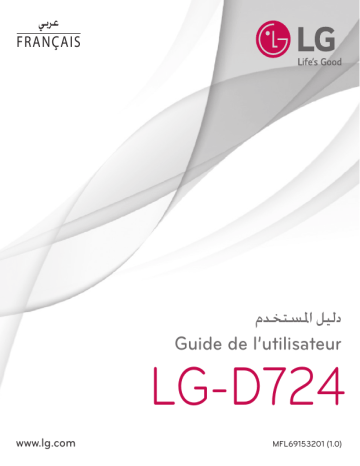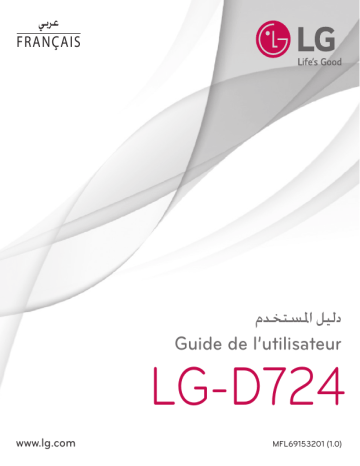
عربي
FRANÇAIS
دليل املستخدم
Guide de l’utilisateur
LG-D724
www.lg.com
MFL69153201 (1.0)
عربي
دليل المستخدم
•قد يختلف ما تعرضه الشاشة وأشكالها التوضيحية عن تلك التي تراها
على الهاتف الفعلي.
•قد ال تنطبق بعض محتويات هذا الدليل على هاتفك ،ويتوقف هذا على
برنامج الهاتف وموفر الخدمة لديك .إن كافة المعلومات المذكورة في هذا
المستند قابلة للتغيير من دون إشعار.
•هذا الهاتف ال يالئم األشخاص الضعيفي البصر نظرًا الحتوائه على لوحة
مفاتيح تعمل باللمس.
• .Copyright ©2015 LG Electronics, Incجميع الحقوق محفوظة.
LGوشعار LGهما عالمتان تجاريتان مسجلتان لمجموعة LG Group
والكيانات التابعة .كل العالمات التجارية األخرى تعود إلى مالكيها.
•إن Google™و Google Maps™و Gmail™و YouTube™و
Hangouts™و سوق Play™هي عالمات تجارية لشركةGoogle, Inc.
جدول احملتويات
إرشادات الستخدام آمن وفعال 4.................................
مالحظة هامة10...................................................
التعرّف على الهاتف اخلاص بك 14..............................
نظرة عامة حول الهاتف 14...................................
تركيب بطاقة SIMوالبطارية 16............................
شحن الهاتف18................................................
استخدام بطاقة الذاكرة20...................................
إقفال الشاشة وإلغاء قفلها21..............................
الشاشة الرئيسية اخلاصة بك22...............................
تلميحات شاشة اللمس22...................................
الشاشة الرئيسية22..........................................
املوسعة23......................................
الشاشة الرئيسية ّ
تخصيص الشاشة الرئيسية24....................................
العودة إلى التطبيقات املستخدمة مؤخرًا 24..............
لوحة اإلشعارات25.............................................
استخدام SIMاملزدوجة 25...................................
فتح لوحة اإلشعارات26................................................
رموز املؤشر على شريط احلالة26...................................
لوحة املفاتيح على الشاشة28..............................
إدخال األحرف املشكّلة28..............................................
إعداد حساب 29....................................... Google
االتصال بالشبكات واألجهزة 30.................................
30.........................................................Wi-Fi
االتصال بشبكات 30.......................................... Wi-Fi
تشغيل ميزة Wi-Fiواالتصال بشبكة 30........... Wi-Fi
31................................................ Bluetooth
مشاركة اتصال بيانات الهاتف 32...........................
33............................................. Wi-Fi Direct
اتصاالت الكمبيوتر الشخصي بكيبل 33...........USB
املكاملات 35..........................................................
2
إجراء مكاملة35..................................................
االتصال باألسماء35............................................
الرد على مكاملة ورفضها35...................................
ضبط مستوى الصوت أثناء املكاملة35......................
إجراء مكاملة ثانية36...........................................
عرض سجالت املكاملات 36....................................
إعدادات املكاملات 36............................................
األسماء37...........................................................
البحث عن اسم 37.............................................
إضافة اسم جديد37...........................................
االسماء املفضلة 37............................................
إنشاء مجموعة38..............................................
الرسائل 39..........................................................
إرسال رسالة 39.................................................
املربع املترابط 39................................................
تغيير إعدادات الرسائل 40.....................................
البريد اإللكتروني41................................................
إدارة حساب بريد إلكتروني41.................................
العمل مع مجلدات احلسابات41.............................
إنشاء بريد إلكتروني وإرساله41..............................
الكاميرا والفيديو43...............................................
التعرّف على محدد املنظر43..................................
استخدام اإلعدادات املتقدمة44..............................
التقاط صورة سريعة 44.......................................
مبجرد التقاط صورة 45.........................................
لقطة اإلمياءة 46.................................................
استخدام وضع بانوراما 46....................................
تسجيل فيديو سريع 47.......................................
بعد تسجيل فيديو 47.........................................
الوظيفة48..........................................................
48............................................. Knock Code
تشغيل/إيقاف الشاشة 48...................................
49......................................... QuickMemo+
استخدام خيارات50........................ QuickMemo+
عرض QuickMemo+التي مت حفظها 50..................
51...................................................... QSlide
52.......................................... QuickRemote
53......................................Smart keyboard
الوسائط املتعددة54...............................................
املعرض 54........................................................
عرض الصور54.............................................................
تشغيل ملفات الفيديو 54............................................
تعديل الصور56............................................................
حذف الصور/ملفات الفيديو 56.....................................
ضبط كخلفية ﺍﻟﺸﺎﺷﺔ 56..........................................
املوسيقى 56.....................................................
تشغيل أغنية 56..........................................................
إضافة ملفات موسيقى إلى هاتفك 58..........................
راديو 58..................................................... FM
األدوات املساعدة 59................................................
ضبط املنبه59...................................................
استخدام احلاسبة 59..........................................
إضافة حدث إلى التقومي 59....................................
مسجل الصوت60..............................................
ّ
تسجيل ملف صوتي أو صوت60....................................
مهام60...........................................................
60....................................ThinkFree Viewer
61.................................................. Google+
بحث صوتي 61..................................................
التنزيالت 61......................................................
62....................................... LG SmartWorld
كيف حتصل على LG SmartWorldمن الهاتف 62.....
استخدام شريط أدوات ويب63.......................................
عرض صفحات ويب 63..................................................
فتح صفحة63.............................................................
اإلشارات املرجعية 64....................................................
السجل 64...................................................................
64....................................................Chrome
عرض صفحات ويب 64..................................................
فتح صفحة64.............................................................
اإلعدادات 65.........................................................
الشبكات 65.....................................................
الصوت 67........................................................
إعدادات الشاشة68............................................
عامة70...........................................................
برنامج الكمبيوتر (73........................ )LG PC Suite
حتديث برنامج الهاتف75..........................................
حتديث برنامج الهاتف 75......................................
حول دليل املستخدم هذا 76.....................................
حول دليل املستخدم هذا 76..................................
عالمات جتارية 76................................................
امللحقات 77.........................................................
استكشاف األخطاء وإصالحها 78..............................
األسئلة الشائعة81...............................................
الويب 63.............................................................
اإلنترنت 63.......................................................
3
إرشادات الستخدام آمن وفعال
التقيد بهذه اإلرشادات قد يكون أمرا ً خطرا ً أو غير قانوني.
يرجى قراءة هذه اإلرشادات البسيطة .عدم
ّ
في حال حدوث خطأ ،تم تضمين أداة برنامج في الجهاز من شأنها تجميع سجل الخطأ.
تجمع هذه األداة البيانات الخاصة بالخطأ فقط ،مثل قوة اإلشارة وموضع معرّف الخلية لدى انقطاع المكالمة المفاجئ
والتطبيقات التي تم تحميلها .يستخدم السجل فقط للمساعدة في تحديد سبب الخطأ .تجدر اإلشارة إلى أن هذه السجالت
مشفّرة ويمكن الوصول إليها من قبل مركز تصليح معتمد من LGفقط في حال احتجت إلى إعادة جهازك لتصليحه.
التعرّض لطاقة التردد الالسلكي
معلومات حول التعرّض للموجات الالسلكية ومعدل االمتصاص المح ّدد (.)SAR
لقد تم تصميم طراز الهاتف المحمول LG-D724هذا بحيث يفي بمتطلبات السالمة المتبعة المتعلقة بالتعرّض للموجات
مصممة لضمان السالمة لكل األشخاص ،دون
تتضمن هوامش سالمة
الالسلكية .وتستند هذه المتطلبات إلى إرشادات علمية
ّ
ّ
أخذ العمر والصحة بعين االعتبار.
•تستخدم إرشادات التباين للموجات الالسلكية وحدة قياس معروفة بمعدل االمتصاص المح ّدد ( .)SARوتجري اختبارات SAR
باستخدام أساليب قياسية فيما ينفذ الهاتف عملية اإلرسال بأعلى مستوى طاقة مسموح به في كل نطاقات التردد التي تم
اختبارها.
•وعلى الرغم من وجود اختالفات بين مستويات SARلمختلف طرازات هواتف ،LGفهي كلها مصممة بحيث تفي باإلرشادات
المتعلقة بالتعرّض للموجات الالسلكية.
•حد SARالذي توصي به اللجنة الدولية للحماية من اإلشعاع غير المؤين Commission on Non-Ionizing Radiation
مقسم على نحو متناسب إلى 10جرامات من النسيج العضوي.
Protection (ICNIRP)هو 2واط/كجم وهو حد
ّ
•أعلى قيمة SARلطراز الهاتف هذا الذي تم اختباره لالستخدام على األذن تعادل 0.230واط/كيلوجرام ( 10جرام) وعند
الحمل على الجسد تكون 0.266واط/كيلوجرام ( 10جرام).
•يفي هذا الجهاز بإرشادات التعرض للتردد الالسلكي ( )RFعند استخدامه في موضع االستخدام العادي على األذن أو عند
وضعه على بعد 1.5سم على األقل من الجسم .عند استخدام علبة حمل أو مشبك للحزام أو حامل لتشغيل الجهاز أثناء
حمله على الجسم ،يجب أال تحتوي على أي معدن ويجب وضع المنتج على بعد 1.5سم على األقل من الجسم .ومن أجل
نوعيا ً عالي الجودة بالشبكة .في بعض الحاالت ،يجوز أن يتم
إرسال ملفات البيانات أو الرسائل ،يتطلّب هذا الجهاز اتصاال ً ّ
تأخير إرسال ملفات البيانات أو الرسائل إلى أ ّن يُصبح هذا االتصال متاحا ً .احرص على اتباع التعليمات المتعلّقة بالمسافات
يتم اكتمال اإلرسال.
الفاصلة المشار إليها أعاله إلى أ ّن ّ
4
العناية بالمنتج وصيانته
تحذير
استخدم فقط البطاريات ،والشواحن ،والملحقات الموافق على استخدامها مع طراز الهاتف المع ّين هذا .إن استخدام أي أنواع
أخرى قد يؤدي إلى إبطال أي كفالة أو موافقة تنطبق على الهاتف المحمول ،وقد يكون خطيرا ً.
•ال تقم بتفكيك الوحدة .اعمل على نقل الوحدة إلى تقني صيانة مؤهل عندما تكون بحاجة إلى إصالحها.
•قد تتضمن اإلصالحات المشمولة بالكفالة ،وفقا ً لـ ،LGلوحات أو قطع الغيار سواء كانت جديدةً أو مجددةً ،على أن تتمتع
بوظائف موازية لوظائف األجزاء التي تم استبدالها.
•ضع هذه الوحدة في مكان بعيد عن األجهزة اإللكترونية مثل أجهزة التلفزيون ،والراديو ،وأجهزة الكمبيوتر الشخصي.
•يجب إبقاء الوحدة بعيدة عن مصادر السخونة مثل أجهزة التدفئة أو األفران المنزلية.
•تجنب إسقاط الوحدة.
•ال تعرّض هذه الوحدة لالهتزاز الميكانيكي أو الصدمات.
•أوقف تشغيل الهاتف في أي منطقة حيثما تطالب القوانين الخاصة بذلك .على سبيل المثال ،ال تستخدم الهاتف في
المستشفيات إذ قد يؤثر على المعدات الطبية الحساسة.
•ال تمسك الهاتف بيدين رطبتين أثناء شحنه .فقد يتس ّبب هذا األمر بحدوث صدمة كهربائية أو إلحاق ضرر بالغ بالهاتف.
•يجب عدم شحن الهاتف بالقرب من مواد قابلة لالشتعال إذ قد يصبح الهاتف ساخنا ً وقد يؤدي ذلك إلى اندالع حريق.
•استخدم قطعة قماش جافة لتنظيف الوحدة من الخارج (ال تستخدم مواد مذيبة كالبنزين أو التينر أو الكحول).
•ال تشحن الهاتف عندما يكون موضوعا ً على أثاث ناعم.
•يجب أن يتم شحن الهاتف في منطقة ذات تهوية جيدة.
•ال تعرّض هذه الوحدة للدخان أو الغبار الزائد.
•ال تضع الهاتف بالقرب من بطاقات االئتمان أو تذاكر النقل؛ فقد يؤثر ذلك على المعلومات الموجودة على األشرطة المعدنية.
•ال تضغط على الشاشة بواسطة شيء حاد إذ قد يؤدي ذلك إلى إلحاق الضرر بالهاتف.
•ال تعرّض الهاتف للسوائل أو الرطوبة.
•استخدم الملحقات مثل سماعات األذن بحذر .ال تلمس الهوائي من دون وجود سبب يدعوك إلى ذلك.
متحطما .ال تشمل
•ال تستخدم الزجاج المكسور أو تلمسه أو تحاول إزالته أو إصالحه إذا كان مكسورًا أو متحوال ً إلى شظايا أو
ً
الكفالة تلف الشاشة الزجاجية نتيجة سوء االستخدام.
•هذا الهاتف عبارة عن جهاز إلكتروني يولد الحرارة أثناء االستخدام العادي .قد يؤدي احتكاك المنتج بالبشرة مباشرة ولفترة
طويلة في غياب التهوية المناسبة إلى عدم الشعور بالراحة أو التسبب بحروق طفيفة .لذا ،استخدم الهاتف بعناية أثناء
التشغيل أو بعده مباشرة.
•في حال تعرض الهاتف للبلل ،افصله على الفور ليجف بالكامل .ال تحاول تسريع عملية التجفيف باستخدام مصدر تجفيف
خارجي مثل الفرن أو المايكروويف أو مجفف الشعر.
•يتسبب السائل الموجود في الهاتف المبلل بتغيير لون تسمية المنتج داخل الهاتف .ال تشمل الكفالة الضرر الناتج عن
5
إرشادات الستخدام آمن وفعال
تعرض الجهاز للسوائل.
فعال للهاتف
تشغيل ّ
األجهزة اإللكترونية
قد تتعرّض كل الهواتف المحمولة للتشويش ،مما قد يؤثر على أدائها.
•ال تستخدم الهاتف المحمول بالقرب من األجهزة الطبية من دون طلب اإلذن للقيام بذلك .تجنّب وضع الهاتف على أجهزة
ضبط النبض ،مثال ،في الجيب على مستوى الصدر.
•قد تس ّبب بعض الهواتف المحمولة اإلزعاج لألدوات المساعدة للسمع.
•قد يؤثر الحد األدنى من التشويش على أجهزة التلفزيون والراديو والكمبيوتر الشخصي.
•استخدم الهاتف في مكان تتراوح فيه درجة الحرارة بين 0و 40درجة مئوية ،إذا أمكن .قد يؤدي تعريض الهاتف إلى درجات حرارة
مرتفعة أو منخفضة ج ًدا إلى إلحاق ضرر بالمنتج أو تعطله أو حتى إلى حدوث انفجار.
السالمة على الطرقات
تحقق من القوانين واألنظمة المتعلقة باستخدام الهواتف المحمولة في المناطق أثناء القيادة.
•ال تستخدم هاتفا ً محموال ً باليد أثناء القيادة.
•عليك دائما ً تركيز كامل االنتباه على القيادة.
•توقّف عند جانب الطريق قبل إجراء مكالمة أو اإلجابة على المكالمة إذا كانت ظروف القيادة تستدعي ذلك.
•قد تؤثر طاقة RFعلى بعض األنظمة اإللكترونية في المركبة مثل أجهزة الستيريو ومعدات السالمة في السيارة.
•عندما تكون المركبة مزودة بكيس هوائي ،عليك عدم إعاقة عمله بواسطة تجهيزات السلكية مثبتة أو محمولة .فقد يبطل
ذلك عمل الكيس الهوائي أو قد يتسبب ذلك بإصابات خطيرة بسبب أداء غير صحيح.
•إذا كنت تستمع إلى الموسيقى أثناء تنقلك ،فتأكد من كون مستوى الصوت معقوال ً بحيث تكون مدركا ً لما يحيط بك .هذا
األمر يعتبر ملحا ً خصوصا ً بالقرب من الطرقات.
6
تجنّب إلحاق الضرر بسمعك
لتفادي إلحاق الضرر بالسمع ،ال تستمع إلى مستويات صوت عالية لفترات طويلة
قد يؤدي تعرّضك إلى أصوات عالية لفترات وقت طويلة إلى إلحاق الضرر بسمعك .ونوصي بالتالي بأال تقوم بتشغيل الهاتف أو
إيقافه عندما يكون قريبا ً من أذنك .كما نوصي بضبط صوت الموسيقى والمكالمات على مستوى معقول.
•عند استخدام سماعات الرأس ،اخفض مستوى الصوت إذا كنت ال تسمع األشخاص الذين يتحدثون بالقرب منك أو في حالة
تمكُّن الشخص الجالس بجوارك من سماع ما تنصت إليه.
مالحظة :قد يؤدي ضغط الصوت المرتفع من سماعات األذن وسماعات الرأس إلى فقدان السمع.
القطع الزجاجية
بعض قطع الجهاز المحمول مصنوعة من الزجاج .قد ينكسر الزجاج في حال وقوع الجهاز على سطح صلب أو تلقى ضربة قوية.
في حال انكسر الزجاج ،ال تلمسه أو تحاول إزالته .توقف عن استخدام الجهاز المحمول إلى أن يتم استبدال الزجاج من قِبل موفر
خدمة معتمد.
مناطق التفجير
ال تستخدم الهاتف في األماكن حيث تكون عمليات التفجير جارية .التزم بالقيود ،واتبع األنظمة أو القوانين.
مناطق ت ّتسم أجواؤها بالقابلية لالنفجار
•ال تستخدم الهاتف في محطة إلعادة التزود بالوقود.
•ال تستخدم الهاتف بالقرب من الوقود أو المواد الكيميائية.
•ال تقم بنقل أو تخزين غاز أو سائل قابل لالشتعال أو متفجرات في حجرة السيارة نفسها التي تحتوي على الهاتف المحمول
أو ملحقاته.
7
إرشادات الستخدام آمن وفعال
في الطائرة.
باستطاعة األجهزة الالسلكية أن تتس ّبب بحدوث تشويش في الطائرة.
•أوقف تشغيل الهاتف المحمول قبل الصعود على متن أي طائرة.
•ال تستعمله على األرض من دون الحصول على إذن من قِبل طاقم الطائرة.
األطفال
ضع الهاتف في مكان آمن بعيدا ً عن متناول األطفال .فهو يحتوي على أجزاء صغيرة قد تنفصل عنه وتتس ّبب باالختناق.
مكالمات الطوارئ
قد ال تكون مكالمات الطوارئ متوفرةً على جميع شبكات الهاتف المحمول .وبالتالي عليك أال تعتمد على هاتفك المحمول فقط
إلجراء مكالمات الطوارئ .راجع موفر الخدمة المحلي لديك لمزيد من المعلومات.
معلومات حول البطارية والعناية بها
8
•لست بحاجة إلى إفراغ البطارية بشكل كامل قبل إعادة شحنها .وبخالف أنظمة البطاريات األخرى ،ليس هناك من تأثير
للذاكرة من شأنه تخفيض أداء البطارية.
مصممة إلطالة فترة عمل البطارية.
•استخدم بطاريات وشواحن LGفقط .فشواحن LG
ّ
•ال تعمل على تفكيك البطارية أو تعريضها لحدوث تماس.
•استبدل البطارية عندما يصبح أداؤها غير مقبول .فمن الممكن إعادة شحن حزمة البطارية مئات المرات قبل أن تصبح بحاجة
إلى االستبدال.
•أعد شحن البطارية في حال عدم استخدامها لفترة طويلة وذلك لزيادة فترة صالحية استخدامها.
•ال تعرّض شاحن البطارية لنور الشمس المباشر أو ال تستخدمه في أماكن عالية الرطوبة ،مثل الحمام.
•ال تترك البطارية في األماكن الساخنة أو الباردة ،فقد يؤدي ذلك إلى تراجع في أداء البطارية.
•هناك خطر االنفجار إذا تم استبدال البطارية بواحدة أخرى من نوع غير صحيح.
•يجب التخلص من البطاريات المستعملة وفق إرشادات الشركة المصنّعة .يرجى إعادة التدوير عندما يكون ذلك ممكنا ً .ال
تتخلّص منها كمهمالت منزلية.
•إذا كنت بحاجة إلى استبدال البطارية ،خذها إلى أقرب فرع للصيانة أو وكيل معتمد من LG Electronicsللحصول على
المساعدة.
•قم دائما ً بفصل الشاحن عن المقبس بعد شحن الهاتف بالكامل لتفادي استهالك الشاحن طاقة غير ضرورية.
•إن عمر البطارية الفعلي يتوقف على تكوين الشبكة و إعدادات المنتج وأنماط االستخدام والبطارية واألوضاع البيئية.
•احرص على عدم احتكاك البطارية بأغراض حادّة األطراف كأنياب الحيوانات أو األظافر .فقد يسبب هذا األمر حريقا ً.
بيان سالمة الليزر
تنبيه!
يعمل هذا المنتج بنظام ليزر .لضمان االستخدام الصحيح لهذا المنتج ،يرجى قراءة دليل المالك هذا بعناية واالحتفاظ به
للرجوع إليه في المستقبل .في حال كانت الوحدة بحاجة إلى الصيانة ،اتصل بمركز خدمة معتمد.
قد يؤدي استخدام عناصر التحكم أو الضبط أو القيام بإجراءات غير تلك المذكورة هنا إلى التعرّض لألشعة الخطيرة.
لتجنب التعرّض المباشر ألشعة الليزر ،ال تحاول فتح الغطاء أو التعرّض مباشرة ألشعة الليزر.
بيان التوافق
تعلن LG Electronicsبموجبه أن المنتج LG-D724يتوافق مع المتطلبات األساسية واألحكام األخرى ذات الصلة
�الخاصة بالتوجيه .1999/5/ECيمكن العثور على نسخة من إعالن التوافق على العنوان التالي
http://www.lg.com/global/declaration
9
مالحظة هامة
يرجى التحقق لمعرفة ما إذا كان قد تم وصف أي مشكلة من المشاكل التي تواجهها مع هاتفك في هذا القسم قبل نقل
الهاتف إلى الصيانة أو قبل االتصال بممثل الخدمة.
.1ذاكرة الهاتف
ال يتمكن الهاتف من استالم الرسائل الجديدة ،عندما تكون المساحة المتاحة على ذاكرة الهاتف أقل من .10%لذا تحتاج إلى
التحقق من ذاكرة الهاتف وحذف بعض البيانات مثل التطبيقات أو الرسائل لتوفير المزيد من المساحة في الذاكرة.
إللغاء تثبيت التطبيقات:
> عالمة التبويب التطبيقات > اإلعدادات > عالمة التبويب عامة > التطبيقات.
>
1 1اضغط على
2 2مبجرد ظهور جميع التطبيقات ،قم بالتمرير وحدد التطبيق الذي تريد إلغاء تثبيته.
3 3اضغط على إلغاء التثبيت.
.2تحسين عمر البطارية
يمكنك تمديد فترة عمل البطارية عن طريق إيقاف تشغيل الميزات التي ال تحتاج إلى تشغيلها بصورة مستمرة في الخلفية.
كما يمكنك مراقبة كيفية استهالك التطبيقات وموارد النظام لطاقة البطارية.
إطالة عمر بطارية الهاتف:
•قم بإيقاف تشغيل االتصاالت الالسلكية التي ال تستخدمها .أوقف تشغيل Wi-Fiأو Bluetoothأو ،GPSإذا كنت ال تستخدمها.
وعين مهلة أقصر إلضاءة الشاشة.
•قلل سطوع الشاشة ّ
•أوقف تشغيل المزامنة التلقائية لـ Google Mailوالتقويم واألسماء والتطبيقات األخرى.
•قد تؤدي بعض التطبيقات التي قمت بتنزيلها إلى تقليل طاقة البطارية.
•أثناء استخدام التطبيقات التي تم تنزيلها ،تحقق من مستوى شحن البطارية.
للتحقق من مستوى طاقة البطارية:
> عالمة التبويب التطبيقات > اإلعدادات > عالمة التبويب عامة > حول الهاتف > عام>البطارية.
>
•اضغط على
يتم عرض حالة البطارية (الشحن أو التفريغ) والمستوى (النسبة المئوية للشحن) في أعلى الشاشة.
لمراقبة كيفية استخدام طاقة البطارية والتحكم فيها:
> عالمة تبويب التطبيقات > اإلعدادات > عالمة التبويب عامة > حول الهاتف > عام > البطارية
>
•اضغط على
> استخدام البطارية.
يتم عرض وقت استخدام البطارية على الشاشة .يعلمك الوقت بالمدة الزمنية منذ آخر مرة تم توصيل الهاتف بمصدر طاقة أو
حاليا .تعرض الشاشة التطبيقات أو الخدمات التي
بالمدة الزمنية منذ آخر تشغيل للهاتف على البطارية إذا كان متصال ً بالطاقة ً
تستخدم طاقة البطارية ،مدرجة بالترتيب من كم الطاقة المستهلكة األكبر إلى األصغر.
10
.3قبل تثبيت تطبيق مفتوح المصدر ونظام التشغيل
تحذير
إذا قمت بتثبيت نظام تشغيل غير ذلك المتوفر من قبل الجهة المصنعة واستخدامه ،فقد يتسبب في تعطل الهاتف .عالوة
على ذلك ،يُلغى الضمان الذي يغطي الهاتف.
تحذير
لحماية الهاتف والبيانات الشخصية ،قم بتنزيل التطبيقات من المصادر الموثوق بها فقط ،على سبيل المثال سوق ™.Play
في حالة عدم تثبيت بعض التطبيقات بالهاتف بشكل صحيح ،قد ال يعمل الهاتف بشكل طبيعي أو قد يحدث خطأ جسيم.
عليك إلغاء تثبيت تلك التطبيقات وكل البيانات واإلعدادات المرتبطة بها من الهاتف.
a
.4استخدام نقش إلغاء القفل
> اإلعدادات > عالمة التبويب
> عالمة التبويب التطبيقات
>
عين نقش إلغاء القفل لتأمين الهاتف .اضغط على
ّ
إعدادات الشاشة > تأمين الشاشة > إختر قفل الشاشة > النقش .يؤدي هذا الخيار إلى فتح شاشة ترشدك حول كيفية
رسم نقش إلغاء قفل الشاشة .يتعين عليك إنشاء نسخة احتياطية لـ PINكإجراء أمني في حالة نسيان نقش إلغاء القفل.
تنبيه :قم بإنشاء حساب Googleقبل تعيين نقش إلغاء القفل وتذكّر النسخة االحتياطية لـ PINالتي أنشأتها أثناء إنشاء
نقش القفل.
تحذير
احتياطات يجب اتباعها عند استخدام نقش القفل.
من الهام ج ًدا تذكر نقش إلغاء القفل الذي قمت بتعيينه .لن تتمكن من الوصول إلى الهاتف إذا استخدمت ً
نقشا غير صحيح
5مرات .لديك 5فرص إلدخال نقش إلغاء القفل أو رمز PINأو كلمة المرور .إذا استخدمت كل الفرص الخمس ،فيمكنك إعادة
المحاولة بعد 30ثانية.
عند تعذ ّر استعادة نقش إلغاء القفل ،أو رمز PIN ،أو كلمة المرور:
< إذا نسيت النقش >
إذا قمت بتسجيل الدخول إلى حساب Googleعلى الهاتف ولكن فشلت في إدخال النقش الصحيح 5مرات ،فاضغط على
هل نسيت النقش؟ في أسفل الشاشة .عندئ ٍذ يُطلب منك تسجيل الدخول باستخدام حساب Googleأو يتعين عليك إدخال
النسخة االحتياطية لـ PINالتي أدخلتها أثناء إنشاء نقش القفل.
11
في حال لم تقم بإنشاء حساب Googleعلى الهاتف أو نسيت النسخة االحتياطية لـ ،PINفعليك تنفيذ إعادة ضبط ثابتة.
< إذا نسيت رمز PINأو كلمة المرور >
إذا نسيت رمز PINأو كلمة المرور ،ستحتاج إلى إجراء إعادة الضبط الكامل.
تنبيه :في حال إجراء إعادة ضبط كامل ،سيتم حذف تطبيقات المستخدم وبياناته كافة.
مالحظة :إذا لم تقم بتسجيل الدخول إلى حساب Googleونسيت نقش إلغاء القفل ،ستحتاج إلى إدخال نسخة
احتياطية لـ PIN.
.5استخدام إعادة الضبط الكامل (إعادة الضبط على اإلعدادات الشركة
المصنعة)
في حالة عدم استعادة الهاتف حالته األصلية ،استخدم إعادة الضبط الكامل (إعادة الضبط على إعدادات الشركة المصنعة)
لتهيئته.
1 1أوقف تشغيل الطاقة.
2 2اضغط باستمرار على مفتاح الطاقة/القفل ومفتاح خفض مستوى الصوت على الهاتف.
3 3حرّر مفتاح الطاقة/القفل فقط عند عرض شعار ،LGثم اضغط فورًا وباستمرار على مفتاح الطاقة/القفل مجددًا.
4 4حرّر كافة املفاتيح عند عرض شاشة إعادة ضبط بيانات املصنع.
5 5اضغط على مفتاح مستوى الصوت للتمرير إلى اخليار املطلوب ،ثم اضغط على مفتاح الطاقة/القفل للتأكيد.
6 6اضغط على مفتاح مستوى الصوت للتمرير إلى اخليار املطلوب ،ثم اضغط على مفتاح الطاقة/القفل للتأكيد مرة أخرى.
تحذير
في حال إجراء إعادة ضبط كامل ،سيتم حذف تطبيقات المستخدم وبياناته وتراخيص DRMكافة .يُرجى تذكر إجراء نسخ
احتياطي ألي بيانات هامة قبل إجراء إعادة ضبط كامل.
12
.6فتح التطبيقات وتغييرها
يع ّد تعدد المهام أمرًا سهال ً مع نظام Androidنظرًا إلمكانية تشغيل أكثر من تطبيق واحد في الوقت نفسه .ال حاجة إلنهاء
تطبيق قبل فتح تطبيق آخر .يمكنك استخدام العديد من التطبيقات المفتوحة والتنقل فيما بينها .يقوم نظام Androidبإدارة
كل تطبيق وإيقافه وتشغيله عند الحاجة وذلك للتأكد من أن التطبيقات الخاملة ال تستهلك الموارد بشكل غير ضروري.
1 1املس مفتاح التطبيقات احلديثة .ستظهر قائمة بالتطبيقات املستخدمة مؤخرًا.
2 2اضغط على التطبيق الذي تريد الوصول إليه .ال يؤدي هذا إلى إيقاف تشغيل التطبيق السابق في اخللفية على الهاتف.
للخروج من تطبيق بعد استخدامه.
احرص على الضغط على مفتاح الرجوع
•إلزالة تطبيق من قائمة التطبيقات الحديثة ،قم بتمرير معاينة التطبيق إلى اليسار أو اليمين .لمسح التطبيقات كافة ،اضغط
على مسح الكل.
.7نقل الصور والموسيقى والفيديو باستخدام مزامنة الوسائط ()MTP
> عالمة التبويب التطبيقات > اإلعدادات > عالمة التبويب عامة > التخزين للتحقق من
1 1اضغط على
وسائط التخزين.
2 2قم بتوصيل الهاتف بجهاز الكمبيوتر الشخصي باستخدام كيبل .USB
3 3مرر شريط احلالة ألسفل وحدد اخليار جهاز الوسائط (بروتوكول نقل الوسائط).
4 4افتح مجلد الذاكرة على جهاز الكمبيوتر الشخصي .ميكنك عرض محتوى التخزين ذو السعة الكبيرة على الكمبيوتر
وحتويل امللفات من الكمبيوتر إلى مجلد الذاكرة اخلاصة باجلهاز أو العكس.
>
.8حمل الهاتف بشكل رأسي
احمل الهاتف الخلوي
بشكل عمودي ،تما ًما مثلما تحمل الهاتف العادي .يحتوي الهاتف على هوائي داخلي .احرص على عدم
ٍ
خدش الجانب الخلفي من الهاتف أو إلحاق الضرر به إذ قد يؤثر ذلك في األداء.
أثناء إجراء/تلقي مكالمات أو إرسال/تلقي بيانات ،تجنب اإلمساك بالجزء السفلي من الهاتف حيث يكون الهوائي مثب ًتا .قد يؤثر
ذلك على جودة صوت المكالمة.
13
التعرّف على الهاتف اخلاص بك
نظرة عامة حول الهاتف
سماعة األذن
مؤشر LEDلإلشعار
عدسة الكاميرا األمامية
جهاز استشعار األشياء القريبة
مفتاح تبديل SIM
المس المفتاح لتحديد ( SIM1/SIM2يتم
وضع عالمة في خانة اختيار SIMالتي تم
اختيارها على رمز .)RSSIالمس باستمرار
المفتاح لالنتقال إلى إعدادات بطاقة SIM
الثنائية
مفتاح الشاشة الرئيسية
للعودة إلى الشاشة الرئيسية من أي
شاشة.
مفتاح الرجوع
•للعودة إلى الشاشة السابقة.
•للخروج من التطبيق بعد استخدامه.
مفتاح التطبيقات الحديثة
لعرض التطبيقات المستخدمة مؤخرًا.
مالحظة :جهاز استشعار األشياء القريبة
تلقائيا بإيقاف تشغيل اإلضاءة الخلفية وإقفال شاشة اللمس
عند تلقي مكالمة أو إجرائها ،يقوم جهاز استشعار األشياء القريبة
ً
من خالل تحسس اقتراب الهاتف من األذن .وهذا اإلجراء يطيل من عمر البطارية ويمنعك من تنشيط شاشة اللمس من دون قصد
أثناء المكالمات.
تحذير
قد يؤدي وضع شيء ثقيل الوزن على الهاتف أو الجلوس عليه إلى إلحاق ضرر بشاشة LCDووظائف شاشة اللمس .ال تغطي جهاز
استشعار األشياء القريبة في شاشة LCDبطبقة واقية .فقد يتسبب هذا في تعطل جهاز االستشعار.
14
عدسة الكاميرا
الفالش
مفتاح الطاقة/القفل
ضوء باألشعة تحت
الحمراء وبتقنية LED
الميكروفون
منفذ الشاحنUSB/
مقبس سماعات األذن
ميزة التركيز التلقائي لكشف الليزر
مفاتيح مستوى الصوت
•على الشاشة الرئيسية :للتحكم
في مستوى صوت الرنين.
•أثناء مكالمة :للتحكم بمستوى
صوت سماعة األذن.
•عند تشغيل أغنية :للتحكم في
مستوى الصوت باستمرار.
مكبر الصوت
غطاء البطارية
فتحة بطاقات SIM1/micro SD
(الفتحة العليا لبطاقة micro SD
والفتحة السفلى لبطاقة )SIM1
البطارية
فتحة بطاقة SIM2
مستشعر ( LDAFمستشعر الضبط التلقائي الكتشاف الليزر) :اكتشاف المسافة باستخدام الليزر ،عند التسجيل بعدسة
الكاميرا الخلفية ،يقوم مستشعر LDAFبتمكينك من التركيز على النطاق الطويل أو القريب بسرعة ودقة أكبر.
15
التعرّف على الهاتف اخلاص بك
تركيب بطاقة SIMوالبطارية
قبل البدء باستكشاف الهاتف الجديد ،يجب أن تقوم بإعداده .إلدخال بطاقة SIMوالبطارية.
1 1إلزالة غطاء البطارية ،امسك الهاتف بيد واحدة بقوة .وباليد األخرى ،ارفع غطاء البطارية باستخدام اإلبهام كما هو موضح
في الصورة.
16
موضح في الصورة .تأكد من أ ّن ناحية املالمسات الذهبية املوجودة
2 2أدخل بطاقة SIMداخل الفتحات اخملصصة لها كما هو ّ
على البطاقة موجهة نحو األسفل.
3 3أدخل البطارية في مكانها مع محاذاة املالمسات الذهبية على الهاتف والبطارية ( )1واضغط عليها ألسفل حتى تستقر
في مكانها (.)2
17
التعرّف على الهاتف اخلاص بك
4 4قم مبحاذاة غطاء البطارية فوق حجرة البطارية ( )1واضغط عليه ألسفل حتى يستقر في مكانه (.)2
شحن الهاتف
أيضا استخدام الكمبيوتر لشحن
اشحن البطارية قبل استخدامها للمرة األولى .استخدم الشاحن لشحن البطارية .يمكنك ً
الجهاز من خالل توصيله عبر كيبل .USB
تحذير
استخدم شواحن وبطاريات وكيبالت LGفقط .قد يؤدي استخدام شواحن أو كيبالت غير معتمدة إلى بطء في شحن البطارية
أو ظهور رسالة منبثقة تتعلق ببطء الشحن .أو قد يؤدي استخدام الشواحن أو الكيبالت غير المعتمدة إلى التسبب بانفجار
البطارية أو إلحاق الضرر بالجهاز ،وهي أضرار ال تشملها الكفالة.
18
يقع موصل الشاحن في أسفل الهاتف .أدخل الشاحن وقم بتوصيله بمقبس كهربائي.
مالحظة:
•يجب شحن البطارية بالكامل أوال ً لتحسين فترة عمل البطارية.
•ال تفتح الغطاء الخلفي أثناء شحن الهاتف.
19
التعرّف على الهاتف اخلاص بك
استخدام بطاقة الذاكرة
يعتمد الهاتف استخدام بطاقات الذاكرة microSDTMأو microSDHCTMالتي تصل سعتها إلى 32جيجابايت .تم تصميم
بطاقات الذاكرة هذه للهواتف المحمولة واألجهزة األخرى صغيرة الحجم ،وهي مثالية لتخزين الملفات الغنية بالوسائط مثل
الموسيقى والبرامج وملفات الفيديو والصور الستخدامها على الهاتف.
إلدخال بطاقة ذاكرة:
أدخل بطاقة الذاكرة في الفتحة .تأكد من أن ناحية المالمسات الذهبية موجهة نحو األسفل.
إلخراج بطاقة الذاكرة بأمان:
> عالمة التبويب التطبيقات > اإلعدادات > عالمة التبويب عامة >التخزين > فصل بطاقة .SD
المس

مالحظة:
•استخدم فقط بطاقات الذاكرة المتوافقة مع الهاتف .فقد يؤدي استخدام بطاقات ذاكرة غير متوافقة إلى إلحاق التلف
بالبطاقة والبيانات المخزنة عليها باإلضافة إلى الهاتف.
•نظرًا ألن الجهاز يستخدم نظام الملفات FAT32فإن أقصى مساحة ممكنة ألي ملف تبلغ 4جيجابايت.
تحذير
ال تقم بإدراج بطاقة الذاكرة أو إخراجها عندما يكون الهاتف في وضع التشغيل .فالقيام بذلك قد يؤدي إلى تلف بطاقة الذاكرة
وكذلك الهاتف ،وقد تتلف البيانات المخزنة على بطاقة الذاكرة.
لتهيئة بطاقة الذاكرة:
قد تكون بطاقة الذاكرة مهيأة أصال ً .إذا لم تتم تهيئة بطاقة الذاكرة ،فعليك تهيئتها قبل أن تبدأ باستخدامها.
مالحظة :يتم حذف كل الملفات الموجودة على بطاقة الذاكرة عند تهيئتها.
20
لفتح قائمة التطبيقات.
س
1 1امل
2 2مرر واملس اإلعدادات > عالمة التبويب عامة > التخزين.
3 3املس فصل بطاقة .SD
4 4املس مسح بطاقة > SD مسح بطاقة > SD مسح كل شيء.
عينت قفل النقش ،أدخله ثم حدد مسح كل شيء.
5 5إذا ّ
مالحظة :إذا توفر محتوى على بطاقة الذاكرة ،قد تكون بنية المجلد مختلفة بعد التهيئة نظرا ً لحذف كل الملفات.
إقفال الشاشة وإلغاء قفلها
تلقائيا .يساعد هذا في منع الضغط على الهاتف عن طريق
إذا كنت ال تستخدم الهاتف لفترة وجيزة ،يتم إطفاء الشاشة وقفلها
ً
الخطأ وتوفير طاقة البطارية.
لقفل الهاتف.
عند عدم استخدام الهاتف ،اضغط على مفتاح الطاقة/القفل
في حال تشغيل أي برامج عند إقفال الشاشة ،فقد تظل قيد التشغيل في وضع القفل .يُنصح بالخروج من جميع البرامج قبل
دخول وضع القفل لتجنّب أي رسوم غير ضرورية (مثالً ،المكالمات الهاتفية ،والوصول إلى ويب واتصاالت البيانات).
لتنشيط الهاتف ،اضغط على مفتاح الطاقة/القفل .تظهر شاشة القفل .المس شاشة القفل ومررها في أي اتجاه إللغاء
قفل الشاشة الرئيسية .سيتم فتح آخر شاشة قمت بعرضها.
21
الشاشة الرئيسية اخلاصة بك
تلميحات شاشة اللمس
في ما يلي بعض التلميحات حول كيفية التنقل على الهاتف.
الضغط أو اللمس – اضغط بإصبع واحد لتحديد عناصر وارتباطات واختصارات وأحرف على لوحة المفاتيح على الشاشة.
اللمس باستمرار – المس باستمرار عنصرًا على الشاشة عبر الضغط عليه من دون رفع إصبعك إلى حين حدوث اإلجراء .على
سبيل المثال ،لفتح الخيارات المتاحة السم ما ،المس باستمرار االسم في قائمة االسماء حتى تفتح قائمة السياق.
السحب -المس باستمرار عنصرًا ما لفترة وجيزة مع تحريك إصبعك على الشاشة من دون رفعه حتى تصل إلى الموضع الهدف.
يمكنك سحب عناصر على الشاشة الرئيسية لتغيير موضعها.
التمرير أو التحريك -للتمرير أو التحريك ،مرّر إصبعك بسرعة على سطح الشاشة من دون توقف عند الضغط عليها للمرة
األولى (لتجنّب سحب عنصر بدال ً من ذلك) .على سبيل المثال ،يمكنك تحريك الشاشة ألعلى أو ألسفل للتمرير عبر قائمة أو
التصفح خالل الشاشات الرئيسية المختلفة بالتمرير من اليسار إلى اليمين (والعكس).
الضغط مرتين -اضغط مرتين لتكبير/تصغير صفحة ويب أو خريطة .على سبيل المثال ،اضغط مرتين بسرعة على قسم
أيضا الضغط مرتين للتكبير والتصغير أثناء
معين في صفحة ويب لتعديل حجم هذا القسم ليالئم عرض الشاشة .يمكنك ً
عرض الصورة.
التصغير والتكبير باستخدام اإلصبعين – استخدم اإلصبعين السبابة واإلبهام في حركة تقريب أو توسيع لتكبير أو تصغير
المتصفح أو الخرائط ،أو عند استعراض الصور.
تدوير الشاشة -من العديد من التطبيقات والقوائم ،يتم تعديل اتجاه الشاشة وفقً ا لالتجاه الفعلي للجهاز.
مالحظة:
•لتحديد عنصر ،اضغط على وسط الرمز.
كاف يتيح لها التعرّف على ضغطة خفيفة ولكن ثابتة.
•ال تضغط بقوة ،فشاشة الضغط حساسة بشكل ٍ
•استخدم طرف إصبعك للضغط على الخيار المطلوب .احرص على عدم الضغط على أي مفاتيح أخرى.
الشاشة الرئيسية
تعتبر الشاشة الرئيسية نقطة البداية لتشغيل العديد من التطبيقات والوظائف ،وتتيح لك إضافة عناصر مثل اختصارات
التطبيقات أو عناصر واجهة االستخدام الخاصة بـ Googleلتمنحك وصوال ً فوريًا إلى المعلومات والتطبيقات .هذه هي
المساحة المحيطة االفتراضية والتي يمكن الوصول إليها من أي قائمة عبر الضغط على .
22
شريط الحالة
إلظهار معلومات حالة الهاتف بما في ذلك الوقت وقوة اإلشارة وحالة البطارية
ورموز اإلشعارات.
عنصر واجهة االستخدام
تعد عناصر واجهة االستخدام تطبيقات متضمنة يمكن الوصول إليها عبر شاشة
موسعة .وبخالف االختصار،
التطبيقات أو من الشاشة الرئيسية أو شاشة رئيسية ّ
يظهر عنصر واجهة االستخدام كتطبيق على الشاشة.
رموز التطبيقات
اضغط على رمز (تطبيق ،مجلد ،الخ) لفتحه واستخدامه.
مؤشر الموقع
لتحديد أي مساحة محيطة للشاشة الرئيسية تظهر على الشاشة.
مساحة المفتاح السريع
لتوفير الوصول بلمسة واحدة إلى الوظيفة في أي مساحة محيطة للشاشة
الرئيسية.
الموسعة
الشاشة الرئيسية
ّ
يوفر نظام التشغيل مساحات محيطة متعددة للشاشة الرئيسية لتوفير مساحة أكبر من أجل إضافة رموز وعناصر واجهة
استخدام والمزيد غيرها.
W Wمرّر إصبعك إلى اليسار أو اليمين على الشاشة الرئيسية.
23
الشاشة الرئيسية اخلاصة بك
تخصيص الشاشة الرئيسية
يمكنك تخصيص الشاشة الرئيسية عن طريق إضافة تطبيقات أو عناصر واجهة استخدام أو تغيير الخلفيات.
إلضافة عناصر إلى الشاشة الرئيسية
1 1املس باستمرار اجلزء الفارغ من الشاشة الرئيسية.
2 2في قائمة إضافة وضع ،حدد العنصر الذي تريد إضافته .سترى عندئ ٍذ هذا العنصر الذي متت إضافته على شاشة الصفحة
الرئيسية.
3 3اسحبه إلى املوضع املطلوب وارفع إصبعك.
تلميح! إلضافة رمز تطبيق إلى الشاشة الرئيسية من قائمة التطبيقات ،المس باستمرار التطبيق الذي تريد إضافته.
إلزالة رمز عن الشاشة الرئيسية
W Wالشاشة الرئيسية > المس باستمرار الرمز الذي تريد إزالته > اسحبه إلى
إلضافة تطبيق مثل مفتاح سريع
W Wمن قائمة التطبيقات أو على الشاشة الرئيسية ،المس باستمرار رمز تطبيق واسحبه إلى مساحة المفتاح السريع.
إلزالة تطبيق من مساحة المفتاح السريع
.
W Wالمس باستمرار المفتاح السريع المطلوب واسحبه إلى
مالحظة:
.
يتعذ ّر إزالة مفتاح التطبيقات.
لتخصيص رموز التطبيقات على الشاشة الرئيسية
1 1املس باستمرار رمز تطبيق حتى يتم إلغاء قفله من موقعه احلالي .ثم أفلته على الشاشة .سيظهر رمز التعديل
الزاوية اليمنى العليا من التطبيق.
2 2اضغط على رمز التطبيق مجددًا وحدد تصميم الرمز واحلجم املطلوبني.
3 3اضغط على موافق حلفظ التغيير.
العودة إلى التطبيقات المستخدمة مؤخرًا
1 1املس .ستظهر قائمة بالتطبيقات املستخدمة مؤخرًا.
للعودة إلى الشاشة السابقة.
2 2اضغط على رمز لفتح التطبيق .أو اضغط على
24
في
لوحة اإلشعارات
أيضا أثناء تلقيك مكالمة مثال ً.
تعلمك اإلشعارات بوصول رسائل جديدة وأحداث تقويم ومن ّبهات باإلضافة إلى األحداث الجارية ً
عند وصول إشعار ،يظهر رمزه عند أعلى الشاشة .تظهر رموز اإلشعارات المعلّقة على اليسار ،ورموز النظام مثل Wi-Fiأو طاقة
البطارية على اليمين.
مالحظة :قد تختلف الخيارات المتوفرة استنادًا إلى المنطقة أو موفر الخدمة.
Bluetoothو Wi-Fi
وحالة البطارية
اإلشعارات
المعلّقة
استخدام SIMالمزدوجة
عند إدراج بطاقتي SIMفي الهاتف ،تعرض معلومات بطاقتي SIMفي نافذة اإلشعار .عند لمس مفتاح تبديل ،SIMيتم تبديل
بطاقة SIMالنشطة الحالية.
مالحظة :إذا تم إدخال بطاقة SIMواحدة فقط أو إذا تم إيقاف تشغيل بطاقة ،SIMفال تتوفر ميزة تبديل ،SIMوال يمكن
لمفتاح تبديل SIMأن يقوم بأي إجراء .أثناء إجراء مكالمة ،أو إرسال رسالة أو استخدام خدمة البيانات ،قد يتم عرض RSSI
الخاص ببطاقة SIMاألخرى كـ "ال توجد خدمة" بسبب حالة خدمة الشبكة.
تحذير
إذا كنت خارج منطقة الخدمة ،فقد يستهلك هاتفك المزيد من طاقة البطارية.
25
الشاشة الرئيسية اخلاصة بك
فتح لوحة اإلشعارات
مرر ألسفل من شريط الحالة لفتح لوحة اإلشعارات.
مساحة التبديل السريع
اضغط على كل مفتاح تبديل سريع لتشغيله أو إيقاف تشغيله .المس باستمرار
المفتاح للوصول إلى قائمة إعدادات الوظيفة .لرؤية المزيد من مفاتيح التبديل،
إلزالة مفاتيح التبديل أو
حرّك إصبعك إلى اليسار أو اليمين .اضغط على
إضافتها أو إعادة ترتيبها.
تطبيقات QSlide
اضغط على تطبيق QSlideلفتحه كإطار صغير على الشاشة .اضغط على
إلزالة تطبيقات QSlideأو إضافتها أو إعادة ترتيبها.
اإلشعارات
تم إدراج كل إشعار من اإلشعارات الحالية مع وصف موجز .اضغط على إشعار
لعرضه.
اضغط لمسح اإلشعارات كافة.
إلغالق لوحة اإلشعارات ،المس عالمة التبويب واسحبها إلى أعلى الشاشة.
رموز المؤشر على شريط الحالة
تظهر رموز المؤشر على شريط الحالة في أعلى الشاشة لإلبالغ عن المكالمات التي لم يرد عليها والرسائل الجديدة وأحداث
التقويم وحالة الشريط والمزيد.
26
توفر الرموز المعروضة في أعلى الشاشة معلومات حول حالة الجهاز .الرموز المدرجة في الجدول أدناه هي بعض أشهر الرموز.
الرمز
الوصف
الرمز
الوصف
لم يتم إدخال بطاقة SIM
تم إسكات الرنين
ال يوجد إشارة شبكة متوفرة
وضع االهتزاز قيد التشغيل
وضع الرحالت الجوية قيد التشغيل
البطارية مشحونة بشكل كامل
متصل بشبكة Wi-Fi
جاري شحن البطارية
سماعة الرأس السلكية متصلة
الهاتف متصل بالكمبيوتر الشخصي عبر
كيبل USB
مكالمة جارية
تنزيل البيانات
مكالمات لم يرد عليها
تحميل البيانات
Bluetoothقيد التشغيل
GPSقيد التشغيل
تحذير النظام
تتم مزامنة البيانات
تم تعيين منبه
تتوفر رسالة Gmailجديدة
يتوفر بريد صوتي جديد
تتوفر رسالة Hangoutsجديدة
رسالة نصية أو وسائط متعددة جديدة
اختيار أسلوب اإلدخال
حاليا
يتم تشغيل أغنية ً
نقطة Wi-Fiفعالة نشطة
تشغيل راديو FM
27
الشاشة الرئيسية اخلاصة بك
مالحظة :قد يختلف موضع الرموز في شريط الحالة وفقً ا للوظيفة أو الخدمة.
لوحة المفاتيح على الشاشة
تلقائيا عندما تحتاج إلى إدخال
يمكنك إدخال نص باستخدام لوحة المفاتيح على الشاشة .تظهر لوحة المفاتيح على الشاشة
ً
نص .لعرض لوحة المفاتيح يدويًا ،ما عليك سوى الضغط على حقل النص حيث تريد إدخال النص.
استخدام لوحة المفاتيح وإدخال النصوص
اضغط مرة واحدة لكتابة الحرف التالي باألحرف الكبيرة .اضغط مرتين للكتابة بأحرف كبيرة.
اضغط لالنتقال إلى لوحة مفاتيح الرموز.
اضغط للوصول إلى إعدادات لوحة المفاتيح.
اضغط إلدخال مسافة.
اضغط إلدخال سطر جديد.
اضغط لحذف الحرف السابق.
إدخال األحرف المشكّلة
عندما تحدد الفرنسية أو اإلسبانية كلغة إدخال النص ،بإمكانك إدخال أحرف مميزة في الفرنسية أو اإلسبانية (مثل ".)"á
على سبيل المثال ،إلدخال الحرف " ،"áالمس مفتاح الحرف " "aمطوال ً حتى يكبر رمز التكبير ويُظهر األحرف من اللغات
�المختلفة.
ثم ح ّدد الحرف المميز المطلوب.
28
إعداد حساب Google
عندما تقوم بتشغيل هاتفك للمرة األولى ،ستتوفر لديك فرصة تنشيط الشبكة ،وتسجيل الدخول إلى حسابك في Google
وتحديد كيفية استخدام بعض خدمات .Google
إلعداد حساب Googleالخاص بك:
•قم بتسجيل الدخول إلى حساب Googleمن شاشة اإلعداد التي تم طلبها.
أو
ت > حدد تطبيق ،Googleمثل Gmail> اضغط على أعي ذلك >
> عالمة التبويب التطبيقا
•اضغط على >
إضافة عنوان بريد إلكتروني.
تلقائيا مزامنة الهاتف مع حساب Googleعلى ويب.
عندما تقوم بإعداد حساب Googleعلى الهاتف ،تتم
ً
تتم مزامنة األسماء ورسائل Gmailوأحداث التقويم ومعلومات أخرى من هذه التطبيقات والخدمات على ويب مع الهاتف.
(يعتمد هذا على إعدادات المزامنة لديك).
بعد تسجيل الدخول ،يمكنك استخدام ™ Gmailواالستفادة من خدمات Googleعلى هاتفك.
29
االتصال بالشبكات واألجهزة
Wi-Fi
بفضل شبكة ،Wi-Fiيمكنك الوصول إلى انترنت بسرعة عالية ضمن تغطية نقطة الوصول الالسلكية ( .)APاستمتع بإنترنت
السلكي من خالل استخدام شبكة Wi-Fiمن دون رسوم إضافية.
االتصال بشبكات Wi-Fi
الستخدام تقنية Wi-Fiعلى هاتفك ،فأنت بحاجة إلى الوصول إلى نقطة وصول السلكية أو ’نقطة فعالة‘ .تكون بعض نقاط
الوصول مفتوحة ويمكنك االتصال بها ببساطة .تكون النقاط األخرى مختفية أو تستخدم ميزة أمان؛ ومن ثم يجب تكوين الهاتف
لتكون قادرًا على االتصال بهذه النقاط.
أوقف تشغيل ميزة Wi-Fiعند عدم استخدامها وذلك إلطالة فترة عمل البطارية.
عينت Wi-Fiإلى إيقاف التشغيل ،فقد تفرض الشركة المشغّلة
مالحظة :إذا كنت خارج منطقة تغطية Wi-Fiأو ّ
لشبكة الهاتف المحمول رسو ًما إضافية مقابل استخدام بيانات المحمول.
تشغيل ميزة Wi-Fiواالتصال بشبكة Wi-Fi
> عالمة التبويب التطبيقات > اإلعدادات > عالمة التبويب الشبكات > Wi-Fi.
1 1اضغط على >
2 2عي Wi-Fiإلى تشغيل لتشغيلها وابدأ مبسح شبكات Wi-Fiاملتوفرة.
3 3اضغط على قائمة Wi-Fiمرة أخرى لالطالع على قائمة شبكات Wi-Fiالنشطة والواقعة ضمن النطاق.
•كما تتم اإلشارة إلى الشبكات المؤمنة برمز القفل.
4 4اضغط على شبكة لالتصال بها.
•إذا كانت الشبكة مؤمنة ،فستتم مطالبتك بإدخال كلمة مرور أو بيانات اعتماد أخرى( .راجع مسؤول الشبكة للحصول
على التفاصيل)
5 5يعرض شريط احلالة رموز تشير إلى حالة .Wi-Fi
30
Bluetooth
يمكنك إرسال البيانات عبر Bluetoothمن خالل تشغيل التطبيق المناسب ،وليس من خالل قائمة Bluetoothكمعظم
الهواتف المحمولة األخرى.
مالحظة:
•ال تتحمل شركة LGمسؤولية فقدان البيانات التي يتم إرسالها أو استقبالها عبر ميزة Bluetoothالالسلكية أو
اعتراضها أو إساءة استخدامها.
دائما من مشاركة البيانات واستقبالها من األجهزة الموثوق بها والمحمية بطريقة صحيحة .وفي حالة وجود عوائق
•تأكد ً
بين األجهزة ،قد تقل مسافة التشغيل.
•قد تكون بعض األجهزة غير متوافقة مع الجهاز لديك وبخاصة تلك األجهزة التي لم تختبرها Bluetooth SIGأو لم
تعتمدها.
تشغيل Bluetoothوإقران الهاتف مع جهاز Bluetooth
يجب عليك إقران جهازك بجهاز آخر قبل االتصال به.
> عالمة التبويب التطبيقات > اإلعدادات > عالمة التبويب الشبكات > ضبط Bluetooth
1 1اضغط على >
إلى تشغيل.
2 2اضغط على القائمة Bluetoothمرة أخرى .سترى اخليار الذي يجعل جهازك مرئيا ً واخليار الذي يتيح لك البحث عن
أجهزة .اآلن اضغط على البحث عن أجهزة لعرض األجهزة في نطاق .Bluetooth
3 3اختر اجلهاز الذي تريد االقتران به من القائمة.
بعد نجاح عملية االقتران ،سيتصل جهازك بالجهاز اآلخر.
وخصوصا سماعات الرأس أو أطقم السيارة الاليدوية رمز PINثابت خاص بميزة
مالحظة :قد يكون لبعض األجهزة،
ً
فسيطلب منك إدخاله.
Bluetoothمثل .0000إذا كان الجهاز اآلخر يحتوي على رمز ،PIN
ُ
إرسال البيانات باستخدام ميزة Bluetoothالالسلكية
1 1حدد ملفًا أو عنصرًا ،مثل اسم أو حدث تقومي أو ملف وسائط من تطبيق مالئم أو من التنزيالت.
2 2حدد خيارًا إلرسال البيانات عبر .Bluetooth
مالحظة :قد تختلف طريقة تحديد خيار حسب نوع البيانات.
3 3البحث عن جهاز مزود بتقنية Bluetoothواالقتران به.
31
االتصال بالشبكات واألجهزة
استالم البيانات باستخدام ميزة Bluetoothالالسلكية
> عالمة التبويب التطبيقات > اإلعدادات > عالمة التبويب الشبكات > ضبط Bluetooth
1 1اضغط على >
إلى تشغيل.
مرئيا لألجهزة
2 2اضغط مجددًا على قائمة Bluetoothوضع عالمة في خانة االختيار في أعلى الشاشة ليكون اجلهاز ً
األخرى.
مرئيا ،اضغط على
مالحظة :لتحديد المدة الزمنية التي سيكون فيها جهازك ً
> الوقت المستقطع للرؤية.
3 3حدد قبول لتأكيد رغبتك في استالم البيانات من اجلهاز.
مشاركة اتصال بيانات الهاتف
إن اتصال USBونقطة Wi-fiفعالة ومحمولة هي ميزات رائعة عند عدم توفر اتصاالت السلكية .يمكنك مشاركة اتصال بيانات
الهاتف المحمول مع كمبيوتر واحد عبر كيبل ( USBاتصال .)USBكما يمكنك مشاركة اتصال بيانات الهاتف مع أكثر من
جهاز دفعة واحدة عن طريق تحويل هاتفك إلى نقطة Wi-Fiفعالة ومحمولة.
عندما يكون هاتفك في وضع مشاركة اتصال بياناته ،يظهر مؤشر على شريط الحالة وكإشعار صادر في نافذة اإلشعار.
للحصول على أحدث المعلومات حول النقاط الفعالة والمحمولة ،بما فيها أنظمة التشغيل المعتمدة وتفاصيل أخرى ،قم بزيارة
الموقع التالي .http://www.android.com/tether
لمشاركة اتصال بيانات الهاتف المحمول كنقطة اتصال Wi-Fiفعالة ومحمولة
> عالمة التبويب التطبيقات > اإلعدادات > الشبكات > االتصال والشبكات > نقطة Wi-Fi
1 1اضغط على >
احملمولة للتنشيط.
2 2أدخل كلمة مرور واضغط على حفظ.
تلميح! إذا كان الكمبيوتر يعمل بنظام Windows 7أو إصدار حديث من ( Linuxمثل ،)Ubuntuفلن تحتاج عادة إلى
تحضير الكمبيوتر لالتصال .أما إذا كنت تستخدم إصدارًا أقدم من Windowsأو نظام تشغيل آخر ،فقد تحتاج إلى تحضير
الكمبيوتر بحيث يتسنى له إنشاء اتصال شبكة عبر .USBللحصول على أحدث المعلومات حول أي أنظمة تشغيل تعتمد
اتصال USBوكيفية تكوينها ،تفضل بزيارة .http://www.android.com/tether
32
إلعادة تسمية نقطة فعالة ومحمولة وتأمينها
يمكنك تغيير اسم شبكة Wi-Fiالخاصة بهاتفك ( )SSIDوتأمين شبكة Wi-Fiالخاصة به.
> عالمة التبويب التطبيقات > اإلعدادات > عالمة التبويب الشبكات > االتصال والشبكات >
1 1اضغط على >
نقطة Wi-Fiاحملمولة.
2 2اضغط على قم بضبط نقطة االتصال .Wi-Fi
•يُفتح مربع حوار قم بضبط نقطة االتصال .Wi-Fi
•يمكنك تغيير اسم ) Wi-Fi (SSIDالذي يظهر على شاشات األجهزة األخرى عند البحث عن شبكات .Wi-Fi
)WPA2( W
•كما يمكنك الضغط على قائمة الحماية لتكوين الشبكة مع الوصول المحمي بشبكة i-Fi 2
باستخدام المفاتيح المشتركة مسبقً ا (.)PSK
•إذا لمست خيار الحماية ،WPA2 PSKتتم إضافة حقل كلمة المرور إلى مربع قم بضبط نقطة االتصال .Wi-Fi
إذا أدخلت كلمة مرور ،فستحتاج إلى إدخال كلمة المرور تلك عند االتصال بنقطة اتصال الهاتف الفعالة باستخدام
كمبيوتر أو جهاز آخر .يمكنك تعيين بدون حماية في القائمة الحماية إلزالة الحماية من شبكة Wi-Fiالخاصة بك.
3 3اضغط على حفظ.
a
عينت خيار الحماية إلى بدون حماية ،فلن تتمكن من منع االستخدام غير المصرح به للخدمات عبر اإلنترنت من
انتباه! إذا ّ
قبل أشخاص آخرين فضال ً عن إمكانية فرض رسوم إضافية عليك .لتجنب االستخدام غير المصرح به لهذه الخدمات ،ينصح
نشطا.
بإبقاء خيار الحماية
ً
Wi-Fi Direct
يعتمد Wi-Fi Directاالتصال المباشر بين األجهزة الممكنة الستخدام Wi-Fiمن دون نقطة وصول .بسبب استهالك Wi-Fi
عال من طاقة البطارية ،يوصى بتوصيل الهاتف في مقبس التيار أثناء استخدام ميزة .Wi-Fi Directتحقق من
directلمستوى ٍ
شبكة Wi-Fiو Wi-Fi Directمسبقً ا وتأكد من أن المستخدمين متصلون بالشبكة نفسها.
اتصاالت الكمبيوتر الشخصي بكيبل USB
تعلم كيفية توصيل الهاتف بالكمبيوتر بواسطة كيبل USBفي أوضاع اتصال .USB
نقل ملفات الموسيقى والصور ومقاطع الفيديو باستخدام وضع MTP
1 1قم بتوصيل الهاتف بكمبيوتر باستخدام كيبل .USB
2 2ميكنك اآلن عرض محتوى وسيلة التخزين ذات السعة الكبيرة على الكمبيوتر الشخصي ونقل امللفات.
33
االتصال بالشبكات واألجهزة
للمزامنة مع برنامج Windows Media Player
تأكد من تثبيت برنامج Windows Media Playerعلى الكمبيوتر الشخصي.
1 1استخدم كيبل USBلتوصيل الهاتف بالكمبيوتر الشخصي الذي مت تثبيت برنامج Windows Media Playerعليه.
2 2حدد اخليار جهاز الوسائط (بروتوكول نقل الوسائط) .عند توصيل اجلهاز ،يظهر إطار منبثق على الكمبيوتر الشخصي.
3 3افتح برنامج Windows Media Playerملزامنة ملفات املوسيقى.
4 4ع ّدل اسم جهازك أو أدخله في اإلطار املنبثق (إذا لزم األمر).
5 5حدد ملفات املوسيقى التي تريدها واسحبها إلى قائمة املزامنة.
6 6ابدأ املزامنة.
•يجب استيفاء المتطلبات التالية للمزامنة مع برنامج .Windows Media Player
العناصر
نظام التشغيل
إصدار Window Media Player
34
المطلب
Microsoft Windows XP SP2أو Vistaأو أعلى
Windows Media Player 10أو إصدار أعلى
املكاملات
إجراء مكالمة
لفتح لوحة املفاتيح.
1 1اضغط على
2 2أدخل الرقم باستخدام لوحة املفاتيح .حلذف رقم ،اضغط على
إلجراء مكاملة.
3 3اضغط على
.
4 4إلنهاء مكاملة ،اضغط على رمز اإلنهاء
تلميح! إلدخال عالمة " "+إلجراء مكالمات دولية ،المس باستمرار
.
.
االتصال باألسماء
لفتح األسماء.
1 1اضغط على
2 2مرّر عبر قائمة األسماء أو أدخل األحرف القليلة األولى من االسم الذي تريد االتصال به عبر الضغط على بحث في األسماء.
الذي تريد االتصال به.
3 3في القائمة ،اضغط على
الرد على مكالمة ورفضها
في أي اتجاه للرد على المكالمة الواردة.
عند استالم مكالمة في وضع القفل ،مرر
في أي اتجاه لرفض مكالمة واردة.
مرر
مرر الرمز الرفض برسالة في أي اتجاه إذا أردت إرسال رسالة.
تلميح! الرفض برسالة
سريعا باستخدام هذه الوظيفة .ويعتبر هذا األمر مفي ًدا إذا كنت تريد رفض مكالمة مع إرسال رسالة
يمكنك إرسال رسالة
ً
أثناء اجتماع.
ضبط مستوى الصوت أثناء المكالمة
لضبط مستوى الصوت أثناء مكالمة ،استخدم مفتاحي رفع مستوى الصوت وخفضه الموجودين على الجانب الخلفي من
الهاتف.
35
املكاملات
إجراء مكالمة ثانية
أيضا االنتقال إلى قائمة األرقام املطلوبة حديثًا
1 1أثناء املكاملة األولى ،اضغط على > إضافة مكاملة واطلب الرقم .ميكنك ً
عن طريق الضغط على السجالت أو ميكنك البحث عن األسماء عن طريق الضغط على األسما ء وحتديد االسم الذي تريد
االتصال به.
إلجراء مكاملة.
2 2اضغط على
معا على شاشة املكاملة .يتم إقفال املكاملة األولية ووضعها في حالة االنتظار.
3 3يتم عرض املكاملتني ً
4 4اضغط على الرقم املعروض للتبديل بني املكاملات .أو اضغط على دمج املكاملات إلجراء مكاملة جماعية.
.
ومرّر شريط اإلشعارات نحو األسفل وحدد رمز إنهاء املكاملة
5 5إلنهاء املكاملات النشطة ،اضغط على إنهاء أو
مالحظة :س ُتفرض عليك رسوم مقابل كل مكالمة تجريها.
عرض سجالت المكالمات
على الشاشة الرئيسية ،اضغط على واختر السجالت .
تتضمن كل مكالماتك الصادرة والمستلمة والتي لم يرد عليها.
يتم عرض قائمة كاملة ّ
تلميح!
•اضغط على أي إدخال في سجل المكالمات لعرض تاريخ المكالمة ووقتها ومدتها.
•اضغط على ثم اضغط على حذف الكل لحذف كافة العناصر المسجلة.
إعدادات المكالمات
يمكنك تكوين إعدادات المكالمات الهاتفية ،مثل إعادة توجيه المكالمات باإلضافة إلى ميزات خاصة أخرى يق ّدمها الناقل.
1 1على الشاشة الرئيسية ،اضغط على .
2 2اضغط على .
3 3اضغط على إعدادات املكاملات واختر اخليارات التي تريد ضبطها.
36
األسماء
أضف أسماء إلى الهاتف وقم بمزامنتها مع األسماء الموجودة في حساب Googleأو الحسابات األخرى التي تعتمد مزامنة
ِ
األسماء.
البحث عن اسم
من الشاشة الرئيسية
لفتح األسماء.
1 1اضغط على
اسما باستخدام لوحة املفاتيح.
2 2اضغط على بحث في األسماء وأدخل ً
إضافة اسم جديد
.اضغط على إضافة إلى األسماء > اسم جديد.
1 1اضغط على ،ثم اضغط على رقم االسم اجلديد واضغط على
�2 2إذا أردت إضافة صورة إلى االسم اجلديد ،اضغط على منطقة الصورة.
اختر بني التقاط صورة أو اختر من املعرض.
3 3حدد نوع االسم عبر ملس .
4 4اضغط على فئة معلومات االسم وأدخل تفاصيل عن االسم اخلاص بك.
5 5اضغط على حفظ.
االسماء المفضلة
يمكنك تصنيف األسماء التي تطلبها بشكل متكرر كمفضلة.
إضافة اسم إلى المفضلة
لفتح األسماء.
1 1اضغط على
2 2اضغط على اسم لعرض تفاصيله.
3 3اضغط على النجمة التي تقع على يسار االسم .سيتحول لون هذه النجمة إلى اللون األصفر.
37
األسماء
إزالة اسم من قائمة المفضلة
لفتح األسماء.
1 1اضغط على
اسما لعرض تفاصيله.
2 2اضغط على عالمة التبويب املفضلة واختر ً
3 3اضغط على النجمة الصفراء التي تقع على يسار االسم .يصبح لون النجمة رماديًا وتتم إزالة االسم من املفضلة.
إنشاء مجموعة
لفتح األسماء.
1 1اضغط على
2 2اضغط على اجملموعات واضغط على .حدد مجموعة جديدة.
أيضا تعيني نغمة رنني للمجموعة التي أنشأتها حديثًا.
3 3أد ِخل اسما ً للمجموعة اجلديدة .ميكنك ً
4 4اضغط على حفظ حلفظ اجملموعة.
مالحظة :إذا قمت بحذف مجموعة ،فلن تفقد األسماء التي تم تعيينها إلى تلك المجموعة .بل ستبقى موجودةً في
األسماء لديك.
38
الرسائل
يجمع هاتفك بين ميزة SMSو MMSفي قائمة واحدة بديهية وسهلة االستخدام.
تحذير :يجب إعداد رسالة LGإلى تطبيق SMSاالفتراضي .في حال لم يتم ذلك ،ستكون بعض وظائف الرسائل محدودة.
إرسال رسالة
لفتح رسالة فارغة.
على الشاشة الرئيسية وعلى
1 1اضغط على
اسما أو رقم االسم في احلقل إلى .عند إدخال االسم ،سيظهر االسم املطابق .بإمكانك الضغط على مستلم مقترح.
2 2أدخل ً
ميكنك إضافة أكثر من اسم واحد.
مالحظة :س ُتفرض عليك رسوم مقابل كل رسالة نصية ترسلها لكل شخص.
3 3انقر فوق حقل إرسال رسالة عبر SIM1/SIM2وابدأ في كتابة رسالتك.
4 4اضغط على لفتح قائمة اخليارات .اختر من بني رسالة سريعة وإدخال رمز تعبيري و إرسال مجدول وإضافة موضوع
وجتاهل.
تلميح! يمكنك الضغط على الرمز
إلرفاق الملف الذي تريد مشاركته مع الرسالة.
5 5اضغط على إرسال إلرسال الرسالة.
6 6كما تظهر الردود على الشاشة .عند عرض رسائل إضافية وإرسالها ،تنشأ سلسلة الرسائل.
تحذير:
•قد يختلف الحد المكون من 160حرفا ً من بلد إلى آخر وفقا ً لكيفية ترميز .SMS
•إذا تمت إضافة صورة أو ملف فيديو أو ملف صوتي إلى رسالة SMS ،فسيتم تحويلها تلقائيا ً إلى رسالة ،MMSوستفرض
عليك الرسوم وفقا ً لذلك.
المربع المترابط
يمكن عرض الرسائل ( SMSو )MMSالتي يتم تبادلها مع جهة أخرى بترتيب زمني بحيث تحصل على نظرة عامة عن المحادثة.
39
الرسائل
تغيير إعدادات الرسائل
تكون إعدادات الرسائل في الهاتف محددة مسبقً ا ،لذا يمكنك إرسال الرسائل على الفور .يمكنك تغيير اإلعدادات وفقً ا
لتفضيالتك.
•اضغط على رمز الرسائل على الشاشة الرئيسية واضغط على ثم على اإلعدادات.
40
البريد اإللكتروني
يمكنك استخدام تطبيق البريد اإللكتروني لقراءة رسائل البريد اإللكتروني من خدمات مثل خدمة .Gmailيعتمد تطبيق البريد
اإللكتروني أنواع الحسابات التالية POP3 :و IMAPو.Exchange
يمكن لموفر الخدمة أو مسؤول النظام توفير إعدادات الحساب التي تحتاج إليها.
إدارة حساب بريد إلكتروني
في المرة األولى التي تفتح فيها تطبيق البريد اإللكتروني ،يفتح معالج اإلعداد لمساعدتك على تعيين حساب بريد إلكتروني.
بعد التعيين األولي ،يعرض البريد اإللكتروني محتويات صندوق الوارد لديك.
إلضافة حساب بريد إلكتروني آخر:
ت > البريد اإللكتروني >اضغط على
•اضغط على > > عالمة التبويب التطبيقا
حساب.
> اإلعدادات >
لتغيير إعدادات حساب بريد إلكتروني:
ت > البريد اإللكتروني >اضغط على
•اضغط على > > عالمة التبويب التطبيقا
العامة.
> اإلعدادات > اإلعدادات
لحذف حساب بريد إلكتروني:
ت > البريد اإللكتروني >اضغط على
•اضغط على > > عالمة التبويب التطبيقا
> إزالة الحساب > حدد الحساب الذي تريد حذفه > إزالة > حدد نعم.
> اإلعدادات > اضغط على
إضافة
العمل مع مجلدات الحسابات
ت > البريد اإللكتروني >اضغط على وحدد مجلدات.
اضغط على > > عالمة التبويب التطبيقا
لكل حساب مجلد صندوق الوارد ،وصندوق الصادر ،والمرسلة ،والمسودات .قد تتوفر لديك مجلدات إضافية ،ويتوقف ذلك على
الميزات التي يعتمدها موفر خدمة الحسابات.
إنشاء بريد إلكتروني وإرساله
إلنشاء رسالة وإرسالها
.
1 1عندما تكون في تطبيق البريد اإللكتروني ،اضغط على
2 2أدخل عنوان ًا للمستلم املراد إرسال الرسالة إليه .أثناء قيامك بإدخال النص ،تظهر العناوين املطابقة من االسماء .قم بفصل
العناوين املتعددة بفاصلة منقوطة.
إلرفاق ملفات إذا لزم األمر.
ى إلضافة نسخة/نسخة مخفية واضغط على
3 3اضغط عل
4 4أدخل نص الرسالة.
41
البريد اإللكتروني
5 5اضغط على
.
تلميح! عند وصول رسالة بريد إلكتروني جديدة إلى صندوق الوارد ،ستتلقى إشعارًا بها بإصدار صوت أو اهتزاز.
42
الكاميرا والفيديو
لفتح تطبيق الكاميرا ،اضغط على
>
> عالمة التبويب التطبيقات >
.
التعرّف على محدد المنظر
5
1
6
2
7
3
4
الفالش– اختر من إيقاف
أو تشغيل
أو تلقائي
.
تبديل الكاميرا – للتبديل بين عدسة الكاميرا الخلفية واألمامية.
وضع اللقطة – اختر من بين تلقائي أو بانوراما.
اإلعدادات – اضغط على هذا الرمز لفتح قائمة اإلعدادات.
المعرض -اضغط على هذا الخيار لعرض آخر صورة التقطتها .يسمح لك هذا الخيار بالوصول إلى المعرض وعرض
الصور المحفوظة أثناء التواجد في وضع الكاميرا.
تسجيل – يتيح لك هذا الخيار بدء التسجيل.
التقاط – يتيح لك التقاط صورة.
مالحظة :يرجى التأكد من نظافة عدسة الكاميرا قبل التقاط الصور.
43
الكاميرا والفيديو
استخدام اإلعدادات المتقدمة
في محدد المنظر ،اضغط على
لفتح الخيارات المتقدمة .يمكنك تغيير إعدادات الكاميرا من خالل التمرير عبر القائمة.
لدمج الصور التي تم التقاطها في درجات توهج أو حاالت إضاءة مختلفة في صورة واحدة مثالية للحصول على
صورة أفضل في ظروف اإلضاءة الصعبة.
لتحديد استبانة الصورة .إذا اخترت دقة عالية ،فسيزيد حجم الملف ،مما يعني
أنك ستكون قادرًا على تخزين صورًا أقل في الذاكرة.
اللتقاط صورة ،انطق أي من الكلمات التالية Smile :أو Cheeseأو كيمتشي أو .LG
لضبط فترة تأخير بعد الضغط على زر االلتقاط .هذا خيار مثالي إن أردت تضمين نفسك في الصورة.
من السهل استخدام هذه الميزة اللتقاط صور أفضل مع إبقاء الخطوط األفقية والعمودية.
لفتح دليل المساعدة لمعرفة كيفية عمل وظيفة ما.
تلميح!
•تقع قائمة اإلعدادات فوق محدد المنظر ،لذا عندما تقوم بتغيير عناصر ألوان الصورة أو جودتها ،سيتم عرض معاينة للصورة
التي تم تغييرها خلف قائمة اإلعدادات.
التقاط صورة سريعة
وصوب العدسة باجتاه الهدف املطلوب تصويره.
1 1افتح تطبيق الكاميراّ ،
أيضا الضغط على أي جزء من الشاشة
2 2ستظهر مربعات التركيز على الهدف في وسط شاشة محدد املنظر .ميكنك ً
للتركيز على هذه النقطة.
يتحول لون صندوق البؤرة إلى األزرق ،فهذا يعني أن الكاميرا تركّز على هدف الصورة.
3 3عندما
ّ
4 4اضغط على
44
اللتقاط الصورة.
بمجرد التقاط صورة
اضغط على الصورة المصغّرة في أسفل شاشة الكاميرا لعرض الصورة األخيرة التي التقطتها.
اضغط لتحرير الصورة.
اضغط اللتقاط صورة أخرى على الفور.
اضغط إلرسال صورتك إلى اآلخرين أو مشاركتها عبر خدمات شبكات التواصل االجتماعي.
اضغط لحذف الصورة.
انقر للوصول إلى ضبط الصورة كـ أو نقل أو نسخ أو النسخ إلى Clip Trayأو عرض الشرائح أو تدوير إلى
اليسار أو تدوير إلى اليمين أو اقتصاص أو إضافة موقع أو إعادة تسمية أو طباعة أو تفاصيل.
اضغط إلضافة الصورة إلى المفضلة.
تلميح! إذا كان لديك حساب على SNSوقمت بإعداده على هاتفك ،يمكنك مشاركة صورك مع مجتمع .SNS
مالحظة :قد يتم فرض رسوم إضافية عند تنزيل رسائل MMSأثناء التجوال.
45
الكاميرا والفيديو
لقطة اإليماءة
تسمح ميزة لقطة اإليماءة بالتقاط صورة بواسطة إيماءة يد باستخدام الكاميرا األمامية.
اللتقاط صورة
هناك طريقتان الستخدام ميزة لقطة اإليماءة.
•ارفع يدك وافتحها حتى تكتشفها الكاميرا األمامية ،عندها سيظهر مربع على الشاشة .ثم أغلق يدك بشكل قبضة لبدء
المؤقت ،مما يتيح لك الوقت لالستعداد.
أرخ يدك لبدء المؤقت ،مما
•ارفع يدك وش ّد القبضة حتى تكتشفها الكاميرا األمامية ،عندها سيظهر مربع على الشاشة .ثم ِ
يتيح لك الوقت لالستعداد.
أوPS
استخدام وضع بانوراما
للسماح لك بالتقاط صورة بعيدة عبر مساحة واسعة.
1 1افتح تطبيق الكاميرا.
>بانوراما.
22
3 3اضغط على للبدء.
4 4حرّك هاتفك ببطء باجتاه واحد.
5 5احرص على أن تكون منطقة التركيز محاذية للخط األزرق العريض أثناء التقاط الصور.
6 6اضغط على الزر إيقاف عند االنتهاء.
46
تسجيل فيديو سريع
1 1افتح تطبيق الكاميرا.
صوب العدسة باجتاه موضوع الصورة الذي تريد التقاطه في الفيديو.
2 2مع حمل الهاتفّ ،
مرة واحدة لبدء التسجيل.
3 3اضغط على
4 4يسطع ضوء أحمر في الزاوية العليا اليمنى من محدد املنظر مع مؤقت يظهر طول الفيديو.
على الشاشة إليقاف التسجيل.
5 5اضغط
تلميح!
– اضغط اللتقاط صورة أثناء تسجيل فيديو.
– اضغط إليقاف تسجيل فيديو بشكل مؤقت.
بعد تسجيل فيديو
في محدد المنظر ،اضغط على صورة الفيديو المصغّرة أعلى الشاشة لعرض الفيديو األخير الذي التقطته.
اضغط لتسجيل فيديو آخر على الفور.
اضغط إلرسال الفيديو إلى اآلخرين أو مشاركته عبر خدمات شبكات التواصل االجتماعي.
اضغط لحذف الفيديو.
اضغط للوصول إلى نقل ،نسخ ،إعادة تسمية ،تفاصيل.
مالحظة :قد يتم فرض رسوم إضافية عند تنزيل رسائل MMSأثناء التجوال.
47
الوظيفة
Knock Code
يمكنك إلغاء قفل الشاشة عندما تكون الشاشة مقفلة عن طريق النقر على التسلسل والمنطقة الصحيحين.
لتنشيط ميزة Knock Code
> > عالمة التبويب التطبيقات > اإلعدادات > عالمة التبويب إعدادات الشاشة > تأمني الشاشة
1 1اضغط على
> اختر قفل الشاشة > .Knock Code
2 2هذا يفتح شاشة سترشدك خالل كيفية تحديد تسلسل إلغاء القفل .يجب عليك إنشاء رمز PINاحتياطي كمعيار أمان
في حالة أنك نسيت تسلسل إلغاء القفل.
تشغيل/إيقاف الشاشة
يمكنك تشغيل/إيقاف الشاشة بمجرد الضغط مرتين عليها.
اضغط مرتين وبسرعة على وسط الشاشة إللغاء قفلها .إلقفال الشاشة ،اضغط مرتين على شريط الحالة في أي شاشة
(باستثناء محدد منظر الكاميرا) أو مساحة فارغة على الشاشة الرئيسية.
مالحظة :عند تشغيل الشاشة ،تأكد من عدم تغطية جهاز استشعار األشياء القريبة .يؤدي ذلك إلى إيقاف تشغيل الشاشة
مباشرة بعد تشغيلها لمنع التشغيل غير الطبيعي أثناء وجود الهاتف في الجيب أو الحقيبة.
48
QuickMemo+
تسمح لك QuickMemo+بإنشاء مذكرات والتقاط لقطات شاشة .التقط الشاشات وارسم عليها وشاركها مع العائلة
واألصدقاء باستخدام وظيفة.QuickMemo+
a
(1 1أثناء إيقاف تشغيل الشاشة) اضغط باستمرار على مفتاح
رفع مستوى الصوت.
أو
اضغط على شريط الحالة ومرّره ألسفل واضغط على
.
أو
2 2حدد خيار القائمة املطلوب من نوع القلم ،واللون، واملمحاة
وأنشئ مذكرة.
49
الوظيفة
في قائمة التعديل حلفظ املذكرة مع
3 3اضغط على
الشاشة احلالية .للخروج من وظيفة QuickMemo+في
أي وقت ،اضغط على .
مالحظة :يرجى استخدام طرف اإلصبع أثناء استخدام .QuickMemo+ال تستخدم أظافرك.
استخدام خياراتQuickMemo+
يمكنك استخدام أدوات التعديل بسهولة أثناء استخدام وظيفة.QuickMemo+
اضغط للحفاظ على وظيفة QuickMemo+الحالية كتراكب نص على الشاشة واستمر باستخدام الهاتف.
التراجع أو اإلعادة.
انقر إلدخال النص.
لتحديد نوع القلم واللون.
لمسح المذكرة التي أنشأتها.
لحفظ المذكرة مع الشاشة الحالية في المعرض أو .QuickMemo+
a
خيار :اضغط الختيار مشاركة أو نمط الورقة للمذكرة.
عرض QuickMemo+التي تم حفظها
اضغط على/QuickMemo+المعرض وحدد ألبوم.QuickMemo+
50
QSlide
من أي شاشة ،أحضر مفكرة وتقويم وغيرها كنافذة في الشاشة.
اضغط للخروج من وظيفة QSlideوالعودة إلى
اإلطار الكامل.
اضغط لضبط مستوى الشفافية.
أو
اضغط إلنهاء وظيفة .QSlide
اضغط لضبط الحجم.
1 1املس شريط احلالة ومرّره ألسفل > اضغط على تطبيقات Qslideأو أثناء استخدام التطبيقات التي تعتمد وظيفة
،QSlideاضغط على .سيتم عرض الوظيفة بشكل مستمر كإطار صغير على الشاشة.
أيضا استخدام الشاشة ضمن النوافذ
2 2ميكنك إجراء مكاملة أو تصفح الويب أو اختيار خيارات الهاتف األخرى .كما ميكنك ً
.
الصغيرة والضغط عليها عندما يكون شريط الشفافية غير مكتمل
مالحظة :يمكن أن تدعم وظيفة QSlideما يصل إلى إطارين في الوقت نفسه.
51
الوظيفة
QuickRemote
يحول QuickRemoteهاتفك إلى وحدة تحكم عن بُعد شامل للتلفاز المنزلي ومشغالت Blu-rayو . DVD
ّ
1 1اضغط على شريط الحالة ومرّره ألسفل واضغط على
> أضف جهاز تحكم عن بُعد.
أو
> عالمة تبويب التطبيقات >
>
انقر فوق
> QuickRemoteانقر فوق .
2 2حدد نوع اجلهاز وعالمته التجارية ثم اتبع اإلرشادات التي
تظهر على الشاشة لتكوين اجلهاز (األجهزة).
3 3املس شريط احلالة ومرّره ألسفل واستخدم وظائف
.QuickRemote
مالحظة :تعمل وظيفة QuickRemoteبالطريقة ذاتها كاإلشارات ما دون الحمراء ( )IRلوحدة تحكم عن بُعد .احرص على
عدم تغطية مؤشر األشعة ما دون الحمراء الموجود في أعلى الهاتف عند استخدام وظيفة QuickRemote .قد تكون هذه
الوظيفة غير مدعومة حسب الطراز أو الشركة المصنعة أو شركة الخدمة.
52
Smart keyboard
تتعرف لوحة المفاتيح الذكية على عادة إدخال لوحة المفاتيح وتوفر إدخاال ً
سريعا من دون أخطاء.
ً
53
الوسائط املتعددة
المعرض
افتح تطبيق المعرض لعرض ألبومات الصور وملفات الفيديو.
> عالمة التبويب التطبيقات > املعرض.
>
�1 1اضغط على
ميكنك إدارة كافة ملفات الصور والفيديو ومشاركتها من خالل املعرض.
مالحظة:
•تكون بعض تنسيقات الملفات غير معتمدة بناء على البرنامج المثبت على الهاتف.
•قد ال يتم تشغيل بعض الملفات بطريقة صحيحة ،بناء على كيفية تشفيرها.
عرض الصور
يؤدي بدء المعرض إلى عرض المجلدات المتوفرة .عندما يقوم تطبيق آخر ،مثل البريد اإللكتروني ،بحفظ صورة ،يتم إنشاء مجلد
التنزيل ( )Downloadتلقائيا الحتواء الصورة .وبطريقة مماثلة ،يؤدي التقاط لقطة شاشة تلقائيا ً إلى إنشاء مجلد لقطات
الشاشة ( .)Screenshotsحدد مجلد لفتحها.
يتم عرض الصور حسب تاريخ اإلنشاء في مجلد .حدد صورة لعرضها بملء الشاشة .مرر إلى اليسار أو اليمين لعرض الصورة
التالية أو السابقة.
التكبير والتصغير
استخدم إحدى الطرق التالية لتكبير صورة معينة:
•اضغط مرتين في أي مكان للتكبير.
•قم بمباعدة إصبعين عن بعضهما على أي مكان للتكبير .ضم إصبعيك للتصغير أو اضغط مرتين للعودة.
تشغيل ملفات الفيديو
في المعاينة .حدد فيديو لمشاهدته واضغط على
تعرض ملفات الفيديو الرمز
> عالمة تبويب التطبيقات > المعرض.
1 1المس
2 2حدد الفيديو الذي تريد تشغيله.
54
.سيبدأ تشغيل تطبيق الفيديو.
/
المس الستئناف تشغيل الفيديو أو إيقاف تشغيله مؤق ًتا.
المس للتقدم 10ثواني إلى األمام.
المس للرجوع 10ثواني إلى الخلف.
المس إلقفال/إلغاء قفل شاشة فيديو.
المس للتحكم بمستوى صوت الفيديو.
المس الستخدام .QSlide
انقر للوصول إلى نسبة العرض إلى االرتفاع أو الترجمة أو مشاركة أو اإلعدادات أو التفاصيل.
لتغيير مستوى الصوت أثناء مشاهدة الفيديو ،اضغط على مفتاحي رفع وخفض مستوى الصوت على الجهة الخلفية من
الهاتف.
المس باستمرار أي فيديو من القائمة .سيتم عرض خيارات مشاركة وحذف وإعادة تسمية وتفاصيل.
مالحظة:
•عند تشغيل فيديو ،مرّر الجانب األيسر من الشاشة إلى األعلى أو األسفل لضبط سطوع الشاشة.
•عند تشغيل فيديو ،مرّر الجانب األيمن من الشاشة إلى األعلى أو األسفل لضبط مستوى الصوت.
•أثناء تشغيل فيديو ،مرّر الشاشة لليسار أو اليمين إلرجاع التسجيل أو تقديمه بسرعة.
كاف يتيح لها التعرّف على ضغطة خفيفة ولكن ثابتة.
•ال تضغط بقوة ،فشاشة اللمس حساسة بشكل ٍ
55
الوسائط املتعددة
تعديل الصور
عند عرض صورة ،اضغط على
.
حذف الصور/ملفات الفيديو
استخدم إحدى الطرق التالية:
وحدد الصور/ملفات الفيديو من خالل وضع عالمة اختيار ،ثم الضغط على حذف.
•في مجلد ،اضغط على
.
•عند عرض صورة ،اضغط على
ضبط كخلفية ﺍﻟﺸﺎﺷﺔ
عند عرض صورة ،اضغط على
> ضبط الصورة كـ لضبط الصورة كخلفية أو تعيينها إلى اسم.
مالحظة:
•إن بعض تنسيقات الملفات غير معتمدة ،وفقً ا لبرنامج الجهاز.
•إذا تجاوز الملف حجم الذاكرة المتاحة ،فقد يحدث خطأ عند فتح الملفات.
الموسيقى
مضمن يسمح لك بتشغيل كل المسارات المفضلة لديك .للوصول إلى مشغّل الموسيقى،
يتوفر في هاتفك مشغّل موسيقى
ّ
> الموسيقى.
> عالمة التبويب التطبيقات
>
اضغط على
تشغيل أغنية
ت > املوسيقى.
> عالمة التبويب التطبيقا
>
1 1اضغط على
2 2اضغط على األغاني.
3 3حدد األغنية التي تريد تشغيلها.
56
/
اضغط إليقاف التشغيل مؤق ًتا أو استئنافه.
اضغط لالنتقال إلى المسار التالي في األلبوم أو قائمة التشغيل أو مزج المسارات .المس باستمرار
للتقديم السريع إلى األمام.
اضغط إلعادة تشغيل المسار الحالي ،أو التخطي إلى المسار السابق في األلبوم ،أو قائمة التشغيل أو
مزج المسارات .المس باستمرار إلرجاع التشغيل.
اضغط لعرض شريط تمرير مستوى الصوت ،ثم اضبط مستوى صوت التشغيل على شريط التمرير.
اضغط لتعيين التأثيرات الصوتية.
اضغط لتشغيل قائمة التشغيل الحالية في وضع مزج المسارات (يتم تشغيل المسارات في ترتيب
عشوائي).
اضغط للتبديل بين أوضاع التكرار إلعادة تشغيل األغاني كافة ،أو لتكرار األغنية الحالية ،أو إيقاف
تشغيل التكرار.
اضغط إلضافة األغنية إلى المفضلة.
اضغط لفتح قائمة التشغيل الحالية.
57
الوسائط املتعددة
انقر للوصول إلى بحث وإضافة إلى قائمة التشغيل وحذف ومشاركة وضبط كنغمة رنين و ملفات
الفيديو الموسيقية وتفاصيل أو اإلعدادات.
لتغيير مستوى الصوت أثناء االستماع إلى الموسيقى ،اضغط على مفاتيح مستوى الصوت ألعلى وألسفل في الجانب الخلفي
من الهاتف.
المس باستمرار أي أغنية من القائمة .سيتم عرض خيارات تشغيل وإضافة إلى قائمة التشغيل وحذف ومشاركة وضبط
كنغمة رنين و التفاصيل وبحث.
إضافة ملفات موسيقى إلى هاتفك
ابدأ بنقل ملفات الموسيقى إلى الهاتف:
•انقل الموسيقى باستخدام جهاز الوسائط (بروتوكول نقل الوسائط).
•قم بالتنزيل من الويب الالسلكي.
•قم بمزامنة الهاتف مع الكمبيوتر.
•استلم الملفات عبر .Bluetooth
راديو FM
تتوفر ميزة راديو FMمدمجة في الهاتف ،األمر الذي يمكّنك من ضبط محطاتك المفضلة واالستماع إليها أثناء التنقل.
> عالمة تبويب التطبيقات > راديو .FM
>
انقر فوق
مالحظة :ستحتاج إلى استخدام سماعات الرأس كي تستمع إلى الراديو .أدخلها في مقبس سماعة الرأس.
58
األدوات املساعدة
ضبط المنبه
> عالمة تبويب التطبيقات > الساعة > تنبيهات >
>
1 1اضغط على
2 2بعد تعيني املن ّبه ،سيعلمك الهاتف بالوقت املتبقي قبل أن يبدأ املنبه بالرنني.
3 3عينّ التكرار ومدة التأجيل واهتزاز عندما ينطلق صوت املنبه وصوت املنبه ومستوى صوت املنبه وبدء تشغيل التطبيق
التلقائي والقفل الذكي واملذكرة.
4 4اضغط على حفظ.
.
مالحظة:لتغيير إعدادات التنبيه في شاشة قائمة التنبيه ،انقر فوق
وحدد اإلعدادات.
استخدام الحاسبة
ت > احلاسبة.
> > عالمة التبويب التطبيقا
1 1اضغط على
2 2اضغط على مفاتيح األرقام إلدخال األرقام.
3 3بالنسبة للعمليات احلسابية البسيطة ،اضغط على الوظيفة التي تريدها إلجراء العمليات التالية ( +أو – أو × أو ÷)،
يتبعها بـ =.
4 4للتحقق من المحفوظات ،المس وحدد محفوظات الحساب.
5 5بالنسبة إلى العمليات احلسابية األكثر تعقي ًدا ،املس وحدد احلاسبة العلمية ،،ثم اختر sinأو cosأو tanأو logوغير
ذلك.
إضافة حدث إلى التقويم
ت > التقومي.
> > عالمة التبويب التطبيقا
1 1اضغط على
2 2على الشاشة ،ميكنك العثور على األنواع اخملتلفة لعرض التقومي (اليوم ،األسبوع ،الشهر ،السنة ،جدول األعمال).
3 3اضغط على التاريخ الذي تريد إضافة حدث إليه واضغط على .
اسما.
4 4اضغط على اسم احلدث ثم أدخل ً
5 5اضغط على املكان ثم أدخل املوقع .حتقق من التاريخ وأد ِخل الوقت الذي تريد أن يبدأ فيه احلدث وينتهي.
6 6إذا أردت تكرار املنبه ،فاضبط تكرار واضبط التذكيرات إذا دعت احلاجة.
7 7اضغط على حفظ حلفظ احلدث في التقومي.
59
األدوات املساعدة
مسجل الصوت
ّ
مسجل الصوت لتسجيل مذكرات صوتية أو ملفات صوتية أخرى.
استخدم
ّ
تسجيل ملف صوتي أو صوت
1 1اضغط على
2 2اضغط على
3 3اضغط على
4 4اضغط على
مسجل الصوت.
> عالمة التبويب التطبيقات>
>
ّ
لبدء التسجيل.
إلنهاء التسجيل.
لالستماع إلى التسجيل.
للوصول إلى األلبوم .يمكنك االستماع إلى التسجيل المحفوظ .قد يختلف وقت التسجيل
مالحظة :اضغط على
المتوفر عن وقت التسجيل الفعلي.
مهام
يمكن مزامنة هذه المهمة مع حساب .MS Exchangeيمكنك إنشاء مهمة ومراجعتها وحذفها في MS Outlookأو MS
.Office Outlook Web Access
لمزامنة MS Exchange
> عالمة التبويب التطبيقات > اإلعدادات.
>
1 1من الشاشة الرئيسية ،اضغط على
2 2اضغط على عالمة التبويب عامة > احلسابات واملزامنة > إضافة حساب.
3 3اضغط على Microsoft Exchangeإلنشاء عنوان بريد إلكتروني وكلمة مرور.
4 4تأكد من وضع عالمة اختيار على مهمة املزامنة.
مالحظة :قد ال يكون MS Exchangeمعتم ًدا وفقً ا لخادم البريد اإللكتروني.
ThinkFree Viewer
يعتبر ThinkFree Viewerحال ً
احترافيا لألجهزة المحمولة يتيح للمستخدمين عرض أنواع متنوعة من المستندات
مكتبيا
ً
ً
المكتبية بصورة مالئمة ،بما في ذلك ملفات Wordو Excelو ،PowerPointفي أي مكان أو وقت باستخدام األجهزة المحمولة.
> .ThinkFree Viewer
> عالمة التبويب التطبيقات
>
اضغط على
60
عرض الملفات
يمكن لمستخدمي الهواتف المحمولة عرض تشكيلة كبيرة من أنواع الملفات ،من بينها مستندات Microsoft Officeو
،Adobe PDFمباشرة على أجهزة الهواتف المحمولة .عند عرض مستندات باستخدام برنامج ،ThinkFree Viewerتبقى
الكائنات والتخطيط كما هي في المستندات األصلية.
Google+
استخدم هذا التطبيق لتبقى على اتصال باألشخاص عبر خدمة شبكة Googleاالجتماعية.
> التطبيقات > انقر فوق مجلد . Google+ < Google
>
•اضغط على
a
مالحظة :قد ال يتوفر هذا التطبيق استنادًا إلى المنطقة أو موفر الخدمة.
بحث صوتي
استخدم هذا التطبيق للبحث في صفحات الويب باستخدام الصوت.
> عالمة التبويب التطبيقات > انقر فوق مجلد > Googleالبحث الصوتي.
>
1 1اضغط على
2 2قل كلمة أساسية أو عبارة عند ظهور رسالة حتدث اآلن على الشاشة .حدد إحدى الكلمات األساسية املقترحة التي تظهر.
مالحظة :قد ال يتوفر هذا التطبيق استنادًا إلى المنطقة أو موفر الخدمة.
التنزيالت
استخدم هذا التطبيق لمشاهدة الملفات التي تم تنزليها عبر التطبيقات.
> التنزيالت.
> عالمة التبويب التطبيقات
>
•اضغط على
مالحظة :قد ال يتوفر هذا التطبيق استنادًا إلى المنطقة أو موفر الخدمة.
61
األدوات املساعدة
LG SmartWorld
يقدم LG SmartWorldمجموعة من المحتويات المشوقة -الخطوط والسمات واأللعاب والتطبيقات.
كيف تحصل على LG SmartWorldمن الهاتف
للوصول إلى .LG SmartWorld
ت > اضغط على رمز
> > عالمة التبويب التطبيقا
1 1اضغط على
2 2اضغط على تسجيل الدخول وأدخل املعرّف/كلمة املرور اخلاصة بـ .LG SmartWorldإذا لم تكن قد قمت بالتسجيل بعد،
فاضغط على تسجيل واحصل على عضويتك في .LG SmartWorld
3 3قم بتنزيل احملتوى الذي تريده.
•عند استخدام الشبكة الخلوية ،قد تُفرض رسوم بيانات وفقً ا لخطة البيانات التي اعتمدتها وسجلتها مع الناقل.
•قد ال يتوفر LG SmartWorldمن كافة النواقل أو في كافة البلدان.
؟
مالحظة :ماذا لو لم تجد الرمز
1باستخدام متصفح ويب على الهاتف المحمول ،يمكنك الوصول إلى G SmartWorld )www.lgworld.com( Lوحدد
بلدك.
2 قم بتنزيل تطبيق LG SmartWorld.
3قم بتشغيل الملف الذي تم تنزيله وتثبيته.
.
4 قم بالوصول إلى LG SmartWorldعبر الضغط على الرمز
ميزة خاصة فقط في LG SmartWorld
1زيّن الهاتف الذكي بأسلوبك الخاص ،استخدم سمة الصفحة الرئيسية وسمة لوحة المفاتيح والخط المتوفّر على
( .LG SmartWorldومع ذلك تتوفر هذه الخدمة لجهاز معين .يرجى التحقق من موقع ويب LG SmartWorldلمعرفة
مالئما أم ال)
ما إذا كان
ً
2استمتع بخدمة LG SmartWorldالخاصة عن طريق االنضمام إلى العرض الترويجي المتوفّر باستمرار.
62
الويب
اإلنترنت
سريعا ومتنوعًا من األلعاب والموسيقى واألخبار والرياضة
عالما
ً
استخدم هذا التطبيق لتصفح اإلنترنت .يوفر لك المتصفح ً
والترفيه والكثير غير ذلك -كل هذا في هاتفك المحمول -أينما كنت وكلما أردت.
مالحظة :يتم فرض رسوم إضافية عند االتصال بهذه الخدمات وتنزيل المحتوى .اتصل بموفر الشبكة للتحقق من رسوم
البيانات.
1 1اضغط على
>
> عالمة التبويب التطبيقات > اإلنترنت.
استخدام شريط أدوات ويب
انقر ألسفل باستخدام إصبعك لفتحه.
اضغط للرجوع صفحة واحدة إلى الخلف.
اضغط للتقدم صفحة واحدة إلى األمام وصوال ً إلى الصفحة التي اتصلت بها بعد الصفحة الحالية .هذا عكس
ما يحدث عندما تضغط على ،والذي ينقلك إلى الصفحة السابقة.
اضغط لالنتقال إلى الصفحة الرئيسية.
اضغط إلضافة عالمة تبويب جديدة.
اضغط للوصول إلى اإلشارات المرجعية.
عرض صفحات ويب
اضغط على حقل العنوان ،أدخل عنوان ويب واضغط على إذهب.
فتح صفحة
> .
لالنتقال إلى صفحة جديدة ،اضغط على
لالنتقال إلى صفحة ويب أخرى اضغط على ،مرر ألعلى أو ألسفل ،واضغط على الصفحة لتحديدها.
مالحظة :قد ال تتوفر هذه الميزة استنادًا إلى المنطقة أو موفر الخدمة.
63
الويب
اإلشارات المرجعية
> موافق.
> إضافة إلى اإلشارات المرجعية
لتمييز صفحة الويب الحالية كإشارة مرجعية ،اضغط على
لفتح صفحة ويب مضافة كإشارة مرجعية ،اضغط على وحدد واحدة.
السجل
اضغط على
> السجل لفتح صفحة ويب من قائمة صفحات الويب التي تمت زيارتها مؤخرًا .لمسح السجل ،انقر فوق
Chrome
استخدم Chromeللبحث عن المعلومات وتصفح صفحات ويب.
> عالمة التبويب التطبيقات > .Chrome
>
1 1اضغط على
مالحظة :قد ال يتوفر هذا التطبيق وذلك وفقً ا للمنطقة وموفر الخدمة.
عرض صفحات ويب
اضغط على حقل العنوان ،ثم أدخل عنوان ويب أو معايير البحث.
فتح صفحة
لالنتقال إلى صفحة جديدة ،اضغط على
64
> عالمة تبويب جديدة.
.
اإلعدادات
�يقدم هذا القسم لمحة عامة عن العناصر التي يمكنك تغييرها باستخدام قوائم إعدادات نظام الهاتف.
للوصول إلى قائمة اإلعدادات:
> إعدادات النظام.
> اضغط مع االستمرار
اضغط على
أو -> عالمة التبويب التطبيقات > اإلعدادات.
اضغط على >
الشبكات
<بطاقة SIMالثنائية>
يمكنك تكوين إعدادات بطاقات SIMالثنائية.
بطاقة –SIM1يتيح لك هذا الخيار تغيير اسم بطاقة SIMورمزها إلى بطاقة .SIM 1
تنشيط الفتحة – 1ضع عالمة اختيار على هذا الخيار لتنشيط فتحة بطاقة SIM 1أو إلغاء تنشيطها.
بطاقة – SIM2يتيح لك هذا الخيار تغيير اسم بطاقة SIMورمزها إلى بطاقة .SIM 2
تنشيط الفتحة – 2ضع عالمة اختيار على هذا الخيار لتنشيط فتحة بطاقة SIM 2أو إلغاء تنشيطها.
سمة لون بطاقة – SIMيتيح لك هذا الخيار تحديد األلوان المطلوبة.
ميزة تقليل التكلفة – تتم إضافة كل اسم مع بطاقة SIMالتي تم تعيينها عند إضافته إلى دليل الهاتف .أثناء االتصال
،يتم تحديد مشغل SIMالمطابق ويتم إكمال العملية باستخدام مشغل SIMالمطابق .يجعل هذا االستفادة من استخدام
المشغّل نفسه ممكنة .الستخدام ميزة تقليل التكلفة تأكد من أن هذه الميزة محددة [اإلعدادات > بطاقة SIMثنائية >
ميزة تقليل التكلفة]
مالحظة :ال تعمل ميزة تقليل التكلفة أثناء مكالمة.
بيانات الهاتف المحمول – المس لوضع عالمة اختيار .يتيح ذلك الوصول إلى البيانات عبر شبكة الهاتف المحمول.
مالحظة :عند تشغيل وضع الرحالت الجوية ،يتم تعطيل إعدادات بطاقة SIMالثنائية.
بطاقة SIMالمطلوب استخدامها – يمكنك تغيير شبكة البيانات االفتراضية .ستستخدم خدمات حزم الهاتف المحمول
كافة (ويب ،رسالة MMSالبريد اإللكتروني ،وغير ذلك) بطاقة SIMالمحددة على هذه القيمة .عند إدراج بطاقة SIMواحدة ،يتم
ضبط شبكة البيانات االفتراضية كبطاقة SIMالمدرجة وال يسمح بالتغيير.
بيانات التجوال – اتصل بخدمات البيانات أثناء التجوال.
< > Wi-Fi
– W i-Fiيقوم بتشغيل Wi-Fiلالتصال بشبكات Wi-Fiالمتوفرة.
65
اإلعدادات
تلميح! كيفية الحصول على عنوان MAC
إلعداد اتصال في بعض الشبكات الالسلكية المزودة بعوامل تصفية ،MACفقد يتوجب عليك إدخال عنوان MACللهاتف
إلى جهاز التوجيه.
> عالمة تبويب التطبيقات >
>
يمكنك العثور على عنوان MACفي واجهة المستخدم التالية :انقر فوق
اإلعدادات > عالمة تبويب الشبكات > > > Wi-Fiخيارات Wi-Fiالمتقدمة > عنوان .MAC
< > Bluetooth
قم بتشغيل ميزة Bluetoothالالسلكية أو إيقاف تشغيلها الستخدام .Bluetooth
< بيانات الهاتف المحمول >
لعرض استخدام البيانات وتعيين حد استخدام بيانات المحمول.
< إعدادات المكالمات >
قم بتكوين إعدادات مكالمات الهاتف ،مثل إعادة توجيه المكالمات والميزات الخاصة األخرى التي يقدمها الناقل.
البريد الصوتي – يسمح لك هذا الخيار بتحديد خدمة البريد الصوتي الخاصة بشركة المحمول.
أرقام االتصال الثابت – لتشغيل وتجميع قائمة باألرقام التي يمكن االتصال بها من هاتفك .ستحتاج إلى الحصول على رمز
المضمنة في قائمة أرقام االتصال المحدد هي التي يمكن طلبها من هاتفك.
PIN2الذي يوفره المشغّل .وحدها األرقام
ّ
إعادة توجيه المكالمة – اختر ما إذا كنت تريد تحويل جميع المكالمات عندما يكون الخط مشغوالً ،أو عند تعذرالرد على
المكالمة أو تعذر الوصول إليه.
حظر المكالمات – لحظر المكالمات الواردة أو الصادرة أو الدولية.
مدة المكالمة – لعرض مدة المكالمات بما في ذلك المكالمة األخيرة والمكالمات الصادرة والواردة وكافة المكالمات.
إعدادات إضافية – يسمح لك هذا الخيار بتغيير اإلعدادات التالية:
هوية المتصل :يسمح لك هذا الخيار بعرض رقمك في المكالمة الصادرة.
انتظار المكالمات :في حالة تنشيط وظيفة انتظار المكالمات ،فسيعلمك الهاتف بوجود مكالمة واردة أثناء إجراء مكالمة
أخرى (بنا ًء على موفر الشبكة).
[ عالمة التبويب عام ]
إعادة التوجيه الذكي -يمكنك استالم مكالمات SIM2إذا كنت مشغوال ً في بطاقة SIM1والعكس صحيح.
نافذة منبثقة للمكالمة الواردة – لعرض إطار منبثق للمكالمة الواردة عند استخدام كاميرا ومقاطع فيديو.
رفض مكالمة – يتيح لك تعيين وظيفة رفض المكالمة .اختر من بين وضع رفض المكالمات أو رفض مكالمات من.
الرفض برسالة – عند رفض مكالمة ،يمكنك إرسال رسالة بسرعة باستخدام هذه الوظيفة .ويعتبر هذا األمر مفيدا ً إذا رغبت
في رفض مكالمة أثناء اجتماع.
حامي الخصوصية – إلخفاء اسم المتصل ورقمه الخاص بمكالمة واردة.
تلقائيا جهاز السلكي .اختر من إيقاف و ثانية واحدة و ٣ثواني و ٥
رد آلي – لتعيين الوقت قبل أن يجيب على المكالمة الواردة
ً
ثواني.
66
اهتزاز عند االتصال – الهتزاز الهاتف عندما يقوم الطرف اآلخر بالرد على المكالمة.
حفظ األرقام غير المعروفة – إلضافة األرقام غير المعروفة إلى االسماء بعد إحدى المكالمات.
مفتاح التشغيل ينهي المكالمة – يتيح لك تحديد إنهاء المكالمة.
< المشاركة واالتصال >
– LG PC Suiteقم بتوصيل LG PC Suiteبهاتفك إلدارة محتوى الوسائط المتعددة والتطبيقات بسهولة.
< االتصال والشبكات >
اتصال – USBقم بتوصيل كيبل USBلمشاركة اتصال اإلنترنت مع الكمبيوتر.
أيضا استخدام الهاتف لتوفير اتصال ذي نطاق ترددي عريض للهاتف المحمول .قم بإنشاء
نقطة Wi-Fiالمحمولة – يمكنك ً
نقطة اتصال وشارك اتصالك .يرجى قراءة "مساعدة" لمزيد من المعلومات .
ربط – Bluetoothيتيح لك تعيين الهاتف سواء كنت تشارك اتصال إنترنت أم ال.
مساعدة – اضغط لعرض المعلومات حول مساعدة على اتصال USBو نقطة Wi-Fiالمحمولة ووظائف ربط .Bluetooth
وضع الرحالت الجوية – بعد التبديل إلى وضع الرحالت الجوية ،يتم تعطيل كل االتصاالت الالسلكية.
– VPNعرض قائمة الشبكات الخاصة الظاهرية ( )VPNsالتي قمت بتكوينها مسبقً ا .ويتيح لك إضافة أنواع مختلفة من
.VPN
مالحظة :يجب تعيين رمز PINأو كلمة مرور لشاشة القفل قبل استخدام تخزين بيانات االعتماد.
شبكات الهاتف – تعيين خيارات لوضع الشبكة وأسماء نقاط الوصول ومشغّلي الشبكات.
الصوت
أوضاع الصوت – الختيار الصوت أو اهتزاز فقط أو عدم اإلزعاج.
مستوى الصوت – لضبط إعدادات مستوى صوت الهاتف لمالءمة احتياجاتك وبيئتك.
قوة االهتزاز – يسمح لك بضبط قوة االهتزاز للمكالمات ،اإلشعارات و عند الضغط على الهاتف.
نغمة الرنين – لتعيين نغمة رنين للمكالمات .يمكنك أيضا ً إضافة نغمة رنين عبر الضغط على
في الزاوية
العليا اليسرى من الشاشة.
نغمة رنين – SIM1يتيح لك هذا الخيار ضبط نغمة رنين المكالمات الواردة لبطاقة .SIM1
نغمة رنين SIM2يتيح لك هذا الخيار ضبط نغمة رنين المكالمات الواردة لبطاقة .SIM2
في الزاوية العليا اليسرى من
صوت اإلشعار – لتعيين صوت اإلشعار .يمكنك أيضا ً إضافة صوت إشعار عبر الضغط على
الشاشة.
صوت إشعار – SIM1يتيح لك هذا الخيار ضبط صوت إشعارات بطاقة .SIM1
صوت إشعار – SIM2يتيح لك هذا الخيار ضبط صوت إشعارات بطاقة .SIM2
صوت مع اهتزاز – ضع عالمة اختيار على هذا الخيار لتعيين الهاتف إلى اهتزاز باإلضافة إلى تعيين نغمة رنين عند تلقيك مكالمات.
67
اإلعدادات
نوع اهتزاز – SIM1/SIM2يسمح لك باختيار نوع االهتزاز.
عدم اإلزعاج – لضبط وقت ووضع عندما ال يعلمك الهاتف بوصول إشعارات .اختر من بين الكل أو األولوية فقط أو بال.
األولوية فقط – للسماح بتشغيل بعض الميزات عند تشغيل األولوية فقط .تملك المن ّبهات دائما ً األولوية .اختر من
التطبيقات من بين أحداث التقويم أو المكالمات الواردة أو الرسائل الجديدة أو األسماء المسموح بها.
مالحظة :يجب تحديد إما المكالمات الواردة أو الرسائل الجديدة لتنشيط األسماء المسموح بها.
الجدول – للسماح بتكرار اإلشعارات ذات األولوية فقط حتى وإن تم ضبط تكرار الكل.
تأمين الشاشة – تعيين إلى عرض جميع اإلشعارات وإخفاء جميع اإلشعارات على شاشة القفل.
التطبيقات – لضبط اإلشعارات من التطبيقات .اختر من بين بال لعدم عرض إشعارات من التطبيقات واألولوية لعرض اإلشعارات
ذات األولوية قبل غيرها وعند ضبط عدم اإلزعاج على األولوية فقط.
االهتزاز عند الضغط – ضع عالمة اختيار على هذا الخيار ليهتز ّ الهاتف عند الضغط على أزرار اللمس في الشاشة الرئيسية
وأثناء بعض عمليات واجهة االستخدام.
تأثيرات الصوت – اضغط لتعيين أصوات لمس لوحة الطلب وصوت اللمس وأصوات قفل الشاشة.
أصوات لمس لوحة الطلب – ضع عالمة اختيار على هذا الخيار لتشغيل النغمات أثناء استخدام لوحة الطلب.
صوت اللمس – ضع عالمة اختيار على هذا الخيار لتشغيل الصوت أثناء التحديد على الشاشة.
أصوات قفل الشاشة – ضع عالمة اختيار على هذا الخيار لتشغيل الصوت عند إقفال الشاشة وإلغاء قفلها.
إشعارات الرسائل/المكالمات الصوتية – اضغط على مفتاح إشعارات الرسائل/المكالمات الصوتية للتبديل بين تشغيل أو
إيقاف التشغيل .يسمح التشغيل لجهازك بتلقي المكالمات الواردة وأحداث الرسائل تلقائيا ً.
إعدادات الشاشة
< الشاشة الرئيسية >
اضبط تحديد الشاشة الرئيسية والسمة و خلفية الشاشة وتأثيرات الشاشة والسماح بالتكرار الحلقي للشاشة
الرئيسية و عمل ملفات احتياطية للشاشة الرئيسية واستعادتها مساعدة.
< تأمين الشاشة >
اختر قفل الشاشة – لتعيين نوع قفل الشاشة لتأمين الهاتف .يؤدي هذا الخيار إلى فتح شاشات ترشدك أثناء رسم نقش إلغاء
قفل الشاشة .اضبط بال أو مسح أو Knock codeأو النقش أو رمز PINأو كلمة المرور
إذا قمت بتمكين نوع نقش القفل ،فستتم عندئ ِذ مطالبتك برسم نقش فتح القفل لفتح الشاشة ،وذلك عندما تقوم بتشغيل
الهاتف أو تنشيط الشاشة.
– Smart Lockقم بتعيين الوقت الذي تريد فيه إلغاء فقل الهاتف تلقائيا ً عندما يكون متصال ً بأجهزة موثوق بها (جهاز BT
لالتصاالت القريبة المدى) أو أماكن موثوق بها أو وجه موثوق به .تتوفر هذه الوظيفة عند ضبط شاشة القفل على أحد الخيارات
التالية Knock Codeوالنقش ورمز PINوكلمة المرور.
68
مالحظة :لتنشيط هذه الوظيفة ،يجب أن يتم ضبط Smart Lockعلى تشغيل.
اإلعدادات > عامة > الحماية > .Smart Lock < Trust agents
تأثيرات الشاشة – يتيح لك هذا الخيار تعيين خيارات تأثير تمرير الشاشة .اختر من جسيمات خفيفة ،دائرة المتجه،
فسيفساء ،الصودا.
مالحظة:يصبح تأثير تمرير الشاشة تأثير نقش إذا تم ضبط قفل الشاشة إلى النقش.
خلفية الشاشة – يتيح لك هذا الخيار ضبط خلفية شاشة القفل .حدد من بين المعرض أو استوديو الخلفية
اختصارات – يسمح لك هذا الخيار بتغيير االختصارات على شاشة قفل المسح.
معلومات االتصال للهاتف المفقود – ضع عالمة على هذا الخيار لضبط اسم مالك الجهاز الذي سيتم عرضه على شاشة
القفل .إلدخال النص الذي سيظهر كمعلومات المالك.
مؤقت االغالق – يتيح لك هذا الخيار ضبط مقدار الوقت قبل إقفال الشاشة تلقائيا ً بعد انقضاء مهلة الشاشة.
يقفل زر الطاقة على الفور – ضع عالمة اختيار على هذا الخيار إلقفال الشاشة على الفور عند الضغط على مفتاح الطاقة/
اإلقفال .يمنع هذا الضبط ضبط مؤقت قفل األمان.
< الخط >
نوع الخط – يتيح هذا الخيار تعيين نوع الخط المستخدم للهاتف والقوائم.
حجم الخط – يتيح هذا الخيار تعيين حجم الخط الذي يتم عرضه في الهاتف والقوائم.
< إعدادات الشاشة األخرى >
السطوع – يتيح هذا الخيار ضبط سطوع الشاشة .للحصول على أداء أفضل للبطارية ،استخدم السطوع األكثر خفوت ًا
للشعور بالراحة.
السطوع الليلي – لتعيين السطوع تلقائيا ً إلى نسبة %٠بين الساعة ٠٠:٠٠و ٠٦:٠٠تقريبا ً.
تدوير الشاشة تلقائيا ً – ضع عالمة اختيار على هذا الخيار لضبط الهاتف لتدوير الشاشة تلقائيا ً وفقا ً التجاه (عمودي أو أفقي).
مهلة الشاشة – يتيح هذا الخيار ضبط المدة الزمنية قبل انتهاء مهلة الشاشة.
شاشة ذكية – ضع عالمة اختيار على هذا الخيار إليقاف مهلة الشاشة عندما يكتشف الجهاز أنك تنظر إلى الشاشة.
تأثير إيقاف الشاشة – يتيح هذا الخيار ضبط تأثير إيقاف الشاشة .اختر من بين تالشي ،فتحة سوداء ،تلفزيون الرجعية.
حلم اليقظة – اضغط على مفتاح حلم اليقظة للتبديل ما بين تشغيل وإيقاف تشغيل .يسمح التشغيل بعرض شاشة
التوقف التي تم ضبطها عندما يكون الهاتف ساكنًا أثناء تثبيته و/أو شحنه .اختر من بين ساعة وصور .Google
69
اإلعدادات
عامة
< اللغة واإلدخال >
استخدم إعدادات اللغة واإلدخال لتحديد لغة النص على هاتفك ولتكوين لوحة المفاتيح التي تظهر على الشاشة ،بما في ذلك
الكلمات التي أضفتها إلى القاموس.
< الموقع >
قم بتشغيل خدمة الموقع ،يحدد الهاتف موقعك التقريبي باستخدام GPSو Wi-Fiوشبكات الجهاز المحمول.
الوضع – لتعيين وضع الموقع من الدقة الفائقة ( GPSو الشبكات) ،وتوفير طاقة البطارية (شبكات فقط) و مستشعرات
الجهاز فقط ( GPSفقط).
< الحسابات والمزامنة >
يتيح هذا الخيار للتطبيقات مزامنة البيانات في الخلفية ،سواء كانت قيد االستخدام بطريقة نشطة أم ال .قد تؤدي إزالة تحديد
هذا الضبط إلى توفير طاقة البطارية وتخفيض استخدام البيانات (ولكن ال يزيله).
< إمكانية الوصول >
استخدم إعدادات إمكانية الوصول لتكوين أي وظائف إضافية خاصة بإمكانية الوصول ث ّبتها على هاتفك.
< تشغيل بيد واحدة >
لوحة مفاتيح طلب الرقم – ضع عالمة اختيار على هذا الخيار لتتمكن من نقل لوحة مفاتيح الطلب إلى الجانب األيسر أو
األيمن من الجهاز .ما عليك سوى الضغط على السهم لنقلها من جانب إلى آخر.
لوحة مفاتيح – LGضع عالمة اختيار على الخيار لتتمكن من نقل لوحة المفاتيح إلى الجانب األيسر أو األيمن من الجهاز .ما
عليك سوى الضغط على السهم لنقلها من جانب إلى آخر.
إقفال الشاشة – ضع عالمة اختيار على هذا الخيار لتتمكن من نقل لوحة مفاتيح شاشة قفل PINإلى الجانب األيسر أو
األيمن من الجهاز .ما عليك سوى الضغط على السهم لنقلها من جانب إلى آخر.
مساعدة – لعرض معلومات حول التشغيل بيد واحدة.
< مفتاح االختصار >
سريعا إلى التطبيقات عبر الضغط باستمرار على مفاتيح مستوى الصوت عندما تكون الشاشة متوقفة عن
قم بالوصول
ً
التشغيل أو مقفلة.
< الحماية >
سيطلب منك إدخال رمز PINأو كلمة
تشفير الهاتف – يسمح لك هذا الخيار تشفير البيانات على الهاتف من أجل األمانُ .
المرور لفك تشفير هاتفك كل مرة تقوم فيها بتشغيل الهاتف.
تشفير وحدة تخزين بطاقة – SDيتيح لك هذا الخيار تشفير بيانات بطاقة SDعلى الهاتف للحماية.
إعداد قفل بطاقة – SIMإلعداد قفل بطاقة SIMأو تغيير رمز PINالخاص ببطاقة SIM.
كتابة كلمة المرور مرئية – إظهار الحرف األخير من كلمة المرور المخفية أثناء كتابتك لها.
مديرو الهاتف – عرض مسؤولي األجهزة أو إلغاء تنشيطهم.
70
مصادر غير معروفة – الضبط االفتراضي لتثبيت التطبيقات من خارج السوق.
التحقق من التطبيقات – لعدم السماح أو التحذير قبل تثبيت التطبيقات التي قد تسبب ضررًا.
نوع التخزين -مدعومة من الجهاز.
االعتمادات الموثوق بها – عرض شهادات CAالموثوق بها.
تثبيت من المخزن – اختر تثبيت الشهادات المشفّرة.
مسح التخزين – إزالة جميع الشهادات.
– Trust agentsلتحديد تطبيقات الستخدامها من دون إلغاء قفل الشاشة.
تثبيت الشاشة – للسماح لتطبيق بأن يتم استخدامه لوحده عند تثبيت شاشته.
الوصول إلى استخدام التطبيق – يتيح لك هذا الخيار عرض معلومات استخدام التطبيقات على الهاتف.
< وضع الضيف >
عندما تسمح لشخص آخر باستخدام هاتفك ،يمكنك تعيينه ليعرض فقط التطبيقات التي حددتها.
< إيمائات >
كتم صوت المكالمات الواردة – ضع عالمة على هذا الخيار لتتمكن من قلب الهاتف لكتم صوت المكالمة الواردة.
تأجيل أو إيقاف المن ّبه – لوضع عالمة اختيار لتمكينك من مجرد قلب الجهاز لتأجيل المن ّبه أو إيقافه.
حاليا مؤق ًتا بمجرد قلب
إيقاف مؤقت للفيديو – ضع عالمة اختيار على هذا الخيار لتتمكن من إيقاف الفيديو الذي يتم تشغيله ً
الهاتف.
مساعدة – لفتح دليل التعليمات لمعرفة كيفية استخدام ميزات اإليماءات في جهازك.
معايرة استشعار الحركة – يسمح لك هذا الخيار بتحسين دقة إمالة جهاز االستشعار وسرعته.
<نافذة > QuickCircle
تذكر أن تشغيل إعدادات quickcircleهذه قد تتسبب في عمل الهاتف بشكل غير معهود.
< التاريخ والوقت >
أيضا استخدام هذه اإلعدادات لضبط الوقت الخاص بك
استخدم إعدادات التاريخ والوقت لتعيين كيفية عرض التواريخ .يمكنك ً
باإلضافة إلى المنطقة الزمنية بدال ً من الحصول على الوقت الحالي من شبكة الهواتف المحمولة.
< التخزين >
وحدة تخزين داخلية – عرض استخدام وحدة التخزين الداخلية.
بطاقة – SDتحقق من المساحة اإلجمالية المتوفرة على بطاقة .SDالمس "فصل بطاقة "SDإلزالتها بشكل آمن" .مسح
بطاقة "SDإذا كنت تريد حذف جميع البيانات من بطاقة SD.
< البطارية >
معلومات البطارية
تظهر معلومات شحن البطارية على رمز البطارية مع النسبة المئوية لمستوى الشحن المتبقي وحالته.
المكونات والتطبيقات التي تستخدم طاقة البطارية أكثر من غيرها.
استخدام البطارية – لعرض
ّ
71
اإلعدادات
النسبة المئوية للبطارية موجودة على شريط الحالة – ضع عالمة اختيار على هذا الخيار لعرض نسبة مستوى البطارية على
شريط الحالة إلى جانب رمز البطارية.
توفير الطاقة
اضغط على مفتاح توفير الطاقة للتبديل بين تشغيل أو إيقاف التشغيل .اضغط على توفير الطاقة للوصول إلى اإلعدادات
التالية:
تشغيل موفر الطاقة – لضبط مستوى نسبة شحن البطارية الذي سيؤدي تلقائيا ً إلى تشغيل توفير طاقة البطارية .اختر
من بين على الفور و %٥بالبطارية و % ١٥بالبطارية.
مساعدة – اضغط لعرض المعلومات حول التعليمات على التلميحات عن توفير الطاقة.
< > Smart cleaning
عرض المساحة قيد االستخدام والمتوفرة على هاتفك .اضغط على رمز
زمني لإلشعار وفترة زمنية خاملة.
في الزاوية العليا اليسرى من الشاشة لتعيين فاصل
< التطبيقات >
عرض التطبيقات وإدارتها.
< تطبيق الرسائل االفتراضي >
تعيين تطبيق الرسائل أو Hangoutsكتطبيق افتراضي.
< النسخ االحتياطي وإعادة الضبط >
غير إعدادات إدارة اإلعدادات والبيانات.
ّ
نسخ احتياطي لبياناتي -يضبط إلجراء نسخ احتياطي لإلعدادات وبيانات التطبيق إلى خادم .Google
عين هذا الخيار إلجراء نسخ احتياطي لحسابك.
الحساب االحتياطي – ّ
استعادة تلقائية -قم بضبط هذا الخيار الستعادة اإلعدادات وبيانات التطبيق عند إعادة تثبيت التطبيقات على الجهاز.
احتياطيا واستعادتها ،وذلك في حال
خدمة – LG Backupيتيح لك هذا الخيار نسخ كافة المعلومات الموجودة على الجهاز
ً
فقدان البيانات أو استبدالها.
إعادة ضبط بيانات الشركة المصنعة -قم بإعادة ضبط اإلعدادات إلى القيم االفتراضية للمصنع واحذف جميع البيانات
فسيطلب منك مجددًا إدخال المعلومات نفسها التي استخدمتها عند تشغيل
لديك .إذا أعدت ضبط الهاتف بهذه الطريقة،
ُ
Androidفي المرة األولى.
< الطباعة >
يسمح لك بطباعة محتويات شاشات معينة (مثل صفحات الويب المعروضة في )Chromeإلى طابعة موصلة بنفس شبكات
Wi-Fiكجهاز .Android
< حول الهاتف >
لعرض المعلومات القانونية والتحقق من حالة الهاتف وإصدار البرنامج.
72
برنامج الكمبيوتر ()LG PC Suite
إ ّن برنامج الكمبيوتر " "LG PC Suiteعبارة عن برنامج يساعدك على توصيل الجهاز بالكمبيوتر عبر كيبل USBو .Wi-Fiبمجرد
االتصال ،يمكنك استخدام وظائف الجهاز من الكمبيوتر الشخصي.
مع برنامج الكمبيوتر " ،"LG PC Suiteيمكنك...
•إدارة محتويات الوسائط (الموسيقى ،األفالم ،الصور) وتشغيلها على الكمبيوتر الشخصي.
•إرسال محتويات الوسائط إلى الجهاز.
•مزامنة البيانات (الجداول ،األسماء ،اإلشارات المرجعية) في الجهاز والكمبيوتر الشخصي.
احتياطيا على الجهاز.
•نسخ التطبيقات
ً
•تحديث البرامج على الجهاز.
احتياطيا واستعادتها.
•نسخ بيانات الجهاز
ً
•تشغيل محتويات الوسائط المتعددة على الكمبيوتر من جهازك.
احتياطيا وإنشاؤها وتحريرها في جهازك.
•نسخ المذكرات
ً
مالحظة :يمكنك استخدام قائمة التعليمات من التطبيق للتعرف على كيفية استخدام برنامج الكمبيوتر " "LG PC Suite.
تثبيت برنامج الكمبيوتر ""LG PC Suite
يمكن تنزيل برنامج الكمبيوتر " "LG PC Suiteمن صفحة الويب الخاصة بـ .LG
1 1انتقل إلى املوقع www.lg.comواختر بل ًدا.
�2 2انتقل إلى الدعم > دعم الهاتف احملمول > الهواتف احملمولة من LG> حدد الطراز
أو
انتقل إلى الدعم > الهاتف احملمول > حدد الطراز.
3 3انقر فوق مزامنة الكمبيوتر الشخصي من األدلة والتنزيل ،ثم انقر فوق تنزيل لتنزيل برنامج الكمبيوتر الشخصي "LG
."PC Suite
متطلبات النظام لبرنامج الكمبيوتر الشخصي ""LG PC Suite
•نظام التشغيلWindows XP (Service pack 3) 32bit, Windows Vista, Windows 7, Windows 8:
•وحدة المعالجة المركزية ( :)CPUمعالجات بسرعة 1جيجاهرتز أو أعلى
•الذاكرة :ذاكرة وصول عشوائي ( )RAMبسعة 512ميغابايت أو أعلى
•بطاقة الرسومات :بدرجة استبانة 1024 ،768 xوألوان 32بت أو أعلى
•محرك أقراص ثابت :مساحة خالية على القرص الثابت تبلغ 500ميغابايت أو أكثر (قد يلزم توفر مساحة خالية أكبر على
القرص الثابت بنا ًء على حجم البيانات المخزنة).
•البرنامج المطلوب :برامج تشغيل مضمنة من LG Windows Media Player 10 ،أو اإلصدار الالحق
مالحظة :برنامج تشغيل USBالمضمن من LG
تلقائيا عند تثبيت تطبيق
يجب توفير برنامج تشغيل USBمضمن من LGلتوصيل جهاز LGبالكمبيوتر الشخصي وتثبيته
ً
برنامج الكمبيوتر الشخصي "."LG PC Suite
73
برنامج الكمبيوتر ()LG PC Suite
مزامنة الهاتف مع الكمبيوتر الشخصي
يمكن مزامنة البيانات من جهازك وتلك الخاصة بالكمبيوتر الشخصي بسهولة باستخدام برنامج الكمبيوتر ""LG PC Suite
تحقيقً ا لراحتك .يمكن مزامنة األسماء والجداول واإلشارات المرجعية.
اإلجراء موضح فيما يلي:
1 1قم بتوصيل اجلهاز بالكمبيوتر( .استخدم كيبل USBأو اتصال ).Wi-Fi
2 2سيظهر حدد طريقة اتصال ، USB PCثم حدد جهاز الوسائط (بروتوكول نقل الوسائط ).
3 3بعد االتصال ،قم بتشغيل البرنامج واختر قسم اجلهاز من الفئة املوجودة على اجلانب األمين من الشاشة.
4 4انقر فوق معلومات شخصية للتحديد.
5 5حدد مربع اختيار احملتويات ملزامنتها وانقر فوق الزر مزامنة.
مالحظة :لمزامنة الهاتف مع جهاز الكمبيوتر الشخصي ،تحتاج إلى تثبيت برنامج LG PC Suiteعلى جهاز الكمبيوتر
الشخصي .الرجاء مراجعة الصفحات السابقة لتثبيت .LG PC Suite
نقل األسماء من جهازك القديم إلى الجهاز الجديد
1 1قم باستيراد األسماء كملف CSVمن اجلهاز القدمي إلى الكمبيوتر الشخصي باستخدام برنامج مزامنة الكمبيوتر
الشخصي.
2 2قم بتثبيت برنامج " "LG PC Suiteعلى الكمبيوتر الشخصي أوال ً .قم بتشغيل البرنامج وتوصيل الهاتف احملمول
Androidبالكمبيوتر الشخصي باستخدام كيبل .USB
3 3في القائمة العليا ،حدد اجلهاز > استيراد/تصدير جهات االتصال > تصدير إلى جهاز الكمبيوتر.
4 4سيظهر إطار منبثق لتحديد نوع امللف كما سيظهر امللف للتصدير.
5 5على اإلطار املنبثق ،انقر فوق حدد ملفًا وسيظهر .Windows Explorer
6 6حدد ملف األسماء الذي سيتم تصديره في Windows Explorerوانقر فوق فتح.
7 7انقر فوق موافق.
8 8سيظهر اإلطار املنبثق تخطيط احلقل لربط األسماء املوجودة على جهازك وبيانات األسماء اجلديدة.
9 9في حال وجود تعارض بني البيانات في األسماء على الكمبيوتر الشخصي وتلك املوجودة على اجلهاز ،عليك القيام باالختيارات
أو التعديالت الضرورية في برنامج .LG PC Suite
10انقر فوق موافق.
74
حتديث برنامج الهاتف
تحديث برنامج الهاتف
تحديث برنامج الهاتف النقال LG من إنترنت
لمزيد من المعلومات حول استخدام هذه الوظيفة ،يرجى زيارة http://www.lg.com/common/index.jsp
البلد واللغة.
تسمح لك هذه الميزة بتحديث برامج الهاتف الثابتة بأحدث اإلصدارات بسهولة من إنترنت من دون الحاجة إلى زيارة مركز
الخدمة .ستكون هذه الميزة متوفرة عندما تصدر LGإصدار برنامج ثابت أحدث للجهاز لديك.
بما أن تحديث برنامج الهاتف المحمول الثابت يتطلب انتباه المستخدم الكامل طوال مدة عملية التحديث ،فيرجى التحقق من
كل التعليمات والمالحظات التي تظهر في كل خطوة قبل المتابعة .يرجى االنتباه إلى أن إزالة كيبل بيانات USBأثناء الترقية قد
يتسبب في إلحاق ضرر بالغ بهاتفك المحمول.
وتحديد
لطرز معينة فقط وفق ما تراه مناس ًبا ،وال تضمن توفر
مالحظة :تحتفظ شركة LGبحق توفير تحديثات البرامج الثابتة ُ
إصدار البرامج الثابتة األحدث لكافة طُ رز الهاتف.
السلكيا ()OTA
تحديث برنامج الهاتف المحمول من LG
ً
تتيح لك هذه الميزة تحديث برنامج الهاتف إلى إصدار أحدث بشكل مالئم عبر ،OTAدون التوصيل بكيبل بيانات .USBستكون
هذه الميزة متوفرة عندما تصدر LGإصدار برنامج ثابت أحدث للجهاز لديك.
> حول الهاتف > عالمة التبويب
أوالً ،عليك التحقق من إصدار البرنامج على هاتفك المحمول :اإلعدادات > عالمة التبويب عامة
عام > مركز التحديث> تحديث البرنامج> تحقق اآلن من التحديث.
مالحظة :قد تفقد بياناتك الشخصية من تخزين الهاتف الداخلي -بما في ذلك معلومات حساب Googleوأي حسابات
أخرى ،وبيانات النظام/التطبيق وإعداداته ،باإلضافة إلى أي تطبيقات تم تنزيلها وترخيص DRMفي عمليات تحديث برنامج
الهاتف .لذا ،توصي LGبإجراء نسخة احتياطية من البيانات الشخصية قبل تحديث برنامج الهاتف .وال تعتبر LGمسؤولة
عن أي فقدان للبيانات الشخصية.
مالحظة :تعتمد هذه الميزة على موفر خدمة الشبكة الخاص بك والمنطقة والبلد.
75
حول دليل املستخدم هذا
حول دليل المستخدم هذا
•قبل استخدام الهاتف ،يرجى قراءة هذا الدليل بعناية .سيضمن هذا أنك تستخدم الهاتف بأمان وبطريقة صحيحة.
•قد تظهر بعض الصور واللقطات المتوفرة في هذا الدليل بشكل مختلف عن الهاتف.
•قد يختلف المحتوى لديك عن المنتج النهائي ،أو عن البرنامج المتوفر من موفري الخدمة أو شبكات المحمول ،فهذا المحتوى
�عرضة للتغيير دون إشعار مسبق .للحصول على اإلصدار األحدث من هذا الدليل ،يرجى زيارة موقع ويب LGعلى
.www.lg.com
•قد تختلف تطبيقات الهاتف ووظائفها حسب البلد أو المنطقة أو مواصفات األجهزة .ال تكون LGمسؤولة عن أي مشاكل في
األداء تنشأ عن استخدام التطبيقات التي تم تطويرها من قبل مطورين خارج .LG
•ال تكون LGمسؤولة عن مشكالت األداء أو عدم المالءمة التي تنشأ عن تحرير إعدادات السجل أو تعديل برنامج نظام
التشغيل .قد تتسبب أي محاولة لتخصيص نظام التشغيل الخاص بك أو تطبيقاته في عدم عمل التطبيقات كما ينبغي.
•إن البرنامج والصوت وخلفية الشاشة والصور والوسائط األخرى المتوفرة مع الهاتف مرخصة لالستخدام المحدود .إذا قمت
باقتباس هذه المواد واستخدامها ألغراض تجارية أو أغراض أخرى ،قد تنتهك قوانين حقوق النشر .بصفتك مستخدم ،تتحمل
كامل المسؤولية عن االستخدام غير القانوني للوسائط.
•قد تطبق رسوم إضافية بالنسبة لخدمات البيانات ،مثل الرسائل أو التحميل أو التنزيل أو المزامنة التلقائية أو استخدام
خدمات الموقع .لتجنّب الرسوم اإلضافية ،حدد خطة بيانات مناسبة الحتياجاتك .اتصل بموفر الخدمة للحصول على تفاصيل
إضافية.
عالمات تجارية
• LGوشعار LGهما عالمتان تجاريتان مسجلتان لشركة .LG Electronics
•تعود كافة العالمات التجارية وحقوق النشر األخرى إلى مالكيها.
إشعار :برنامج مفتوح المصدر
للحصول على التعليمات البرمجية المصدر المطابقة وفقً ا لـ GPLو LGPLو MPLوتراخيص تطبيقات أخرى مفتوحة
المصدر ،يُرجى زيارة الموقع http://opensource.lge.com/
كل شروط الترخيص وإشعارات إخالء المسؤولية واإلشعارات المشار إليها متوفرة للتنزيل مع التعليمات البرمجية المصدر.
76
امللحقات
تتوفر هذه الملحقات لالستخدام مع الهاتف( .قد تكون العناصر المذكورة أدناه اختيارية).
محول السفر
سماعة رأس استيريو
دليل البدء السريع
كيبل البيانات
البطارية
مالحظة:
•استخدم دائما ً ملحقات LGاألصلية.
•فقد يؤدي عدم القيام بذلك إلى إبطال الكفالة.
•وقد تختلف الملحقات من منطقة إلى أخرى.
77
استكشاف األخطاء وإصالحها
يسرد هذا الفصل بعض المشكالت التي قد تصادفها أثناء استخدام الهاتف .بعض المشاكل يتطلب منك االتصال بموفر
الخدمة ،ولكن معظم المشاكل سهلة ويمكنك تصحيحها بنفسك.
الرسالة
خطأ في بطاقة
SIM
ال يوجد اتصال
بالشبكة /فقدان
الشبكة
الرموز غير
متطابقة
ال توجد تطبيقات
يمكن ضبطها
78
األسباب المحتملة
التدابير التصحيحية الممكنة
ال يوجد بطاقة SIMفي
الهاتف أو ربما قمت بإدخالها
بشكل غير صحيح.
تأكد من إدخال بطاقة SIMبالطريقة الصحيحة.
اإلشارة ضعيفة أو أنك خارج
نطاق شبكة مزود الخدمة.
تو ّجه نحو نافذة أو نحو مكان مفتوح .تحقق من خريطة
تغطية مشغل الشبكة.
قام المشغّل بتطبيق خدمات
جديدة.
تحقق مما إذا كانت بطاقة SIMأقدم من 12~6شهرًا .في
غير بطاقة SIMعند أقرب فرع لموفر الشبكة.
هذه الحالةّ ،
اتصل بموفر الخدمة لديك.
لتغيير رمز األمان ،عليك تأكيد
الرمز الجديد وذلك بإدخاله
مرة أخرى.
إذا فقدت الرمز ،فاتصل بموفر الخدمة.
إن الرمزين الذين أدخلتهما ال
يتطابقان.
غير معتمد من قِبل موفر
الخدمة أو أ ّن التسجيل
مطلوب.
اتصل بموفر الخدمة لديك.
الرسالة
المكالمات غير
متوفرة
يتعذ ّر تشغيل
الهاتف
خطأ في الشحن
العدد غير مسموح
به
األسباب المحتملة
التدابير التصحيحية الممكنة
خطأ في الطلب
شبكة جديدة غير مصرّح لها.
تم إدخال بطاقة SIMجديدة.
تحقق من القيود الجديدة.
تم الوصول إلى حد الشحن
المدفوع مقد ًما.
اتصل بموفر الخدمة أو أعد تعيين الحد بواسطة .PIN2
تم ضغط مفتاح التشغيل/
إيقاف التشغيل لبرهة
قصيرة ج ًدا.
اضغط على مفتاح التشغيل/إيقاف التشغيل لثانيتين على
األقل.
لم يتم شحن البطارية.
اشحن البطارية .تحقق من مؤشر الشحن على الشاشة.
لم يتم شحن البطارية.
اشحن البطارية.
إن درجة الحرارة في الخارج
عالية ج ًدا أو متدنية ج ًدا.
تأكد أنه يجري شحن الهاتف في درجة الحرارة العادية.
مشكلة في االتصال
تحقق من الشاحن واتصاله بالهاتف.
ال توجد فولتية
قم بتوصيل الشاحن بمقبس مختلف.
خلل في الشاحن
استبدل الشاحن.
الشاحن غير مناسب
استخدم ملحقات LGاألصلية فقط.
وظيفة أرقام االتصال الثابت
قيد التشغيل.
تحقق من قائمة اإلعدادات وأوقف تشغيل الوظيفة.
79
استكشاف األخطاء وإصالحها
الرسالة
80
األسباب المحتملة
التدابير التصحيحية الممكنة
ال يمكن استالم /
إرسال رسائل SMS
وصور
ذاكرة ممتلئة
احذف بعض الرسائل من الهاتف.
الملفات ال تفتح
تنسيق الملف غير معتمد
تحقق من تنسيقات الملف المعتمدة.
ال تعمل الشاشة
عندما أتلقى
مكالمة.
مشكلة في جهاز استشعار
األشياء القريبة
واقيا أو علبة واقية ،تأكد من عدم
إذا استخدمت
ً
شريطا ً
تغطية المنطقة حول جهاز استشعار األشياء القريبة .تأكد
من أن الناحية حول جهاز استشعار األشياء القريبة نظيفة.
ال أصوات
وضع االهتزاز
تحقق من حالة اإلعدادات في قائمة الصوت للتأكد من عدم
ضبط الهاتف في وضع االهتزاز أو الصامت.
تعليق أو تجميد
مشكلة متقطعة في
البرنامج
حاول إجراء خدمة تحديث البرنامج عبر موقع ويب.
األسئلة الشائعة
الفئة
الفئة الفرعية
السؤال
الجواب
BT
Bluetooth
األجهزة
ما هي الوظائف المتوفرة عبر
Bluetooth
يمكنك توصيل جهاز صوت Bluetoothمثل استيريو/
أيضا ،عند توصيل خادم
سماعة هاتف أحادية أو ِع ّدة السيارةً .
FTPبجهاز متوافق ،يمكنك مشاركة محتوى مخزن على
وسائط تخزين.
البيانات
األسماء
النسخة
االحتياطية
كيف يمكنني إجراء نسخ احتياطي
لألسماء؟
يمكن إجراء مزامنة لبيانات األسماء بين الهاتف و ™.Gmail
البيانات
المزامنة
هل يمكن إعداد مزامنة أحادية
االتجاه مع Gmail؟
المزامنة ثنائية االتجاه هي وحدها المتوفرة.
البيانات
المزامنة
هل يمكن مزامنة جميع مجلدات
البريد اإللكتروني؟
تتم مزامنة صندوق الوارد بشكل تلقائي .يمكنك عرض
المجلدات األخرى عبر الضغط على وتحديد المجلدات
الختيار مجلد.
علي تسجيل الدخول
خدمة ™ Googleهل ّ
يتعين ّ
تسجيل الدخول إلى إلى Gmailكلما أردت الوصول إلى
Gmail؟
Gmail
خدمة ™Google
حساب Google
بمجرد تسجيل الدخول إلى ،Gmailلن تحتاج إلى تسجيل
الدخول إلى Gmailمجددًا.
هل يمكن تصفية رسائل البريد
اإللكتروني؟
ال ،فتصفية رسائل البريد اإللكتروني غير معتمدة عبر الهاتف.
وظيفة الهاتف
البريد اإللكتروني
ماذا الذي يحدث عند تشغيل تطبيق
آخر أثناء كتابة رسالة بريد إلكتروني؟
تلقائيا كمسودة.
سيتم حفظ رسالة البريد اإللكتروني
ً
وظيفة الهاتف
نغمة الرنين
هل يوجد ح ّد لحجم الملف
عندما أريد استخدام ملف
MP3كنغمة رنين؟
ال يوجد حد لحجم الملف.
وظيفة الهاتف
وقت الرسالة
ال يعرض الهاتف وقت االستالم
للرسائل األقدم من 24ساعة .كيف
يمكنني رؤية الوقت؟
افتح المحادثة والمس باستمرار الرسالة المطلوبة .ثم اضغط
على التفاصيل.
81
األسئلة الشائعة
الفئة
الفئة الفرعية
وظيفة الهاتف
التنقل
هل يمكن تثبيت تطبيق تنقل آخر
على الهاتف؟
يمكن تثبيت واستخدام أي تطبيق يتوفر على سوق™Play
ويتوافق مع الجهاز.
وظيفة الهاتف
التزامن
هل يمكن مزامنة األسماء من كل
حسابات البريد اإللكتروني؟
يمكن مزامنة أسماء Gmailوخادم ( MS Exchangeخادم
البريد اإللكتروني للشركة) فقط.
وظيفة الهاتف
االنتظار والتوقف
المؤقت
اسما مزودًا بوظائف االنتظار والتوقف المؤقت
إذا نقلت ً
محفوظة في الرقم ،فلن تتمكن من استخدام هذه الميزات.
ستحتاج إلى إعادة حفظ كل رقم.
طريقة الحفظ مع ميزة االنتظار والتوقف المؤقت:
هل يمكن حفظ االسم مع ميزة
االنتظار والتوقف المؤقت في األرقام؟ .1من الشاشة الرئيسية ،اضغط رمزالهاتف .
.2اتصل بالرقم ،ثم انقر فوق .
.3اضغط على إضافة إيقاف مؤقت لثانيتين أو إضافة
انتظار.
وظيفة الهاتف
الحماية
82
السؤال
الجواب
ما هي وظائف حماية الجهاز؟
يمكنك تعيين الهاتف لطلب إدخال نقش إلغاء القفل قبل
التمكن من الوصول إلى الهاتف أو استخدامه.
الفئة
الفئة الفرعية
السؤال
الجواب
وظيفة الهاتف
إلغاء القفل
النقش
كيف أنشئ نقش فتح القفل؟
.1من الشاشة الرئيسية ،اضغط مع االستمرار على مفتاح
التطبيقات الحديثة .
.2اضغط على إعدادات النظام > عالمة التبويب إعدادات
> تأمين الشاشة.
الشاشة
> النقش .في المرة
.3اضغط على اختر قفل الشاشة
األولى التي تقوم بذلك ،يظهر برنامج تعليمي قصير حول
إنشاء نقش فتح القفل.
.4ثم يمكنك إعداد النقش برسمه مرة واحدة ،ثم مرة أخرى
للتأكيد.
احتياطات يجب اتباعها عند استخدام نقش القفل.
من الهام ج ًدا تذكر نقش إلغاء القفل الذي قمت بتعيينه.
لن تتمكن من الوصول إلى الهاتف إذا استخدمت ً
نقشا غير
صحيح خمس مرات .لديك 5محاوالت إلدخال نقش إلغاء
القفل أو رمز PINأو كلمة المرور .إذا استخدمت كل الفرص
الخمس ،فيمكنك إعادة المحاولة بعد 30ثانية( .أو في حالة
تعيين رمز PINاالحتياطي مسبقً ا ،يمكنك استخدام رمز PIN
االحتياطي إللغاء قفل النقش).
وظيفة الهاتف
إلغاء القفل
النقش
علي أن أفعل إذا نسيت نقش
ماذا ّ
إلغاء القفل ولم أنشئ حساب
Googleعلى الهاتف؟
إذا نسيت النقش:
إذا قمت بتسجيل الدخول إلى حساب Googleعلى الهاتف
ولكن فشلت في إدخال النقش الصحيح 5مرات ،فاضغط على
سيطلب منك بعدها تسجيل الدخول
الزر هل نسيت النقش؟ُ .
إلى حساب Googleلفتح قفل الهاتف .في حال لم تقم
بإنشاء حساب Googleعلى الهاتف أو نسيته ،فعليك إجراء
إعادة ضبط كامل .
تنبيه :في حالة تنفيذ إعادة الضبط إلى إعدادات الشركة
المصنّعة ،سيتم حذف كل تطبيقات وبيانات المستخدم.
يرجى تذكر إجراء نسخ احتياطي ألي بيانات هامة قبل تنفيذ
إعادة الضبط إلى إعدادات الشركة المصنّعة.
وظيفة الهاتف
الذاكرة
هل سيتم إعالمي بامتالء الذاكرة؟
نعم ،ستتلقى إشعارًا بشأن ذلك.
83
األسئلة الشائعة
الفئة
الفئة الفرعية
84
السؤال
الجواب
وظيفة الهاتف
دعم اللغة
هل يمكن تغيير لغة الهاتف؟
يتميز الهاتف بقدرات متعددة اللغات.
لتغيير اللغة:
.1من الشاشة الرئيسية ،اضغط مع االستمرار على مفتاح
واضغط على إعدادات النظام.
التطبيقات الحديثة
>
> اللغة واإلدخال
.2اضغط على عالمة التبويب عامة
اللغة.
.3اضغط على اللغة المطلوبة.
وظيفة الهاتف
VPN
كيف يمكنني إعداد شبكة VPN؟
يختلف تكوين الوصول إلى شبكة VPNمن شركة إلى أخرى.
لتكوين الوصول إلى شبكة VPNمن الهاتف ،يجب عليك
الحصول على التفاصيل من مسؤول الشبكة في شركتك.
وظيفة الهاتف
مهلة الشاشة
تتوقف شاشتي بعد مرور 15ثانية
فقط .كيف يمكنني تغيير فترة
الوقت قبل توقف اإلضاءة الخلفية؟
.1من الشاشة الرئيسية ،ثم اضغط مع االستمرار على
مفتاح التطبيقات الحديثة .
.2اضغط على إعدادات النظام > عالمة التبويب إعدادات
الشاشة.
.3اضغط على مهلة الشاشة.
المفضلة إليقاف اإلضاءة الخلفية
.4اضغط على المهلة
ّ
للشاشة.
وظيفة الهاتف
شبكة Wi-Fi
وشبكة الهاتف
المحمول
عندما يتوفر كل من شبكة Wi-Fi
وشبكة الهاتف المحمول ،أيهما
سيستخدم الهاتف؟
عند استخدام البيانات ،قد يجعل الهاتف االتصال االفتراضي
هو اتصال ( Wi-Fiفي حالة تعيين اتصال Wi-Fiعلى هاتفك
إلى وضع التشغيل) .ومع ذلك ،لن يكون هناك إشعار عند تبديل
الهاتف من أحدهما إلى اآلخر.
للتعرّف على اتصال البيانات قيد االستخدام ،اعرض رمز شبكة
الهاتف المحمول أو رمز Wi-Fiفي أعلى الشاشة.
وظيفة الهاتف
الشاشة الرئيسية
هل يمكن إزالة تطبيق من الشاشة
الرئيسية؟
نعم .ما عليك سوى لمس الرمز باستمرار حتى ظهور رمز سلة
المهمالت في الجهة اليمنى العليا من الشاشة .بعد ذلك،
اسحب الرمز إلى سلة المهمالت بدون رفع إصبعك.
الفئة
الفئة الفرعية
الجواب
السؤال
وظيفة الهاتف
تطبيق
.1من الشاشة الرئيسية ،ثم اضغط مع االستمرار على
مفتاح التطبيقات الحديثة .
لقد قمت بتنزيل أحد التطبيقات وقد
تس ّبب في حدوث الكثير من األخطاء .2 .اضغط على إعدادات النظام > عالمة التبويب عامة>
كيف يمكنني إزالته؟
> التطبيقات المحملة.
التطبيقات
.3اضغط على التطبيقات ،ثم اضغط على إلغاء التثبيت.
وظيفة الهاتف
الشاحن
هل يمكن شحن الهاتف باستخدام
كيبل بيانات USBدون تثبيت برنامج
تشغيل USBالضروري؟
نعم ،سيتم شحن الهاتف من خالل كيبل USBبغض النظر
عما إذا كانت برامج التشغيل الضرورية مثبتة أم ال.
وظيفة الهاتف
المنبه
هل يمكنني استخدام ملفات
الموسيقى في المنبه؟
نعم .في شاشة إعدادات ساعة التنبيه ،حدد األغنية كصوت
المن ّبه.
وظيفة الهاتف
المنبه
هل سيكون صوت المن ّبه مسموعًا
إذا تم إيقاف الهاتف؟
ال ،هذا األمر غير معتمد.
وظيفة الهاتف
المنبه
إذا تم ضبط مستوى صوت الرنين
على اهتزاز ،هل سأسمع المن ّبه؟
المن ّبه مبرمج بحيث يكون مسموعًا حتى في ظل هذه
السيناريوهات.
حل االسترداد
كيف يمكنني إجراء إعادة الضبط
إعادة الضبط الكامل
على إعدادات الشركة المصنعة إذا
(إعادة الضبط إلى
كنت ال أستطيع الوصول إلى قائمة
إعدادات الشركة
إعدادات الهاتف؟
المصنعة)
في حالة عدم استعادة الهاتف حالته األصلية ،استخدم إعادة
الضبط الكامل (إعادة الضبط إلى إعدادات الشركة المصنعة)
لتهيئته.
85
FRANÇAIS
Manuel de l’utilisateur
•
•
•
•
•
Les schémas d'écran et les illustrations apparaissant dans ce
manuel de l'utilisateur peuvent différer de ceux de votre téléphone.
Selon l'opérateur ou la version du logiciel, il est possible que
certaines informations contenues dans ce manuel ne s'appliquent
pas à votre téléphone. Toutes les informations fournies dans ce
document peuvent faire l'objet de modifications sans préavis.
Dans la mesure où son écran tactile est utilisé comme clavier, ce
téléphone n'est pas recommandé pour les personnes malvoyantes.
Copyright ©2015 LG Electronics, Inc. Tous droits réservés. LG et
le logo LG sont des marques déposées de LG Group et de ses
entités apparentées. Toutes les autres marques commerciales
appartiennent à leurs propriétaires respectifs.
Google™, Google Maps™, Gmail™, YouTube™, Hangouts™ et
Play Store™ sont des marques commerciales de Google, Inc.
Sommaire
Recommandations pour une utilisation sûre et
efficace................................................................4
Wi-Fi direct......................................................36
Connexions au PC via un câble USB.................36
Avertissement....................................................11
Appels................................................................37
Émission d'un appel.........................................37
Appel des contacts...........................................37
Réponse à un appel et rejet d'un appel............37
Réglage du volume des appels entrants...........38
Émettre un second appel..................................38
Affichage des journaux d'appel........................38
Paramètres d'appel..........................................39
Présentation du téléphone................................16
Présentation du téléphone................................16
Installation de la carte SIM et de la batterie......18
Chargement de la batterie................................20
Utilisation de la carte mémoire.........................21
Verrouillage et déverrouillage de l'écran...........23
Votre écran d'accueil.........................................24
Conseils d'utilisation de l'écran tactile..............24
Écran d'accueil................................................25
Écran d'accueil étendu...................................25
Personnalisation de l'écran d'accueil..............26
Retour à une application récemment utilisée....26
Volet Notifications............................................27
Utilisation de la double carte SIM.....................27
Ouvrir le volet Notifications.............................28
Icônes dans la barre d'état.............................28
Clavier visuel....................................................30
Saisie des lettres accentuées..........................30
Configuration d'un compte Google...................31
Connexion à des réseaux et des
périphériques.....................................................32
Wi-Fi................................................................32
Connexion aux réseaux Wi-Fi..........................32
Activation de la fonction Wi-Fi et connexion à un
réseau Wi-Fi..................................................32
Bluetooth.........................................................33
Partage de votre connexion de données
mobile..............................................................34
2
Répertoire..........................................................40
Recherche d'un contact...................................40
Ajout d'un nouveau contact..............................40
Contacts préférés.............................................40
Création d'un groupe........................................41
Messagerie........................................................42
Envoi d'un message.........................................42
Boîte classée ...................................................43
Modification des paramètres de message........43
E-mail.................................................................44
Gestion d'un compte de messagerie.................44
Utilisation des dossiers de comptes..................44
Composition et envoi d'un e-mail.....................45
Photo et vidéo....................................................46
Familiarisation avec le viseur...........................46
Utilisation des paramètres avancés..................47
Prise de vue rapide .........................................47
Une fois la photo prise......................................48
Prise de vue des mouvements..........................49
Utiliser le mode Panorama ...............................49
Enregistrement d’une vidéo rapide...................50
Après l'enregistrement d'une vidéo..................50
Fonction.............................................................51
Knock Code......................................................51
Allumer l'écran.................................................51
QuickMemo+...................................................52
Utilisations des options de QuickMemo+.........53
Afficher le QuickMemo+ enregistré ................53
QSlide .............................................................54
QuickRemote...................................................55
Clavier intelligent.............................................56
Multimédia.........................................................57
Galerie.............................................................57
Visionnage des images...................................57
Lecture de vidéos..........................................57
Modification des photos.................................59
Suppression de photos et vidéos.....................59
Définition en tant que fond d'écran.................59
Musique...........................................................60
Lecture d'une chanson...................................60
Ajouter des fichiers musicaux à votre
téléphone......................................................61
Radio FM .........................................................61
Utilitaires............................................................62
Paramétrage de votre alarme...........................62
Utilisation de la calculatrice..............................62
Ajout d'un événement au calendrier.................62
Enregistreur vocal............................................63
Enregistrement d'un son ou d'une voix............63
Tâches.............................................................63
ThinkFree Viewer.............................................63
Google+...........................................................64
Recherche vocale.............................................64
Téléchargements..............................................64
LG SmartWorld.................................................65
Accès à LG SmartWorld à partir d'un
téléphone......................................................65
Le Web................................................................66
Internet............................................................66
Utilisation de la barre d'outils Web..................66
Affichage des pages Web...............................66
Ouvrir une page.............................................66
Signets..........................................................67
Historique......................................................67
Chrome............................................................67
Affichage des pages Web...............................67
Ouvrir une page.............................................67
Paramètres.........................................................68
Réseaux...........................................................68
Son..................................................................71
Affichage.........................................................72
Général............................................................74
Logiciel PC (LG PC Suite)...................................78
Mise à jour du logiciel du téléphone.................80
Mise à jour du logiciel du téléphone.................80
À propos de ce manuel de l'utilisateur.............81
À propos de ce manuel de l'utilisateur..............81
Marques commerciales....................................81
Accessoires........................................................83
Dépannage.........................................................84
FAQ.....................................................................88
3
Recommandations pour une utilisation sûre et efficace
Veuillez lire ces recommandations. Leur non-respect peut s’avérer dangereux, voire illégal.
En cas de panne, un outil logiciel intégré à votre appareil crée un historique des pannes.
Cet outil recueille uniquement les données spécifiques à la panne, comme l'intensité du signal, la position de
l'ID de cellule lors d'une perte d'appel soudaine, et les applications chargées. L'historique n'est utilisé que
pour déterminer la raison de la panne. Ces historiques sont chiffrés et, si vous devez retourner l'appareil pour
réparation, ne peuvent être consultés que par un centre de réparation agréé LG.
Exposition aux radiofréquences
Informations sur l'exposition aux ondes radio et sur le débit d'absorption spécifique (SAR, Specific Absorption
Rate).
Le téléphone portable LG-D724 est conforme aux exigences de sécurité relatives à l'exposition aux ondes radio.
Ces exigences sont basées sur des recommandations scientifiques qui comprennent des marges de sécurité
destinées à garantir la sécurité de toutes les personnes, quels que soient leur âge et leur condition physique.
• Les recommandations relatives à l'exposition aux ondes radio utilisent une unité de mesure connue sous le
nom de débit d'absorption spécifique (DAS). Les tests de mesure du DAS sont effectués à l'aide de méthodes
normalisées, en utilisant le niveau de puissance certifié le plus élevé du téléphone, dans toutes les bandes de
fréquence utilisées.
• Même si tous les modèles de téléphones LG n'appliquent pas les mêmes niveaux de DAS, ils sont tous
conformes aux recommandations appropriées en matière d'exposition aux ondes radio.
• La limite de DAS recommandée par l'ICNIRP (Commission internationale de protection contre les
rayonnements non ionisants) est de 2 W/kg en moyenne sur 10 grammes de tissu humain.
• La valeur DAS la plus élevée de ce modèle de téléphone a été mesurée à 0,230 W/kg (10 g) pour une
utilisation à l'oreille et à 0,266 W/kg (10 g) quand il est porté au niveau du corps.
• Cet appareil est conforme aux directives en matière d'exposition aux fréquences radioélectriques lorsqu'il
est utilisé soit dans sa position normale contre l'oreille, soit à une distance minimale de 1,5 cm du corps.
Lorsqu'un étui, un clip ceinture ou un support est utilisé à des fins de transport, il ne doit pas contenir
de parties métalliques et doit garantir une distance minimale de 1,5 cm entre le produit et le corps. Pour
pouvoir transmettre des fichiers de données ou des messages, cet appareil requiert une connexion de qualité
au réseau. Dans certains cas, la transmission de fichiers de données ou de messages peut être retardée
jusqu'à ce qu'une telle connexion soit possible. Veillez à bien suivre les instructions relatives à la distance de
séparation pour l'établissement de la transmission.
4
Entretien et réparation
AVERTISSEMENT
Utilisez uniquement des batteries, chargeurs et accessoires agréés pour ce modèle de
téléphone. L'utilisation de tout autre type de batteries, de chargeurs et d'accessoires peut
s'avérer dangereuse et peut annuler tout accord ou garantie applicable au téléphone.
•
•
•
•
•
•
•
•
•
•
•
•
•
•
•
•
•
Ne démontez pas le téléphone. Si une réparation s'avère nécessaire, confiez-le à un technicien qualifié.
Les réparations couvertes par cette garantie peuvent inclure, à la discrétion de LG, des pièces ou circuits de
remplacement neufs ou reconditionnés, sous réserve que leurs fonctionnalités soient équivalentes à celles des
pièces remplacées.
Tenez votre téléphone éloigné des appareils électriques, tels que téléviseurs, postes radio et ordinateurs
personnels.
Ne placez pas votre téléphone à proximité de sources de chaleur, telles qu'un radiateur ou une cuisinière.
Ne le faites pas tomber.
Ne soumettez pas votre téléphone à des vibrations mécaniques ou à des chocs.
Éteignez votre téléphone dans les zones où des règlements spéciaux l'exigent. Par exemple, n'utilisez pas
votre téléphone dans les hôpitaux, car celui-ci pourrait perturber le bon fonctionnement des équipements
médicaux sensibles.
Si vos mains sont mouillées, évitez tout contact avec le téléphone lorsqu'il est en cours de charge. Ceci peut
provoquer un choc électrique et endommager votre téléphone.
Ne mettez pas un téléphone en charge à proximité de matières inflammables car il pourrait chauffer et
déclencher un incendie.
Pour nettoyer l'extérieur du combiné, utilisez un chiffon sec. N'utilisez pas de solvant, tel que du benzène, un
diluant ou de l'alcool.
Ne rechargez pas votre téléphone lorsqu'il est posé sur du tissu.
Rechargez votre téléphone dans une zone bien ventilée.
N'exposez pas le téléphone à de la fumée ou de la poussière en quantité excessive.
Ne Placez pas votre téléphone à proximité de cartes de crédit ou de titres de transport, car il pourrait altérer
les données des bandes magnétiques.
Ne touchez pas l'écran avec un objet pointu qui risquerait d'endommager votre téléphone.
Ne Placez pas votre téléphone en contact avec des liquides ou des éléments humides.
Utilisez les accessoires tels que les oreillettes avec précaution. Ne manipulez pas l'antenne inutilement.
5
Recommandations pour une utilisation sûre et efficace
•
•
•
•
Évitez d'utiliser, de toucher ou de tenter de retirer ou de réparer du verre cassé, ébréché ou fissuré. Un
endommagement de l'écran en verre causé par une utilisation abusive ou incorrecte n'est pas couvert par la
garantie.
Votre téléphone est un appareil électronique qui génère de la chaleur en fonctionnement normal. Lors d'une
utilisation prolongée dans un environnement mal ventilé, le contact direct avec la peau peut provoquer une
gêne ou des brûlures bénignes. Manipulez donc votre téléphone avec précaution lors de son fonctionnement
ou immédiatement après utilisation.
Si votre téléphone est mouillé, débranchez-le immédiatement et laissez-le sécher totalement. Ne tentez pas
d'accélérer le séchage avec une source de chaleur externe (four classique ou micro-ondes, sèche-cheveux...).
Le liquide contenu dans votre téléphone mouillé modifie la couleur de l'étiquette produit se trouvant à
l'intérieur du téléphone. Un endommagement de l'appareil consécutif à une exposition à des liquides n'est pas
couvert par la garantie.
Fonctionnement optimal du téléphone
Appareils électroniques
Tous les téléphones portables peuvent être soumis à des interférences pouvant affecter les performances des
appareils électroniques.
• N'utilisez pas votre téléphone à proximité d'équipements médicaux sans autorisation. Évitez de placer votre
téléphone à proximité de votre stimulateur cardiaque (par exemple, dans votre poche poitrine).
• Les téléphones portables peuvent nuire au bon fonctionnement de certaines prothèses auditives.
• Des interférences mineures peuvent perturber le bon fonctionnement des téléviseurs, radios, ordinateurs, etc.
Sécurité au volant
Vérifiez les lois et règlements en vigueur en matière d'utilisation des téléphones portables dans la zone où vous
conduisez.
• Ne tenez pas le téléphone dans votre main alors que vous conduisez.
• Concentrez toute votre attention sur la conduite.
• Si les conditions de conduite le permettent, quittez la route et garez-vous avant d'émettre ou de recevoir un
appel.
• Les radiofréquences peuvent affecter certains systèmes électroniques de votre véhicule motorisé, tels que le
système audio stéréo ou les équipements de sécurité.
6
•
•
Lorsque votre véhicule est équipé d’un airbag, ne gênez pas son déclenchement avec un équipement sans
fil portable ou fixe. Il risquerait de l’empêcher de s’ouvrir ou provoquer de graves blessures en raison de
performances inadéquates.
Lorsque vous écoutez de la musique en extérieur, veuillez vous assurer que le volume n'est pas trop élevé de
façon à bien entendre ce qui se passe autour de vous. Ceci est particulièrement important lorsque vous vous
trouvez à proximité d'une route.
Évitez toute nuisance auditive
Afin d’éviter des dommages auditifs éventuels, ne pas écouter à un niveau sonore élevé
pendant une longue durée.
Afin de protéger vos capacités auditives, n'exposez pas votre ouïe à de hauts volumes sonores pendant de
longues périodes. Nous vous recommandons de ne pas tenir l'appareil près de votre oreille lorsque le mode
mains libres est activé. Pendant les communications ou lorsque vous écoutez de la musique, réglez le volume à
un niveau raisonnable.
• Lorsque vous utilisez des écouteurs, baissez le volume si vous n'entendez pas les gens parler près de vous ou
si la personne assise à côté de vous entend ce que vous écoutez.
REMARQUE : Une pression sonore trop élevée provenant de vos oreillettes et de votre
casque pourrait entraîner une perte de votre acuité auditive.
Parties en verre
Certaines parties de votre téléphone portable sont en verre. Ce verre pourrait se briser en cas de chute sur une
surface dure ou d'impact considérable. Dans ce cas, évitez de toucher ou de retirer le verre brisé. N'utilisez plus
votre téléphone portable jusqu'à ce que ce verre soit remplacé par un fournisseur de service agréé.
Zone de déminage
N'utilisez pas votre téléphone lorsque des opérations de dynamitage sont en cours. Respectez les restrictions, les
règlements et les lois en vigueur.
7
Recommandations pour une utilisation sûre et efficace
Zones à atmosphère explosive
•
•
•
N'utilisez pas votre téléphone dans une station-service.
N'utilisez pas votre téléphone à proximité de carburant ou de produits chimiques.
Ne transportez pas et ne stockez pas de produits dangereux, de liquides ou de gaz inflammables dans le
même compartiment de votre voiture que votre téléphone portable ou ses accessoires.
En avion
Les appareils sans fil peuvent générer des interférences dans les avions.
• Éteignez votre téléphone avant d'embarquer dans un avion.
• Ne l'utilisez pas au sol sans autorisation de l'équipage.
Enfants
Conservez le téléphone dans un endroit sûr, hors de portée des enfants. Votre téléphone comprend des petites
pièces qui peuvent présenter un risque de suffocation.
Appels d'urgence
Il est possible que les numéros d'urgence ne soient pas disponibles sur tous les réseaux mobile. Vous ne devez
donc pas dépendre uniquement de votre téléphone portable pour émettre un appel d'urgence. Renseignez-vous
auprès de votre opérateur.
8
Informations sur la batterie et précautions d'usage
•
•
•
•
•
•
•
•
•
•
•
•
•
Il n'est pas nécessaire de décharger complètement la batterie avant de la recharger. Contrairement aux autres
batteries, elle n'a pas d'effet mémoire pouvant compromettre ses performances.
Utilisez uniquement les batteries et chargeurs LG. Les chargeurs LG sont conçus pour optimiser la durée de
vie de votre batterie.
Ne démontez pas et ne court-circuitez pas la batterie.
Procédez au remplacement de la batterie lorsque celle-ci n'offre plus des performances acceptables. La
batterie peut être rechargée des centaines de fois avant qu'un remplacement ne soit nécessaire.
Rechargez la batterie en cas de non-utilisation prolongée afin d'optimiser sa durée d'utilisation.
N'exposez pas le chargeur de la batterie au rayonnement direct du soleil. Ne l'utilisez pas non plus dans des
lieux très humides, tels qu’une salle de bain.
N'exposez pas la batterie à des températures élevées ou basses, ceci pourrait affecter ses performances.
Le remplacement de la batterie par un modèle inadapté risque d'entraîner une explosion de cette dernière.
Respectez les instructions du fabricant relatives à la mise au rebut des batteries usagées. Veuillez recycler
autant que faire se peut. Ne vous en débarrassez pas avec les déchets ménagers.
Si la batterie est hors d'usage, veuillez la rapporter au service après-vente ou au revendeur LG Electronics
agréé le plus proche.
Débranchez systématiquement le chargeur de la prise murale lorsque le chargement de la batterie est terminé
pour éviter qu'il ne consomme inutilement de l'énergie.
La durée de vie réelle de la batterie dépend de la configuration du réseau, des paramètres du produit, de
l'utilisation, de la batterie et des conditions extérieures.
Tenez la batterie hors de portée des animaux et de leurs crocs ou griffes, ainsi que des objets pointus en
général. Le non-respect de cette consigne peut entraîner un incendie.
9
Recommandations pour une utilisation sûre et efficace
Avertissement relatif au laser
Attention !
Ce produit utilise un système Laser. Pour garantir une utilisation conforme du produit,
veuillez lire attentivement le manuel utilisateur et conservez-le afin de pouvoir vous y référer
ultérieurement. Si l'unité nécessite un entretien, contactez un centre de réparation agréé.
L'utilisation de commandes, de réglages ou de procédures autres que ceux spécifiés dans
ce document peut provoquer une exposition à des rayons dangereux.
Pour éviter toute exposition directe aux rayons laser, n'essayez pas d'ouvrir le couvercle ou
d'entrer directement en contact avec le laser.
DÉCLARATION DE CONFORMITÉ
Par la présente, LG Electronics déclare que le produit LG-D724 est conforme aux
exigences fondamentales et aux autres dispositions pertinentes de la directive 1999/5/
EC. Consultez la Déclaration de conformité sur http://www.lg.com/global/declaration
10
Avertissement
Veuillez lire ces informations avant d'utiliser votre
téléphone.
En cas de problème avec votre téléphone, consultez cette section avant de le faire réparer ou d'appeler
l'assistance clientèle.
1. Mémoire téléphone
Quand il reste moins de 10 % d'espace disponible dans la mémoire du téléphone, ce dernier ne peut plus
recevoir de nouveaux messages. Vous devez alors vérifier l'état de la mémoire de votre téléphone et supprimer
certaines données (des applications ou des messages, par exemple) pour libérer de l'espace.
Pour désinstaller des applications :
1 Appuyez sur
>
> onglet Applications > Paramètres > onglet Général > Applications.
2 Une fois toutes les applications affichées, faites-les défiler et sélectionnez l'application que vous souhaitez
désinstaller.
3 Appuyez sur Désinstaller.
2. Optimisation de l'autonomie de la batterie
Vous pouvez prolonger l'autonomie de la batterie en désactivant les fonctions dont l'exécution en tâche de fond
n'est pas nécessaire. Vous pouvez contrôler la consommation de batterie par les ressources système et les
applications.
Prolonger l'autonomie de la batterie de votre téléphone :
• Éteignez les signaux radio que vous n'utilisez pas. Si vous n'utilisez pas les fonctions Wi-Fi, Bluetooth ou GPS,
désactivez-les.
• Réduisez la luminosité de l'écran et définissez un délai de mise en veille plus court.
• Désactivez la synchronisation automatique de diverses applications, notamment Gmail, Agenda et Répertoire.
• Certaines applications que vous avez téléchargées peuvent réduire la charge de la batterie.
•
Lorsque vous utilisez des applications téléchargées, vérifiez le niveau de charge de la batterie.
Vérifier le niveau de charge de la batterie :
• Appuyez sur
>
> onglet Applications > Paramètres > onglet Général > À propos du téléphone
> Commun > Batterie.
11
Avertissement
L'état (charge et décharge) et le niveau (exprimé en pourcentage) de la batterie sont affichés en haut de l'écran.
Surveiller et contrôler l'utilisation de la charge de la batterie :
• Appuyez sur
>
>onglet Applications > Paramètres > onglet Général > À propos du téléphone >
Commun > Batterie > Utilisation batterie.
L'autonomie de la batterie s'affiche à l'écran. Cette valeur indique le temps écoulé depuis la dernière connexion
de votre téléphone à une source d'alimentation ou, s'il est actuellement connecté, le temps écoulé depuis la
dernière fois qu'il a fonctionné sur batterie. Les applications et services nécessitant un fonctionnement avec
batterie sont répertoriés à l'écran et classés dans l'ordre décroissant en fonction des ressources utilisées.
3. Avant d'installer une application et un système
d'exploitation Open Source
AVERTISSEMENT
Si vous installez et utilisez un système d'exploitation autre que celui fourni par le fabricant,
cela risque de provoquer des dysfonctionnements. et votre téléphone ne sera plus
couvert par la garantie.
AVERTISSEMENT
Pour protéger votre téléphone et les données personnelles qu'il contient, téléchargez
des applications uniquement depuis des sources sécurisées, telles que Play Store™. Si
certaines applications ne sont pas installées correctement sur votre téléphone, il se peut
que ce dernier ne fonctionne pas normalement ou qu'une erreur grave se produise. Vous
devez désinstaller ces applications et supprimer l'ensemble des données et paramètres
associés.
4. Utilisation d'un schéma de déverrouillage
Définissez un schéma de déverrouillage pour sécuriser le téléphone. Appuyez sur
>
> onglet
Applications > Paramètres > onglet Écran > Verrouillage écran > Choisir l'écran de verrouillage >
Schéma. Grâce à cette option, vous pouvez afficher un écran qui vous aidera à dessiner un schéma de
12
déverrouillage de l'écran. Vous devez créer un code PIN de secours par mesure de sécurité en cas d'oubli de
votre schéma de déverrouillage.
Attention : Vous devez d'abord créer un compte Google avant de définir un schéma de
déverrouillage. Vous devez également vous souvenir du code PIN de secours que vous avez
saisi lors de la création du verrouillage par schéma.
AVERTISSEMENT
Consignes relatives au verrouillage par schéma.
Veillez à ne pas oublier le schéma de déverrouillage que vous avez défini. Si vous utilisez
un schéma incorrect 5 fois consécutives, vous ne pourrez pas accéder à votre téléphone.
Vous disposez de 5 tentatives pour saisir votre schéma de déverrouillage, votre code PIN
ou votre mot de passe. Si vous avez épuisé vos cinq tentatives, vous pouvez réessayer
au bout de 30 secondes.
Si vous avez oublié votre schéma de déverrouillage, votre code PIN ou votre mot de passe :
< si vous avez oublié votre schéma >
Si vous vous connectez à votre compte Google depuis votre téléphone et qu'après cinq tentatives vous n'avez
toujours pas pu indiquer le schéma correct, appuyez sur le bouton Schéma oublié. au bas de l'écran. Vous
devez ensuite vous connecter à l'aide de votre compte Google, ou vous devez saisir le code PIN de secours que
vous avez saisi lors de la création de votre verrouillage par schéma.
Si vous n'avez pas créé de compte Google sur le téléphone ou si vous avez oublié le code PIN de secours, il
vous faut effectuer une réinitialisation matérielle.
< si vous avez oublié votre code PIN ou votre mot de passe >
Si vous avez oublié votre code PIN ou votre mot de passe, vous devrez effectuer une réinitialisation matérielle.
Attention : si vous effectuez une réinitialisation matérielle, toutes les applications d'utilisateur
et données d'utilisateur seront supprimées.
REMARQUE : Si vous n'êtes pas connecté à votre compte Google et que vous avez
oublié votre schéma de déverrouillage, vous devrez saisir votre code PIN de secours.
13
Avertissement
5. Utilisation de la réinitialisation matérielle
(réinitialisation d'usine)
Si votre téléphone ne parvient pas à restaurer ses paramètres d'origine, utilisez la fonction de réinitialisation
matérielle (réinitialisation d'usine).
1 Éteignez votre téléphone.
2 Maintenez les touches Marche-Arrêt/Verrouillage + Volume bas enfoncées sur le téléphone.
3 Relâchez la touche Marche-Arrêt/Verrouillage uniquement lorsque le logo LG s'affiche, puis appuyez
immédiatement à nouveau sur la touche Marche-Arrêt/Verrouillage et maintenez-la enfoncée.
4 Relâchez toutes les touches lorsque l'écran Réinit. valeurs d'usine s'affiche.
5 Appuyez sur la touche Volume pour faire défiler jusqu'à l'option de votre choix, puis appuyez sur la touche
Marche-Arrêt/Verrouillage pour confirmer votre choix.
6 Appuyez sur la touche Volume pour faire défiler jusqu'à l'option de votre choix, puis appuyez sur la touche
Marche-Arrêt/Verrouillage pour confirmer votre choix.
AVERTISSEMENT
Si vous effectuez une réinitialisation matérielle, toutes les applications et les données
d'utilisateur ainsi que vos licences DRM seront supprimées. N'oubliez pas de sauvegarder
toutes les données importantes avant d'effectuer une réinitialisation matérielle.
6. Lancement et changement d'applications
Exécuter plusieurs tâches à la fois est un véritable jeu d'enfant avec Android : vous pouvez exécuter plusieurs
applications simultanément. Plus besoin de quitter une application avant d'en ouvrir une autre. Vous pouvez
utiliser plusieurs applications en cours d'exécution et passer d'un programme à un autre. Android gère chacune
des applications en les interrompant et en les lançant en fonction des besoins de l'utilisateur pour éviter que les
applications en veille sollicitent des ressources inutilement.
1 Appuyez sur la touche Récentes . La liste des applications récemment utilisées s'affiche.
2 Appuyez ensuite sur l'application à laquelle vous voulez accéder. La première application continue d'être
exécutée en tâche de fond sur le téléphone. Assurez-vous d'appuyer sur la touche Retour
pour quitter
une application après l'avoir utilisée.
• Pour supprimer une application de la liste des applications récentes, faites glisser l'aperçu de l'application
vers la gauche ou la droite. Pour supprimer toutes les applications de la liste, appuyez sur Tout effacer.
14
7. Transférer de la musique, des photos et des vidéos
avec l'option Appareil média (MTP)
1 Appuyez sur
>
> onglet Applications > Paramètres > onglet Général > Stockage pour vérifier
le support de stockage.
2 Connectez le téléphone à votre PC à l'aide du câble USB.
3 Faites glisser la barre d'état vers le bas et sélectionnez l'option Appareil média (MTP).
4 Ouvrez le dossier de mémoire sur votre PC. Vous pouvez consulter le contenu du stockage de masse
sur votre PC et transférer des fichiers de votre PC vers le dossier de la mémoire du périphérique ou
inversement.
8. Tenez votre téléphone à la verticale
Tenez votre téléphone mobile à la verticale, comme tout autre téléphone ordinaire. Votre téléphone est muni
d'une antenne interne. Veillez à ne pas érafler ni endommager la partie arrière du téléphone, sous peine de
détériorer les performances.
Lorsque vous passez ou recevez un appel, ou lorsque vous envoyez ou recevez des données, évitez de tenir le
téléphone par le bas, à l'endroit où l'antenne se trouve. Cela pourrait affecter la qualité de la communication.
15
Présentation du téléphone
Présentation du téléphone
Écouteur
Objectif de l'appareil photo sur la
face avant
Touche Accueil
Permet de revenir à l'écran d'accueil
à partir de n'importe quel écran.
Touche Précédent
• Permet de revenir à l'écran
précédent.
• Permet de quitter une application
après l'avoir utilisée.
Touche Récentes
Affiche les applications récemment
utilisées.
LED de notification
Capteur de proximité
Touche de commutation SIM
Appuyez sur cette touche pour
sélectionner SIM1 ou SIM2 (dont le
rectangle sera coché sur l'icône RSSI).
Maintenez la touche enfoncée pour
accéder aux Réglages double SIM.
REMARQUE : Capteur de proximité
Au cours de la réception ou de l'émission d'appels, ce capteur de proximité détecte lorsque
le téléphone est à proximité de l'oreille, et désactive le rétroéclairage et verrouille l'écran tactile
de manière automatique. Cela prolonge l'autonomie de la batterie et évite d'activer l'écran
tactile par inadvertance durant les appels.
AVERTISSEMENT
Le fait de poser un objet lourd ou de s'asseoir sur le téléphone risque d'endommager l'écran
LCD et les fonctionnalités tactiles. Ne recouvrez pas le capteur de proximité de l'écran LCD
avec un film protecteur. Vous risqueriez de provoquer un dysfonctionnement du capteur.
16
Mise au point automatique par
détection laser
Objectif de l’appareil photo
Flash
Touches de volume
• Sur l'écran d'accueil : permet de
régler le volume de la sonnerie.
• Pendant un appel : permet de
régler le volume des écouteurs.
• Lors de la lecture d'une chanson :
permet de contrôler le volume sans
interruption.
Touche Marche-Arrêt/Verrouillage
LED IR
Microphone
Chargeur/Port USB
Prise casque
Haut-parleur
Couvercle batterie
Fente pour cartes SIM1/
micro SD
(fente supérieure pour carte
micro SD et fente inférieure pour
carte SIM1)
Batterie
Logement de carte SIM2
Capteur LDAF (Capteur de mise au point automatique par détection laser) : En
détectant la distance à l'aide du laser, lors de l'enregistrement avec l'objectif arrière de
l'appareil photo, le capteur LDAF permet d'effectuer une mise au point de la longue portée ou
de la portée rapprochée plus rapidement et avec plus de précision.
17
Présentation du téléphone
Installation de la carte SIM et de la batterie
Avant de pouvoir commencer à découvrir votre nouveau téléphone, vous devez le configurer. Pour installer la
carte SIM et la batterie
1 Pour retirer le couvercle de la batterie, tenez le téléphone fermement dans une main. À l'aide du pouce de
l'autre main, retirez le couvercle de la batterie, comme indiqué sur l'illustration.
18
2 Glissez la carte SIM dans le logement qui lui est associé, comme indiqué sur l'illustration. Assurez-vous
que la zone de contact dorée de la carte est bien orientée vers le bas.
3 Insérez la batterie dans son logement en alignant les contacts dorés du téléphone et de la batterie (1) et
appuyez dessus jusqu'à entendre un clic caractéristique (2).
19
Présentation du téléphone
4 Alignez le couvercle sur le compartiment de la batterie (1) et appuyez dessus jusqu'à entendre un déclic
caractéristique (2).
Chargement de la batterie
Chargez la batterie avant d'utiliser le téléphone pour la première fois. Chargez le téléphone à l'aide de la batterie.
Vous pouvez également charger votre téléphone via un ordinateur en les connectant par un câble USB.
AVERTISSEMENT
Utilisez uniquement la batterie, le chargeur et le câble de données agréés par LG.
L'utilisation de chargeurs ou câbles non agréés peut augmenter le temps de charge de la
batterie ou faire apparaître un message concernant l'augmentation du temps de charge.
L'utilisation de chargeurs ou câbles non agréés risque d'endommager voire de faire
exploser le périphérique, ce qui ne serait pas couvert par la garantie.
La prise du chargeur est située sur la partie inférieure du téléphone. Insérez le chargeur, puis branchez-le sur
une prise murale.
20
REMARQUE :
• Pour optimiser la durée de vie de la batterie, celle-ci doit être chargée complètement à
la première utilisation.
• N'ouvrez pas le cache arrière pendant le chargement de votre téléphone.
Utilisation de la carte mémoire
Votre téléphone prend en charge l'utilisation de cartes mémoire microSDTM microSDHCTM d'une capacité
maximale de 32 Go. Ces cartes mémoire sont conçues spécialement pour les téléphones portables et autres
appareils très compacts. Elles sont idéales pour stocker des contenus riches tels que de la musique, des
programmes, des vidéos et des photos à utiliser sur votre téléphone.
Pour insérer une carte mémoire :
Insérez la carte dans son emplacement. Assurez-vous que la zone de contact dorée de la carte est bien orientée
vers le bas.
Pour retirer la carte mémoire en toute sécurité :
Appuyez sur
> onglet Applications > Paramètres > onglet Général > Stockage > Désactiver la carte
SD.
21
Présentation du téléphone

REMARQUE :
• N'utilisez que des cartes mémoire compatibles avec votre téléphone. L'utilisation de
cartes mémoire incompatibles peut endommager celles-ci, les données qui y sont
stockées ainsi que le téléphone.
• Le téléphone prend en charge le format FAT32 ; par conséquent, la taille maximale par
fichier est de 4 Go.
AVERTISSEMENT
N'insérez pas et ne retirez pas la carte mémoire lorsque le téléphone est activé. Vous
risqueriez d'endommager la carte mémoire ainsi que votre téléphone et d'altérer les
données stockées sur la carte mémoire.
Formater la carte mémoire :
Votre carte mémoire est peut-être déjà formatée. Si ce n'est pas le cas, vous devez le faire avant de pouvoir
l'utiliser.
AVERTISSEMENT : Lors du formatage de la carte mémoire, tous les fichiers qu'elle
contient sont supprimés.
1
2
3
4
5
22
Appuyez sur
pour ouvrir la liste des applications.
Faites défiler la page et appuyez sur Paramètres > onglet Général > Stockage.
Appuyez sur Désactiver la carte SD.
Appuyez sur Effacer la carte SD > Effacer la carte SD > Tout effacer.
Si vous avez activé un verrouillage par schéma, dessinez le schéma correspondant et sélectionnez Tout
effacer.
REMARQUE : Si votre carte mémoire contient des données, la structure des dossiers
peut être modifiée après le formatage, en raison de la suppression de tous les fichiers.
Verrouillage et déverrouillage de l'écran
Si vous n'utilisez pas votre téléphone pendant un certain temps, l'écran s'éteint et se verrouille
automatiquement. Cela permet de prévenir les pressions accidentelles et d'économiser la batterie.
Lorsque vous n'utilisez pas votre téléphone, appuyez sur la touche Marche-Arrêt/Verrouillage
pour le
verrouiller.
Si des programmes sont en cours d'exécution lors du verrouillage de l'écran, il se peut qu'il continuent à
s'exécuter indépendamment du mode Verrouillage. Il est conseillé de fermer tous les programmes avant
d'appliquer le mode Verrouillage afin de ne pas entraîner de surcoûts (liés, par exemple, à un appel vocal, à un
accès Internet ou à une transmission de données).
Pour réactiver votre téléphone, appuyez sur la touche Marche-Arrêt/Verrouillage . L'écran de verrouillage
s'affiche. Appuyez sur l'écran de verrouillage et faites glisser votre doigt dans n'importe quelle direction pour
déverrouiller votre écran d'accueil. Le dernier écran que vous avez consulté s'ouvre alors.
23
Votre écran d'accueil
Conseils d'utilisation de l'écran tactile
Voici quelques astuces pour vous familiariser avec votre téléphone.
Appuyer sur : un simple appui avec le doigt permet de sélectionner des éléments, des liens, des raccourcis et
des lettres sur le clavier visuel.
Exercer une pression prolongée : maintenez le doigt appuyé sur un élément de l'écran sans le relever jusqu'à
ce qu'une action se produise. Par exemple, pour ouvrir les options disponibles d'un contact, appuyez de façon
prolongée sur le contact figurant dans la liste Contacts jusqu'à ce que le menu contextuel s'affiche.
Faire glisser (glisser-déplacer) : maintenez le doigt sur un élément pendant quelques instants, puis, sans
relever le doigt, déplacez-le sur l'écran jusqu'à la position voulue. Vous pouvez faire glisser des éléments de
l'écran d'accueil pour les repositionner.
Faire glisser le doigt : passez rapidement le doigt sur la surface de l'écran sans le relever après le premier
contact (de manière à ne pas déplacer un élément par glisser-déplacer). Par exemple, vous pouvez faire glisser
le doigt sur l'écran vers le haut ou vers le bas pour parcourir une liste, ou parcourir les différents écrans
d'accueil avec un défilement gauche-droite (ou vice versa).
Appuyer deux fois : appuyez deux fois pour effectuer un zoom sur une page Web ou sur une carte. Par
exemple, touchez rapidement à deux reprises la section d'une page Web pour redimensionner cette section et
l'adapter à la largeur de l'écran. Vous pouvez aussi appuyer deux fois pour effectuer un zoom avant ou arrière
lorsque vous regardez une photo.
Zoom par pincement : rapprochez ou écartez les doigts sur l'écran pour effectuer un zoom avant ou arrière
lorsque vous naviguez sur Internet ou lorsque vous visionnez une carte ou une image.
Pivoter l'écran : dans de nombreux menus et applications, l'orientation de l'écran s'ajuste selon l'orientation
physique du téléphone.
REMARQUE :
• Pour sélectionner un élément, appuyez au centre de l'icône.
• N'exercez pas une pression trop forte sur l'écran tactile ; celui-ci est suffisamment
sensible pour détecter une pression légère et sûre.
• Utilisez le bout du doigt pour appuyer sur l'option voulue. Veillez à ne pas appuyer sur
d'autres touches.
24
Écran d'accueil
L'écran d'accueil est le point de départ de nombreuses applications et fonctions. Vous pouvez y ajouter des
éléments tels des raccourcis d'applications, ou des widgets Google afin d'accéder rapidement aux informations et
applications. Il s'agit de la page par défaut, accessible à partir de n'importe quel menu en appuyant sur .
Barre d'état
Elle donne des informations sur l'état du téléphone, y compris l'heure,
l'intensité du signal, l'état de la batterie et les icônes de notification.
Widget
Les widgets sont des applications indépendantes accessibles à partir
de l'écran des applications, de l'écran d'accueil principal ou des autres
écrans d'accueil. Contrairement à un raccourci, les gadgets s'affichent
directement sur l'écran.
Icônes des applications
Appuyez sur une icône (application, dossier, etc.) pour l'ouvrir et
l'utiliser.
Indicateur de positionnement
Indique dans quelle page de l'écran d'accueil vous vous trouvez.
Zone Quick Key (Touche de raccourci)
Permet d'accéder à la fonction d'une simple touche depuis n'importe
quelle toile d'écran d'accueil.
Écran d'accueil étendu
Le système d'exploitation fournit plusieurs pages d'écran d'accueil pour que vous ayez plus de place pour
ajouter des icônes, des widgets, etc.
XX Faites glisser votre doigt vers la droite ou la gauche pour parcourir l'écran d'accueil étendu.
25
Votre écran d'accueil
Personnalisation de l'écran d'accueil
Vous pouvez personnaliser l'écran d'accueil en y ajoutant des applications, des widgets, ou en changeant de
fond d'écran.
Pour ajouter des éléments à l'écran d'accueil :
1 Appuyez de façon prolongée sur la partie vierge de l'écran d'accueil.
2 Dans le menu Mode d'ajout, sélectionnez l'élément à ajouter. Les éléments ajoutés apparaissent alors sur
l'écran d'accueil.
3 Faites glisser chaque élément à l'endroit voulu, puis relevez le doigt.
ASTUCE ! Pour ajouter une icône d'application à l'écran d'accueil à partir du menu
Applications, appuyez de façon prolongée sur l'application que vous souhaitez ajouter.
Pour supprimer un élément de l'écran d'accueil :
XX Accédez à l'écran d'accueil. Ensuite, appuyez longuement sur l'icône que vous souhaitez supprimer, puis
faites-la glisser jusqu'à
.
Pour ajouter une application en tant que touche de raccourci
XX A partir du menu Applications ou de l'écran d'accueil, exercez une pression prolongée sur l'icône d'une
application et faites-la glisser dans la zone de la touche de raccourci.
Pour supprimer une application de la zone de raccourci
XX Exercez une pression prolongée sur la touche de raccourci correspondante et faites-la glisser sur
.
REMARQUE :
La touche Applications ne peut pas être supprimée.
Pour personnaliser les icônes des applications sur l'écran d'accueil
1 Exercez une pression prolongée sur l'icône jusqu'à ce que vous puissiez la déplacer. Puis déposez-la à
l'endroit voulu. Le symbole de modification
apparaît en haut à droite de l'application.
2 Appuyez à nouveau sur l'icône, puis sélectionnez le modèle et la taille d'icône de votre choix.
3 Appuyez sur OK pour enregistrer les modifications.
Retour à une application récemment utilisée
1 Appuyez sur . L'écran affiche une fenêtre contextuelle avec les dernières applications utilisées.
2 Appuyez sur une icône pour ouvrir l'application correspondante. Ou appuyez sur
pour revenir à l'écran précédent.
26
Volet Notifications
Les notifications vous préviennent de la réception de nouveaux messages, des événements du calendrier, des
alarmes, ainsi que des événements en cours, par exemple lorsque vous êtes au téléphone.
Lors de l'arrivée d'une notification, son icône s'affiche en haut de l'écran. Les icônes des notifications en attente
s'affichent à gauche et les icônes du système telles que le Wi-Fi ou le niveau de charge de la batterie s'affichent
à droite.
REMARQUE : Les options disponibles peuvent varier selon les régions ou les opérateurs.

Notifications
en attente
Bluetooth, Wi-Fi et
état de la batterie
Utilisation de la double carte SIM
Lorsque deux cartes SIM sont insérées dans votre téléphone, les informations de ces cartes sont affichées dans
votre barre de notification. Lorsque vous appuyez sur la touche de commutation SIM, la carte SIM actuellement
active change.
REMARQUE : Si une seule carte SIM est insérée ou que l'une des cartes est désactivée,
la commutation de carte SIM est impossible et la touche n'agit pas. Lorsque vous passez
un appel, envoyez un message ou utilisez un service de données, il est possible que le
RSSI de l'autre carte SIM indique « Aucun service » en raison de l'état du service réseau.
AVERTISSEMENT
Si vous vous trouvez hors zone de couverture, il est possible que votre appareil
consomme plus d'énergie.
27
Votre écran d'accueil
Ouvrir le volet Notifications
Faites glisser votre doigt vers le bas à partir de la barre d'état pour ouvrir le volet Notifications.
Zone de commutation rapide
Appuyez sur chaque touche de commutation rapide pour l'activer / la
désactiver. Exercez une pression prolongée sur la touche pour accéder
au menu Paramètres de la fonction. Pour afficher davantage de touches
de commutation, faites glissez votre doigt vers la droite ou la gauche.
Appuyez sur
pour supprimer, ajouter ou réorganiser les touches de
commutation.
Applications QSlide
Appuyez sur une application QSlide pour qu'elle s'ouvre dans une petite
fenêtre sur votre écran. Appuyez sur
pour supprimer, ajouter ou
réorganiser les applications QSlide.
Notifications
Les notifications courantes s'affichent avec une brève description.
Appuyez sur une notification pour l'afficher.
Appuyez pour effacer toutes les notifications.
Pour fermer le volet Notifications, appuyez sur l'onglet et faites-le glisser
vers le haut de l'écran.
Icônes dans la barre d'état
Les icônes apparaissent dans la barre d'état en haut de l'écran pour indiquer des appels manqués, des
nouveaux messages, des événements du calendrier, l'état du périphérique et bien plus.
28
Les icônes affichées en haut de l'écran fournissent des informations relatives à l'état de l'appareil. Les icônes
répertoriées dans le tableau ci-dessous figurent parmi les plus courantes.
Icône
Description
Icône
Description
Aucune carte SIM insérée
Sonnerie désactivée
Aucun signal réseau disponible
Mode Vibreur activé
Mode Avion activé
Batterie entièrement chargée
Connecté à un réseau Wi-Fi
Batterie en charge
Casque avec fil connecté
Téléphone connecté à un PC via un
câble USB
Appel en cours
Téléchargement de données en cours
Appel manqué
Chargement de données en cours
Le Bluetooth est activé
GPS activé
Avertissement du système
Données en cours de synchronisation
Alarme activée
Nouveau message Gmail disponible
Nouvelle boîte vocale disponible
Nouveau message Hangouts
disponible
Nouveau SMS ou MMS disponible
Choisir la méthode de saisie
Chanson en cours de lecture
Wi-Fi Hotspot est actif
La radio FM est activée
29
Votre écran d'accueil
REMARQUE : L'emplacement des icônes dans la barre d'état peut varier selon les
fonctions ou les services.
Clavier visuel
Vous pouvez saisir votre texte à l'aide du clavier visuel. Le clavier visuel s'affiche automatiquement sur l'écran
lorsque vous devez saisir du texte. Pour afficher le clavier manuellement, appuyez simplement sur le champ
Texte que vous souhaitez remplir.
Utilisation du clavier et saisie de texte
Appuyez une fois pour que la lettre suivante s'inscrive en majuscule. Appuyez deux fois pour ne saisir que
des majuscules.
Appuyez sur cette touche pour passer au clavier des symboles.
Appuyez pour accéder aux réglages du clavier.
Appuyez pour saisir un espace.
Appuyez pour créer une ligne.
Appuyez pour supprimer le caractère précédent.
Saisie des lettres accentuées
Lorsque vous sélectionnez Français ou Espagnol comme langue de saisie de texte, vous pouvez saisir les
caractères spéciaux français ou espagnols (par exemple, « à »).
Par exemple, pour insérer le caractère « à », maintenez la touche « a » enfoncée jusqu'à ce que la touche de
zoom avant grandisse et affiche les caractères des autres langues.
Sélectionnez ensuite le caractère spécial souhaité.
30
Configuration d'un compte Google
Lorsque vous allumez votre téléphone pour la première fois, il vous est possible d'activer le réseau, de vous
connecter à votre compte Google et de définir comment vous souhaitez utiliser certains services Google.
Configurer votre compte Google :
Connectez-vous à un compte Google à partir de l'écran d'invite de configuration.
OU
• Appuyez sur
>
> onglet Applications > sélectionnez une application Google, par exemple Gmail >
appuyez sur OK > sélectionnez Ajouter une adresse e-mail.
Une fois votre compte Google configuré sur votre téléphone, ce dernier se synchronise automatiquement avec
votre compte Google sur le Web.
Votre répertoire, vos messages Gmail, les événements de calendrier et autres informations liées à ces
applications ou services Web sont synchronisés avec votre téléphone. (Cela dépendra de vos paramètres de
synchronisation.)
Lorsque la connexion est établie, elle permet d'utiliser Gmail™ et de bénéficier des services Google sur votre
téléphone.
•
31
Connexion à des réseaux et des périphériques
Wi-Fi
Le Wi-Fi permet d'accéder à Internet en haut-débit dans la zone de couverture d'un point d'accès sans fil (PA).
Bénéficiez d'une connexion Wi-Fi à Internet sans frais supplémentaires.
Connexion aux réseaux Wi-Fi
Pour utiliser la fonction Wi-Fi sur votre téléphone, vous devez accéder à une borne Wi-Fi, également nommée
« point d'accès sans fil ». Certaines bornes sont libres d'accès et vous pouvez vous y connecter très facilement.
D'autres bornes Wi-Fi sont masquées ou font appel à d'autres fonctions de sécurité. Pour s'y connecter, le
téléphone doit être configuré.
Désactivez la fonction Wi-Fi lorsque vous ne l'utilisez pas afin de prolonger la durée de vie de votre batterie.
REMARQUE : Si vous êtes en dehors de la zone Wi-Fi ou que vous avez réglé Wi-Fi sur
DÉSACTIVÉ, des frais supplémentaires peuvent être appliqués par votre opérateur pour
l'utilisation de données mobiles.
Activation de la fonction Wi-Fi et connexion à un réseau
Wi-Fi
1 Appuyez sur
>
> onglet Applications > Paramètres > onglet Réseaux > Wi-Fi.
2 Réglez le Wi-Fi sur Activé pour activer cette fonction et lancer la recherche des réseaux Wi-Fi disponibles.
3 Appuyez à nouveau sur le menu Wi-Fi pour afficher la liste des réseaux Wi-Fi actifs à portée.
• Les réseaux sécurisés sont identifiés par une icône de verrouillage.
4 Appuyez sur un réseau pour établir la connexion à ce réseau.
• Si le réseau est sécurisé, vous êtes invité à saisir un mot de passe ou d'autres identifiants de connexion.
(Contactez votre administrateur réseau pour plus de détails.)
5 Dans la barre d'état, différentes icônes indiquent l'état du réseau Wi-Fi.
32
Bluetooth
Vous pouvez envoyer des données via Bluetooth en exécutant une application correspondante, et non depuis le
menu Bluetooth, comme il est normalement d'usage sur les téléphones mobiles.
REMARQUE :
• LG décline toute responsabilité en cas de perte, d'interception ou de mauvaise
utilisation de données envoyées ou reçues via la fonction sans fil Bluetooth.
• Veillez toujours à ce que les périphériques avec lesquels vous échangez des données,
ou dont vous recevez des données, soient toujours de confiance et correctement
sécurisés. Si des obstacles se trouvent entre les périphériques, la portée opérationnelle
peut être réduite.
• Certains appareils, notamment ceux non testés ou approuvés par Bluetooth SIG,
peuvent ne pas être compatibles avec votre appareil.
Activer Bluetooth et coupler votre téléphone à un périphérique Bluetooth :
Vous devez jumeler votre appareil avec un autre appareil avant de vous y connecter.
1 Appuyez sur
>
> onglet Applications > Paramètres > onglet Réseaux > Activer Bluetooth.
2 Appuyez de nouveau sur le menu Bluetooth. Les options d'affichage de votre périphérique et de recherche
d'autres périphériques sont alors disponibles. Appuyez sur Recherche d'appareils pour trouver les
téléphones à portée de la connexion Bluetooth.
3 Sélectionnez l'appareil que vous souhaitez coupler dans la liste.
Une fois le couplage réussi, votre appareil se connecte à l'autre appareil.
REMARQUE : Certains périphériques, et plus particulièrement les casques et les kits
mains libres voiture, peuvent posséder un code PIN fixe pour la fonction Bluetooth, tel
que 0000. Si l'autre appareil est protégé par un code PIN, vous devrez le saisir.
Envoyer des données à l'aide de la fonction sans fil Bluetooth
1 Depuis l'application appropriée ou Téléchargements, sélectionnez un fichier ou un élément comme un
contact, un événement de calendrier ou un fichier multimédia.
2 Sélectionnez l'option d'envoi de données par Bluetooth.
REMARQUE : La méthode de sélection d'option peut varier en fonction du type de
données.
33
Connexion à des réseaux et des périphériques
3 Recherchez un périphérique compatible Bluetooth et procédez à un jumelage.
Recevez des données à l'aide de la fonction sans fil Bluetooth
1 Appuyez sur
>
> onglet Applications > Paramètres > onglet Réseaux > Activer Bluetooth.
2 Appuyez de nouveau sur le menu Bluetooth et cochez la case proposée en haut de l'écran pour que votre
téléphone soit visible sur d'autres dispositifs.
REMARQUE : Pour sélectionner la durée pendant laquelle votre périphérique sera
> Expiration de visibilité.
visible, appuyez sur
3 Sélectionnez Accepter pour confirmer que vous souhaitez recevoir des données depuis ce périphérique.
Partage de votre connexion de données mobile
Le partage de connexion via USB et le point d'accès Wi-Fi mobile sont des fonctions précieuses en l'absence
de connexions sans fil disponibles. Vous pouvez partager votre connexion de données mobile avec un ordinateur
individuel via un câble USB (partage de connexion via USB). Vous pouvez également partager la connexion de
données de votre téléphone avec plusieurs appareils à la fois, en utilisant votre téléphone comme un point
d'accès Wi-Fi mobile.
Lorsque votre téléphone partage sa connexion de données, une icône s'affiche dans la barre d'état et sous
forme de notification constante dans la barre de notification.
Pour obtenir les dernières informations sur le partage de connexion et les points d'accès Wi-Fi mobiles, y
compris les systèmes d'exploitation pris en charge et autres détails, rendez-vous sur le site http://www.android.
com/tether.
Partage de votre connexion de données sous forme de Hotspot Wi-Fi mobile
1 Appuyez sur
>
> onglet Applications > Paramètres > onglet Réseaux > Réseaux et partage
de connexion > Hotspot Wi-Fi basculer pour l'activer.
2 Entrez un mot de passe et appuyez sur Enregistrer.
34
ASTUCE ! Si votre ordinateur fonctionne sous Windows 7 ou sous un système
d'exploitation récent de Linux (par exemple Ubuntu), il n'est généralement pas nécessaire
de préparer votre ordinateur pour le partage de connexion. Cependant, si vous exécutez
une version antérieure de Windows ou un autre système d'exploitation, il se peut que
vous deviez préparer votre ordinateur pour établir une connexion réseau via USB. Pour
obtenir les dernières informations sur les systèmes d'exploitation prenant en charge le
partage de connexion via USB et comment les configurer, rendez-vous sur le site http://
www.android.com/tether.
Attribution d'un nouveau nom ou sécurisation de votre point d'accès mobile
Vous pouvez modifier le nom de réseau Wi-Fi de votre téléphone (SSID) et sécuriser le réseau Wi-Fi.
1 Appuyez sur
>
> onglet Applications > Paramètres > onglet Réseaux > Réseaux et partage
de connexion > Hotspot Wi-Fi.
2 Appuyez sur Définir le Hotspot Wi-Fi.
• La boîte de dialogue Définir le Hotspot Wi-Fi s'affiche.
• Vous pouvez modifier le Nom Wi-Fi (SSID) que les autres ordinateurs voient lorsqu'ils recherchent des
réseaux Wi-Fi.
• Vous pouvez également appuyer sur le menu Sécurité pour configurer le réseau avec une sécurité WPA2
(Wi-Fi Protected Access 2) et une clé prépartagée (PSK).
• Si vous choisissez l'option de sécurité WPA2 PSK, un champ de mot de passe est ajouté à la boîte de
dialogue Définir le Hotspot Wi-Fi. Si vous saisissez un mot de passe, il vous faudra le faire lorsque
vous vous connectez au point d'accès du téléphone depuis un PC ou un autre périphérique. Vous pouvez
sélectionner Ouvrir dans le menu Sécurité pour retirer la sécurité du réseau Wi-Fi.
3 Appuyez sur Enregistrer.
ATTENTION ! Si vous définissez l'option de sécurité sur Ouvrir, vous ne pouvez pas
empêcher l'utilisation non autorisée des services en ligne par d'autres personnes et vous
risquez d'encourir des frais supplémentaires. Pour éviter les utilisations non autorisées, il
est conseillé de garder l'option de sécurité activée.
35
Connexion à des réseaux et des périphériques
Wi-Fi direct
Wi-Fi Direct prend en charge la connexion directe entre les périphériques compatibles Wi-Fi sans nécessiter
de point d'accès. Parce que Wi-Fi Direct sollicite de façon importante la batterie, nous vous recommandons de
brancher votre téléphone à une prise de courant lorsque vous utilisez la fonction Wi-Fi Direct. Vérifiez à l'avance
votre réseau Wi-Fi et Wi-Fi Direct et assurez-vous que les utilisateurs sont connectés au même réseau.
Connexions au PC via un câble USB
Découvrez comment connecter votre appareil à un PC à l'aide d'un câble USB en mode de connexion USB.
Transférer de la musique, des photos et des vidéos avec l'option MTP
1 Connectez votre téléphone à l'ordinateur à l'aide du câble USB.
2 Vous pouvez alors afficher le contenu du stockage de masse sur votre PC et transférer des fichiers.
Synchronisation avec Windows Media Player
Assurez-vous que Windows Media Player est installé sur votre ordinateur.
1 À l'aide du câble USB, connectez le téléphone à un PC sur lequel Windows Media Player est installé.
2 Sélectionnez l'option Appareil média (MTP). Une fois la connexion établie, une fenêtre contextuelle
s'affiche sur le PC.
3 Ouvrez Windows Media Player pour synchroniser des fichiers de musique.
4 Modifiez ou saisissez le nom de votre appareil dans la fenêtre contextuelle (si nécessaire).
5 Sélectionnez et faites glisser les fichiers musicaux souhaités vers liste de synchronisation.
6 Lancez la synchronisation.
• Les conditions suivantes doivent être satisfaites pour se synchroniser avec Windows Media Player.
Éléments
Système d'exploitation
Version de Windows Media Player
36
Condition requise
Microsoft Windows XP SP2, Vista ou version ultérieure
Windows Media Player 10 ou version ultérieure
Appels
Émission d'un appel
1
2
3
4
Appuyez sur
pour ouvrir le clavier.
Composez le numéro sur le clavier. Pour supprimer un chiffre, appuyez sur
Appuyez sur
pour émettre un appel.
Pour raccrocher, appuyez sur l'icône Terminer
.
.
ASTUCE ! Pour saisir le signe « + » au début d'un numéro international, appuyez de
.
façon prolongée sur
Appel des contacts
1 Appuyez sur
pour ouvrir votre liste de contacts.
2 Après avoir appuyé sur Rechercher un contact, parcourez votre liste de contacts ou saisissez les
premières lettres du contact à appeler.
3 Dans la liste, appuyez sur
que vous souhaitez appeler.
Réponse à un appel et rejet d'un appel
Faites glisser
dans n'importe quelle direction pour répondre à l'appel entrant.
Faites glisser
dans n'importe quelle direction pour rejeter l'appel entrant.
Faites glisser votre doigt sur l'icône Rejeter et envoyer un message dans n'importe quelle direction pour
envoyer un message.
ASTUCE ! Rejeter et envoyer un message
Cette fonction vous permet d'envoyer rapidement un message. Cette fonction peut
s'avérer particulièrement utile si vous devez envoyer rapidement un message lorsque
vous rejetez un appel pendant une réunion.
37
Appels
Réglage du volume des appels entrants
Pour régler le volume des appels entrants pendant un appel, utilisez les touches de réglage du volume situées
sur le côté gauche du téléphone.
Émettre un second appel
1 Pendant votre premier appel, appuyez sur la touche > Ajouter un appel et composez le numéro. Vous
pouvez également accéder à la liste des numéros récemment composés en appuyant sur Journal des
appels ou rechercher des contacts en appuyant sur Répertoire et en sélectionnant le contact à appeler.
2 Appuyez sur
pour émettre un appel.
3 Les deux appels s'affichent sur l'écran d'appel. L'appel initial est verrouillé et mis en attente.
4 Appuyez sur le numéro qui s'affiche pour basculer entre les appels. Ou appuyez sur
Fusionner appels
pour effectuer une conférence téléphonique.
5 Pour mettre fin à un appel en cours, appuyez sur Fin ou sur la touche , puis faites glisser la barre de
notification vers le bas et sélectionnez l'icône Fin d'appel
.
Remarque : Vous serez facturé pour chaque appel émis.
Affichage des journaux d'appel
Dans l'écran d'accueil, appuyez sur et choisissez Journal des appels.
Une liste complète de tous les appels émis, reçus et manqués est affichée.
ASTUCE !
• Pour afficher les détails de chaque appel (date, heure et durée), appuyez sur la ligne
correspondante.
• Appuyez sur
, puis appuyez sur Supprimer tout pour supprimer tous les éléments
enregistrés.
38
Paramètres d'appel
Vous pouvez configurer les paramètres d'appel, tels que le transfert d'appel, et d'autres fonctions particulières
proposées par votre opérateur.
1 Dans l'écran d'accueil, appuyez sur .
2 Appuyez sur .
3 Appuyez sur Paramètres d'appel et sélectionnez les options que vous souhaitez paramétrer.
39
Répertoire
Vous avez la possibilité d'ajouter des contacts sur votre téléphone et de les synchroniser avec ceux de votre
compte Google ou d'autres comptes prenant en charge la synchronisation des contacts.
Recherche d'un contact
Sur l'écran d'accueil
1 Appuyez sur
pour ouvrir votre liste de contacts.
2 Appuyez sur Rechercher un contact et saisissez le nom du contact à l'aide du clavier.
Ajout d'un nouveau contact
1 Appuyez sur , saisissez le numéro du nouveau contact, puis appuyez sur la touche . Appuyez sur
Ajouter aux contacts > Nouveau contact.
2 Pour ajouter une image au nouveau contact, touchez la zone de l'image.
Choisissez entre Prendre une photo et Sélectionner à partir de la Galerie.
3 Sélectionnez le type de contact en appuyant sur .
4 Appuyez sur une catégorie d'informations de contact et saisissez les données relatives à votre contact.
5 Appuyez sur Enregistrer.
Contacts préférés
Permet de classer dans les favoris les contacts que vous appelez fréquemment.
Ajout d'un contact à vos favoris
1 Appuyez sur
pour ouvrir votre liste de contacts.
2 Appuyez sur un contact pour afficher les informations le concernant.
3 Appuyez sur l'étoile affichée à droite du nom du contact. L'étoile devient jaune.
40
Suppression d'un contact de votre liste de favoris
1 Appuyez sur
pour ouvrir votre liste de contacts.
2 Appuyez sur Favoris et sélectionnez un contact pour afficher les informations le concernant.
3 Appuyez sur l'étoile jaune à droite du nom du contact. L'étoile devient grise et le contact est supprimé de
vos favoris.
Création d'un groupe
1 Appuyez sur
pour ouvrir votre liste de contacts.
2 Appuyez sur Groupes puis sur . Sélectionnez Nouveau groupe.
3 Saisissez un nom pour ce nouveau groupe. Vous pouvez aussi attribuer une sonnerie au nouveau groupe
créé.
4 Pour sauvegarder le groupe, appuyez sur Enregistrer.
REMARQUE : la suppression d'un groupe n'entraîne pas la suppression des contacts
qui lui sont affectés. Ils seront conservés dans votre répertoire.
41
Messagerie
Votre téléphone réunit les fonctions SMS et MMS dans un menu intuitif et convivial.
AVERTISSEMENT : Message LG doit être paramétré comme application SMS par
défaut. Dans le cas contraire, certaines fonctionnalités des messages ne seront pas
disponibles.
Envoi d'un message
1 Appuyez sur
dans l'écran d'accueil, puis appuyez sur
pour ouvrir un message vide.
2 Saisissez le nom ou le numéro d'appel du contact dans le champ À. Au fur et à mesure que vous saisissez
le nom du contact, les contacts correspondants s'affichent. Vous pouvez appuyer sur l'un des destinataires
proposés. Vous pouvez ajouter plusieurs contacts.
REMARQUE : Un SMS vous sera facturé pour chaque destinataire auquel vous envoyez
ce message.
3 Appuyez sur le champ Saisir le message et composez votre message.
4 Appuyez sur pour ouvrir le menu Options. Choisissez l'une des options suivantes : Message rapide,
Insérer une émoticône, Planifier l'envoi, Ajouter un objet et Ignorer.
ASTUCE ! Vous pouvez appuyer sur l'icône
pour joindre un fichier à votre message.
5 Appuyez sur Envoyer pour envoyer votre message.
6 Les réponses apparaissent sur l'écran. Au fur et à mesure que vous consultez les messages et en envoyez
d'autres, un fil de discussion se crée.
•
•
42
AVERTISSEMENT :
La limite de 160 caractères peut varier d'un pays à l'autre, selon la langue et la
méthode de codage du SMS.
Si une image, une vidéo ou un contenu audio est ajouté à un SMS, celui-ci est
automatiquement converti en MMS et vous êtes facturé en conséquence.
Boîte classée
Les messages (SMS et MMS) échangés avec une autre personne peuvent être affichés dans l'ordre
chronologique. Vous avez ainsi facilement accès à l'historique de vos conversations.
Modification des paramètres de message
Les paramètres de message du téléphone sont prédéfinis de sorte que vous puissiez envoyer des messages
immédiatement. Vous pouvez toutefois modifier les paramètres en fonction de vos préférences.
• Appuyez sur l'icône Messagerie de l'écran d'accueil, sur
puis sur Paramètres.
43
E-mail
Vous pouvez vous servir de l'application E-mail pour lire des e-mails provenant de services de messagerie
comme Gmail. L'application E-mail prend en charge les types de comptes suivants : POP3, IMAP et Exchange.
Votre opérateur ou votre administrateur système peut vous fournir les paramètres de compte dont vous avez
besoin.
Gestion d'un compte de messagerie
La première fois que vous ouvrez l'application E-mail, un assistant de configuration s'affiche pour vous aider à
configurer un compte de messagerie.
Après la configuration initiale, E-mail affiche le contenu de votre boîte de réception.
Ajouter un compte de messagerie :
• Appuyez sur
>
> onglet Applications > E-mail > appuyez sur
un compte.
> Paramètres >
Modification des paramètres d'un compte de messagerie :
• Appuyez sur
>
> onglet Applications > E-mail > appuyez sur
généraux.
> Paramètres > Paramètres
Ajouter
Suppression d'un compte de messagerie :
• Appuyez sur
>
> onglet Applications > E-mail > appuyez sur > Paramètres > appuyez sur
> Supprimer le compte > Sélectionnez le compte à supprimer > Supprimer > sélectionnez Oui.
Utilisation des dossiers de comptes
Appuyez sur
>
> onglet Applications > E-mail >, puis sur et sélectionnez Dossiers.
Chaque compte dispose des dossiers Boîte de réception, Boîte d'envoi, Éléments envoyés et Brouillons. Selon
les fonctions prises en charge par le fournisseur de services de votre compte, il existe peut-être aussi d'autres
dossiers.
44
Composition et envoi d'un e-mail
Composition et envoi d'un message
1 Dans l'application E-mail, appuyez sur
.
2 Saisissez l'adresse du destinataire du message. Au fur et à mesure que vous saisissez l'adresse, des
adresses correspondantes figurant dans vos contacts vous sont proposées. Si vous ajoutez plusieurs
adresses, séparez-les par des points-virgules.
3 Appuyez sur le champ pour ajouter un champ Cc/Bcc puis sur
pour joindre des fichiers si
nécessaire.
4 Rédigez le texte du message.
5 Appuyez sur .
ASTUCE ! Lorsqu'un nouvel e-mail arrive dans la boîte de réception, une sonnerie ou
une vibration vous préviendra.
45
Photo et vidéo
Pour ouvrir l'application Appareil photo, appuyez sur
>
> onglet Application >
.
Familiarisation avec le viseur
5
1
6
2
7
3
4
Flash : sélectionnez Désactivé
, Activé
ou Auto
.
Échanger appareil photo : permet de basculer entre l'objectif de l'appareil photo orienté vers l'arrière
et celui orienté vers l'avant.
Prise de vue : Sélectionner Auto ou Panorama.
Paramètres : appuyez sur cette icône pour ouvrir le menu de paramétrage.
Galerie : permet d'afficher la dernière photo prise. Vous pouvez ainsi accéder à votre galerie et voir les
photos enregistrées depuis le mode Appareil photo.
Enregistrer : permet de démarrer l'enregistrement.
Capturer : permet de prendre une photo.
REMARQUE : assurez-vous que l'objectif est propre avant de prendre des photos.
46
Utilisation des paramètres avancés
Dans le viseur, appuyez sur
pour ouvrir les options avancées. Vous pouvez modifier les paramètres de
l'appareil photo en faisant défiler la liste.
Permet de combiner plusieurs photos prises sous différents angles pour créer une seule photo
optimale lorsque les conditions d'éclairage sont difficiles.
Permet de sélectionner la résolution de la photo. Si vous choisissez la résolution maximale, la taille
des fichiers augmentera, et
vous pourrez donc stocker moins de photos dans la mémoire.
Pour prendre une photo, prononcez l'un des mots suivants : cheese, Smile, Whisky, Kimchi ou el zi.
Définit une temporisation après avoir appuyé sur le déclencheur. La temporisation est très utile si
vous voulez figurer sur une photo.
Facile à utiliser pour prendre de meilleures photos en respectant les lignes horizontales et
verticales.
Ouvre le guide d'aide pour en savoir plus sur une fonction.
ASTUCE !
• Le menu des paramètres est superposé au viseur. Ainsi, lorsque vous modifiez les
éléments de couleur ou de qualité de la photo, vous avez un aperçu de l'image
modifiée derrière le menu des paramètres.
Prise de vue rapide
1 Ouvrez l'application Appareil Photo et visez l'objet que vous voulez prendre en photo.
2 Des cadres de mise au point apparaissent alors au centre de l'écran du viseur. Pour effectuer la mise au
point sur un élément précis, appuyez dessus sur l'écran.
3 Lorsque le cadre de mise au point devient bleu, l’appareil photo a effectué la mise au point.
4 Appuyez sur
pour prendre la photo.
47
Photo et vidéo
Une fois la photo prise
Appuyez sur l'image miniature au bas de l'écran d'appareil photo pour afficher la dernière photo prise.
Appuyez pour modifier la photo.
Permet de prendre immédiatement une autre photo.
Permet d'envoyer votre photo à d'autres personnes ou de la partager via les services de réseaux
sociaux.
Permet de supprimer la photo.
Appuyez sur cette touche pour accéder aux options Configurer l'image comme, Déplacer,
Copier, Copier dans le presse-papier, Diaporama, Rotation à gauche, Rotation à droite,
Rogner, Ajouter localisation, Renommer, Imprimer ou Détails.
Permet d'ajouter la photo à vos Favoris.
ASTUCE ! Si vous disposez d'un compte SNS paramétré sur votre téléphone, vous
pouvez partager vos photos avec votre communauté SNS.
REMARQUE : Le téléchargement de MMS peut entraîner des frais supplémentaires
lorsque vous utilisez le service d'itinérance.
48
Prise de vue des mouvements
La fonction Prise de photo avec geste permet de prendre une photo avec une seule main en utilisant l'appareil
photo orienté vers l'avant.
Pour prendre une photo
Il existe deux façons d'utiliser la fonction Prise de photo avec geste.
• Levez la main avec la paume ouverte jusqu'à ce que l'appareil photo la détecte et qu'un cadre apparaisse à
l'écran. Fermez ensuite le poing pour lancer le compte à rebours. Vous avez ainsi le temps de vous préparer.
• Levez votre poing fermé jusqu'à ce que l'appareil photo frontal se détecte. Un rectangle apparaît alors sur
l'écran. Ouvrez ensuite le poing pour lancer le compte à rebours. Vous avez ainsi le temps de vous préparer.
PS
OU
Utiliser le mode Panorama
Ce mode vous permet de prendre une photo d'un paysage étendu.
1 Ouvrez l'application Appareil photo.
2
> Panorama.
3
4
5
6
Appuyez sur pour démarrer.
Faites pivoter lentement votre téléphone dans une direction.
Pour prendre la photo, alignez la zone de mise au point sur les lignes bleues.
Appuyez sur la touche Stop une fois que vous avez terminé.
49
Photo et vidéo
Enregistrement d’une vidéo rapide
1
2
3
4
Ouvrez l'application Appareil photo.
Tenez le téléphone et dirigez l'objectif vers le sujet que vous souhaitez filmer.
Appuyez une fois sur
pour démarrer l'enregistrement.
Un voyant rouge apparaît dans la partie supérieure gauche du viseur et un minuteur s'affiche, indiquant la
durée de votre vidéo.
5 Appuyez
sur l'écran pour mettre fin à l'enregistrement.
ASTUCE !
- Permet de prendre une photo lors d'un enregistrement vidéo.
- Permet de mettre un enregistrement vidéo sur pause.
Après l'enregistrement d'une vidéo
Dans l'écran du viseur, appuyez sur la vidéo miniature en haut de l'écran pour afficher la dernière vidéo prise.
Permet d'enregistrer une autre vidéo immédiatement.
Permet d'envoyer votre vidéo à d'autres personnes ou de la partager via les services de réseaux
sociaux.
Permet de supprimer la vidéo.
Appuyez pour accéder aux options Déplacer, Copier, Renommer, Détails.
REMARQUE : Le téléchargement de MMS peut entraîner des frais supplémentaires
lorsque vous utilisez le service d'itinérance.
50
Fonction
Knock Code
Vous pouvez déverrouiller l'écran quand il est éteint en tapotant la zone correcte dans le bon ordre.
Pour activer la fonction Knock Code
1 Appuyez sur
>
> onglet Applications > Paramètres > onglet Écran > Écran de verrouillage >
Choisir l'écran de verrouillage > Knock Code.
2 Ceci ouvre un écran qui vous guide dans la manière de sélectionner l'ordre de déverrouillage. Vous
devez créer un code PIN de sauvegarde par mesure de sécurité en cas d'oubli de votre séquence de
déverrouillage.
Allumer l'écran
Vous pouvez activer/désactiver l'écran en tapotant simplement deux fois.
Appuyez deux fois au milieu de l'écran pour déverrouiller l'écran. Pour verrouiller l'écran, appuyez deux fois sur
la barre d'état de n'importe quel écran (excepté le viseur de l'appareil photo) ou sur un emplacement vide de
l'Écran d'accueil.
REMARQUE : En allumant l'écran, veillez à ne pas obstruer le capteur de proximité.
Sans quoi l'écran s'éteindra immédiatement après que vous l'ayez allumé pour éviter qu'il
ne s'allume dans votre poche ou dans votre sac.
51
Fonction
QuickMemo+
La fonction QuickMemo+ vous permet de créer des mémos et des captures d'écran. Effectuez des
captures d'écran, ajoutez-y des dessins, et partagez-les avec votre famille et vos amis à l'aide de la fonction
QuickMemo+.
1 (Lorsque l'écran est éteint) Restez appuyé sur la
touche Volume haut.
OU
OU
Faites glisser la barre d'état vers le bas et appuyez
sur
.
2 Sélectionnez l'option du menu souhaitée parmi
Type de stylo, Couleur, Gomme ou Créer un
mémo.
52
3 Appuyez sur
dans le menu Modifier pour
enregistrer le mémo sur l'écran actuel. Vous
pouvez quitter QuickMemo+ à tout moment en
appuyant sur .
REMARQUE : Appuyez sur l'écran tactile du bout du doigt pour utiliser QuickMemo+.
N'utilisez pas vos ongles pour toucher l'écran.
Utilisations des options de QuickMemo+
Vous pouvez facilement utiliser les outils de modification avec la fonction QuickMemo+.
Permet de maintenir à l'écran le QuickMemo+ actuel sous forme d'incrustation de texte tout en
continuant à utiliser le téléphone.
Permet d'Annuler ou Rétablir.
Appuyez pour insérer le texte
Permet de définir le type de stylo et la couleur.
Permet d'effacer le mémo créé.
Permet d'enregistrer le mémo sur l'écran actuel dans la Galerie ou dans QuickMemo+.
Options : Appuyez pour choisir Partager ou Style du papier pour le mémo.
Afficher le QuickMemo+ enregistré
Appuyez sur QuickMemo+/Galerie et choisissez l'album QuickMemo+.
53
Fonction
QSlide
Cela permet d'afficher un bloc-notes, un agenda, etc. dans une fenêtre sur votre écran, à partir de n'importe
quel écran.
OU
Appuyez sur cette touche pour quitter la
fonction QSlide et revenir au mode plein
écran.
Appuyez ici pour régler la transparence.
Appuyez ici pour quitter la fonction QSlide.
Appuyez ici pour régler la taille.
1 Appuyez sur la barre d'état et faites-la glisser vers le bas > appuyez sur l'application QSlide ou si vous
utilisez une application prise en charge par QSlide, appuyez sur
La fonction sera alors toujours affichée
dans une petite fenêtre sur l'écran.
2 Vous pouvez passer un appel, parcourir le Web ou choisir d'autres options sur votre téléphone. Vous
pouvez également appuyer sur l'écran sous les petites fenêtres lorsque la barre de transparence n'est pas
complète
.
REMARQUE : La fonction QSlide peut prendre en charge jusqu'à deux fenêtres à la fois.
54
QuickRemote
QuickRemote transforme votre téléphone portable en télécommande universelle pour contrôler votre téléviseur,
votre décodeur et votre système audio.
1 Faites glisser la barre d'état vers le bas et
appuyez sur
> AJOUTER APPAREILS.
OU
Appuyez sur
>
> onglet Applications
>
QuickRemote > puis sur .
2 Sélectionnez le type et la marque de chaque
appareil, puis suivez les instructions à l'écran pour
le configurer.
3 Faites glisser la barre d'état vers le bas et utilisez
les fonctions QuickRemote.
REMARQUE : QuickRemote fonctionne de la même façon qu'une télécommande à
signaux infrarouges (IR). Prenez soin de ne pas couvrir le capteur infrarouge placé sur le
dessus du téléphone lorsque vous utilisez la fonction QuickRemote. Cette fonction peut
ne pas être prise en charge en fonction du modèle, du fabricant ou de la société de
service.
55
Fonction
Clavier intelligent
Le clavier intelligent reconnaît vos saisies habituelles et vous propose une saisie rapide sans erreur.
56
Multimédia
Galerie
Ouvre l'application Galerie pour voir des albums de vos photos et vidéos.
1 Appuyez sur
>
> onglet Applications > Galerie.
Vous pouvez gérer et partager toutes vos photos et vos vidéos à partir de l'application Galerie.
REMARQUE :
• Selon le logiciel installé sur l'appareil, certains formats de fichiers ne sont pas pris en
charge.
• Certains fichiers peuvent ne pas être lus correctement, selon leur mode de codage.
Visionnage des images
À l'ouverture de la Galerie, les dossiers disponibles s'affichent. Lorsqu'une autre application, telle qu'E-mail,
enregistre une photo, le dossier de téléchargement est automatiquement créé pour y enregistrer la photo. De
la même façon, le fait de prendre une capture d'écran crée automatiquement le dossier Captures d'écran.
Sélectionnez un dossier pour l'ouvrir.
Les photos s'affichent en fonction de leur date de création dans les dossiers. Sélectionnez une image pour
l'afficher en plein écran. Faites défiler l’écran vers la droite ou vers la gauche pour afficher l'image précédente
ou suivante.
Zoom avant et arrière
Utilisez une des méthodes suivantes pour effectuer un zoom avant sur une image :
• Appuyez deux fois n'importe où pour effectuer un zoom avant.
• Écartez deux doigts n'importe où sur l'écran pour effectuer un zoom avant. Rapprochez vos doigts pour
effectuer un zoom arrière ou appuyez deux fois pour revenir à la taille initiale.
Lecture de vidéos
L'icône
apparaît sur l'aperçu des fichiers vidéo. Sélectionnez une vidéo pour la regarder puis appuyez sur
. L'application Vidéos démarre.
1 Appuyez sur
> onglet Applications > Galerie.
2 Sélectionnez la vidéo que vous souhaitez lire.
57
/
Permet de suspendre/reprendre la lecture de la vidéo.
Permet d'avancer de 10 secondes.
Permet de faire un retour en arrière de 10 secondes.
Appuyez pour gérer le volume de la vidéo.
Touchez pour verrouiller/déverrouiller un écran vidéo.
Permet d'utiliser la fonction QSlide.
Appuyez pour accéder aux options Rapport d'écran, Sous-titre, Partager,
Paramètres ou Détails.
Pour changer le volume en cours de lecture d'une vidéo, utilisez les touches de réglage du volume situées à
l'arrière du téléphone.
Appuyez de façon prolongée sur une vidéo de la liste. Les options Partager, Supprimer, Renommer et Détails
s'affichent alors.
58
REMARQUE :
• Pendant la lecture d'une vidéo, faites glisser le côté gauche de l'écran vers le haut ou le
bas pour régler la luminosité de l'écran.
• Pendant la lecture d'une vidéo, faites glisser le côté droit l'écran vers le haut ou le bas
pour régler le volume de l'écran.
• Pendant la lecture d'une vidéo, faites glisser l'écran vers la gauche ou la droite pour
activer le retour ou l'avance rapide.
• N'exercez pas une pression trop forte sur l'écran tactile ; celui-ci est suffisamment
sensible pour détecter une pression légère suffisamment ferme.
Modification des photos
Lors de l'affichage d'une photo, appuyez sur
.
Suppression de photos et vidéos
Utilisez l'une des méthodes suivantes :
• Dans un dossier, appuyez sur
et sélectionnez les photos/vidéos en les cochant, puis appuyez sur
Supprimer.
• Lors de l'affichage d'une photo, appuyez sur
.
Définition en tant que fond d'écran
Lors de l'affichage d'une photo, appuyez sur
fond d'écran ou pour l'affecter à un contact.
> Configurer l'image comme pour définir l'image comme
REMARQUE :
• Selon le logiciel installé sur l'appareil, certains formats de fichiers ne sont pas pris en
charge.
• Si la taille du fichier dépasse la mémoire disponible, une erreur risque de se produire à
l'ouverture des fichiers.
59
Multimédia
Musique
Votre téléphone est équipé d'un lecteur audio intégré qui permet d'écouter vos morceaux préférés. Pour accéder
au lecteur audio, appuyez sur
>
> onglet Applications > Musique.
Lecture d'une chanson
1 Appuyez sur
>
> onglet Applications > Musique.
2 Appuyez sur Chansons.
3 Sélectionnez la chanson que vous souhaitez lire.
/
Permet de suspendre/reprendre la lecture de la vidéo.
Permet de passer à la piste suivante de l'album, de la liste d'écoute ou de la lecture
aléatoire. Appuyer et maintenir pour faire avance rapide.
Permet de revenir au début de la piste en cours de lecture ou de revenir à la piste
précédente de l'album, de la liste d'écoute ou de la lecture aléatoire. Appuyer et maintenir
pour faire un retour rapide.
Permet d'afficher la barre de volume, puis de régler le volume de lecture à l'aide du
curseur.
60
Permet de configurer les effets audio.
Permet de lire la liste d'écoute en cours en mode aléatoire (les morceaux sont joués dans
un ordre aléatoire).
Permet de basculer entre les différents modes de répétition pour lire en boucle toutes les
chansons, répéter la chanson actuelle ou désactiver la lecture en boucle.
Permet d'ajouter la chanson à vos favoris.
Permet d'afficher la liste d'écoute en cours.
Appuyez pour accéder aux options Rechercher, Ajouter à la playlist, Supprimer,
Partager, Définir en tant que sonnerie, Clips musicaux, Détails ou Paramètres.
Pour changer le volume en cours d'écoute, utilisez les touches de réglage du volume situées sur le côté gauche
du téléphone.
Appuyez de façon prolongée sur une chanson de la liste. Les options Lire, Ajouter à la playlist, Supprimer,
Partager, Définir en tant que sonnerie, Détails et Rechercher s'affichent alors.
Ajouter des fichiers musicaux à votre téléphone
Démarrez le transfert de fichiers de musique sur votre téléphone :
• Transférer de la musique à l'aide de l'option Appareil média (MTP).
• Téléchargez depuis le Web sans fil.
• Synchronisez votre téléphone à un ordinateur.
• Recevez des fichiers via Bluetooth.
Radio FM
Votre téléphone comporte une radio FM intégrée qui vous permet d'écouter vos stations de radio préférées lors
de vos déplacements.
Appuyez sur
>
> onglet Applications > Radio FM.
REMARQUE : Pour écouter la radio, vous devez utiliser votre casque. Insérez-le dans la
prise casque.
61
Utilitaires
Paramétrage de votre alarme
1 Appuyez sur
>
> onglet Applications > Horloge > Alarmes > .
2 Une fois l'alarme définie, votre téléphone indique le temps restant avant que celle-ci ne se déclenche.
3 Définissez Répéter, Fréquence de répétition, Vibrer lorsqu'une alarme se met á sonner, Son alarme,
Volume, Démarreur automatique d’application, Verrouiller par puzzle et Mémo.
4 Appuyez sur Enregistrer.
REMARQUE : Pour modifier les paramètres d'une alarme dans la liste des alarmes,
et sélectionnez Paramètres.
appuyez sur
Utilisation de la calculatrice
1
2
3
4
5
Appuyez sur
>
> onglet Applications > Calculatrice.
Saisissez les nombres à l'aide des touches numériques.
Pour les calculs simples, appuyez sur la fonction que vous souhaitez effectuer (+, –, x ou ÷), suivie de =.
Pour afficher l'historique, appuyez sur et sélectionnez Historique du Calculateur.
Pour des calculs plus complexes, appuyez sur et sélectionnez Calculatrice scientifique, puis
choisissez sin, cos, tan, log etc.
Ajout d'un événement au calendrier
1
2
3
4
5
Appuyez sur
>
> onglet Applications > Agenda.
Les différents types de vue de l'Agenda (Jour, Semaine, Mois, Année, Agenda) s'affichent à l'écran.
Sélectionnez la date à laquelle vous souhaitez ajouter un événement et appuyez sur .
Appuyez sur Nom de l'événement, puis saisissez le nom de l'événement.
Appuyez sur Lieu et saisissez le lieu. Vérifiez la date, puis saisissez l'heure souhaitée de début et de fin de
l'événement.
6 Si vous souhaitez répéter l'alarme, définissez RÉPÉTER et définissez RAPPELS, si nécessaire.
7 Appuyez sur Enregistrer pour enregistrer l'événement dans l'agenda.
62
Enregistreur vocal
Utilisez l'enregistreur vocal pour enregistrer des mémos vocaux ou d'autres fichiers audio.
Enregistrement d'un son ou d'une voix
1
2
3
4
Appuyez sur
Appuyez sur Appuyez sur
Appuyez sur
>
> onglet Applications > Dictaphone.
pour lancer l'enregistrement.
pour quitter l'enregistrement.
pour écouter l'enregistrement.
REMARQUE : Appuyez sur
pour accéder à votre album. Vous pouvez écouter
l'enregistrement. La durée d'enregistrement disponible peut différer de la durée
d'enregistrement en cours.
Tâches
Cette tâche peut être synchronisée avec un compte MS Exchange. Vous pouvez créer une tâche, la réviser et la
supprimer dans MS Outlook ou MS Office Outlook Web Access.
Pour synchroniser MS Exchange
1 Dans l'écran d'accueil, appuyez sur
>
> onglet Applications > Paramètres.
2 Appuyez sur l'onglet Général > Comptes et synchronisation > Ajouter un compte.
3 Appuyez sur Microsoft Exchange pour créer une adresse e-mail et un mot de passe.
4 Assurez-vous que la case Synchroniser la tâche est cochée.
REMARQUE : MS Exchange n'est pas compatible avec tous les serveurs e-mail.
ThinkFree Viewer
ThinkFree Viewer est une solution de bureau pour les employés mobiles qui permet aux utilisateurs d'ouvrir
partout et à tout moment plusieurs types de documents professionnels, y compris des fichiers Word, Excel et
PowerPoint sur leur appareil portable.
Appuyez sur
>
> onglet Applications > ThinkFree Viewer.
63
Utilitaires
Affichage de fichiers
Les utilisateurs mobiles peuvent facilement accéder à un grand nombre de types de fichiers, y compris des
documents Microsoft Office et Adobe PDF, à partir de leur appareil portable. Lors de l'affichage de documents à
l'aide de ThinkFree Viewer, les objets et la mise en page sont identiques à ceux des originaux.
Google+
Utilisez cette application pour rester en contact avec vos amis via le service de réseau social Google.
• Appuyez sur
>
> onglet Applications > appuyez sur le dossier Google > Google+.
REMARQUE : Selon la région ou l'opérateur, cette application peut ne pas être
disponible.
Recherche vocale
Utilisez cette application pour rechercher des pages Web avec votre voix.
1 Appuyez sur
>
> onglet Applications > appuyez sur le dossier Google > Recherche vocale.
2 Dîtes un mot-clé ou une expression lorsque Parlez maintenant s'affiche à l'écran. Sélectionnez l'un des
mots-clés proposés.
REMARQUE : Selon la région ou l'opérateur, cette application peut ne pas être
disponible.
Téléchargements
Utilisez cette application pour voir les fichiers téléchargés par les applications.
• Appuyez sur
>
> onglet Applications > Téléchargements.
REMARQUE : Selon la région ou l'opérateur, cette application peut ne pas être
disponible.
64
LG SmartWorld
LG SmartWorld offre un assortiment de contenu excitant – polices, thèmes, jeux, applications.
Accès à LG SmartWorld à partir d'un téléphone
1 Appuyez sur
>
> onglet Applications > puis sur l'icône
pour accéder à LG SmartWorld.
2 Appuyez sur Connexion et entrez l'ID/le mot de passe d'accès à LG SmartWorld. Si vous n'êtes pas encore
inscrit, appuyez sur Enregistrer afin de devenir membre de LG SmartWorld.
3 Téléchargez le contenu souhaité.
• Lorsque vous utilisez le réseau cellulaire, les frais de données sont facturés conformément au contrat signé
avec votre opérateur.
• LG SmartWorld n'est pas disponible chez tous les opérateurs et dans tous les pays.
REMARQUE : Que faire s'il n'y a pas d'icône
?
1 À l'aide d'un navigateur Web mobile, accédez à LG SmartWorld (www.lgworld.com) et
sélectionnez votre pays.
2 Téléchargez l'application LG SmartWorld.
3 Exécutez et installez le fichier téléchargé.
4 Accédez à LG SmartWorld en appuyant sur l'icône
.
LG SmartWorld vous offre cet avantage spécial
1 Décorez votre Smartphone avec votre propre style, utilisez les thèmes de l'écran
d'accueil, du clavier et de la police fournis par LG SmartWorld. (Ce service est
accessible sur certains appareils. consultez le site Web de LG SmartWorld pour savoir
si vous y avez accès ou non)
2 Profitez du service spécial de LG SmartWorld en participant à une promotion
constamment fournie.
65
Le Web
Internet
Utilisez cette application pour naviguer sur Internet. Le navigateur vous donne accès directement sur votre
téléphone mobile à tout un univers de jeux, musique, informations, sports, divertissements et bien plus encore,
où que vous vous trouviez.
REMARQUE : Lorsque vous vous connectez à ces services et que vous téléchargez
du contenu, des frais supplémentaires vous sont facturés. Vérifiez le coût des données
auprès de votre fournisseur réseau.
1 Appuyez sur
>
> onglet Applications > Internet.
Utilisation de la barre d'outils Web
Faites la glisser vers le bas pour l'ouvrir.
Appuyez pour revenir à la page précédente.
Appuyez pour accéder à la page suivante, celle à laquelle vous vous êtes connecté après la page
actuelle. Il s'agit de l'opération opposée à celle qui permet de revenir à la page précédente lorsque
vous appuyez sur .
Permet d'accéder à la page d'accueil.
Permet d'ajouter une nouvelle fenêtre.
Permet d'accéder aux favoris.
Affichage des pages Web
Appuyez dans le champ de l'adresse, saisissez l'adresse Internet et appuyez sur Aller.
Ouvrir une page
Pour ouvrir une nouvelle page, appuyez sur
Pour ouvrir une autre page Web, appuyez sur
sur une page pour la sélectionner.
66
> .
, faites défiler l'écran vers le haut ou vers le bas, puis appuyez
REMARQUE : selon la région ou l'opérateur, cette fonction peut ne pas être disponible.
Signets
Pour enregistrer la page Web actuelle dans les favoris, appuyez sur
Pour ouvrir une page Web enregistrée dans les favoris, appuyez sur
> Enregistrer comme signet > OK.
et sélectionnez-en une.
Historique
Appuyez sur > Historique pour ouvrir une page Web dans la liste des pages Web récemment visitées. Pour
effacer l'historique, appuyez sur .
Chrome
Utilisez Chrome pour rechercher des informations et parcourir des pages Web.
1 Appuyez sur
>
> onglet Applications > Chrome.
REMARQUE : Selon la région ou l'opérateur, cette application peut ne pas être
disponible.
Affichage des pages Web
Appuyez sur le champ Adresse, puis saisissez une adresse Web ou effectuez une recherche.
Ouvrir une page
Pour ouvrir une nouvelle page, appuyez sur
> Nouvel onglet.
67
Paramètres
Cette section vous donne un aperçu des éléments que vous pouvez modifier à l'aide des menus Paramètres
système de votre téléphone.
Pour accéder au menu Paramètres :
Appuyez sur
> appuyez de façon prolongée sur
> Paramètres système.
- ou Appuyez sur
>
> onglet Applications > Paramètres.
Réseaux
< Double carte SIM >
Configurez les réglages de la double carte SIM.
La carte SIM 1 : permet de modifier le nom de la carte SIM et l'icône de carte SIM pour la carte SIM 1.
Activez l'emplacement 1 : cochez la case pour activer ou désactiver l'emplacement de la carte SIM 1.
La carte SIM 2 : permet de modifier le nom de la carte SIM et l'icône de carte SIM pour la carte SIM 2.
Activez l'emplacement 2 : cochez la case pour activer ou désactiver l'emplacement de la carte SIM 2.
Thème couleur de la carte SIM : Permet de choisir les couleurs souhaitées.
Coût mode d'économie : pour chaque contact ajouté dans l'annuaire figure une information concernant la
SIM sur laquelle il se trouve. Durant un appel, la carte SIM de l'opérateur correspondant est identifiée et l'appel
est réalisé à l'aide de la carte SIM adéquate. Cela vous permet de profiter des mêmes avantages que si vous
n'utilisiez qu'un seul opérateur.
REMARQUE : la fonction Mode Économies d'appel ne fonctionne pas en cours d'appel.
Données mobiles : Appuyez sur cette touche pour sélectionner cette option. Permet d'activer l'accès aux
données sur le réseau mobile.
Carte SIM à utiliser : Vous pouvez modifier le réseau de données par défaut. Tous les services par paquets
mobiles (Web, MMS, E-mail, etc.) utiliseront la carte SIM sélectionnée pour cette valeur. Lorsqu'une seule carte
SIM est insérée, le réseau de données par défaut est défini comme celui de la carte SIM insérée et ne peut pas
être modifié.
REMARQUE : Lorsque le mode Avion est activé, les réglages de la double carte SIM
sont désactivés.
Itinérance de données : appuyez sur cette touche pour sélectionner cette option. Permet de vous connecter au
service de données lorsque vous êtes en déplacement.
68
< Wi-Fi >
Wi-Fi : permet d'activer le Wi-Fi et d'établir une connexion avec les réseaux Wi-Fi disponibles.
ASTUCE ! Comment obtenir l'adresse MAC
Pour configurer une connexion sur certains réseaux sans fil avec des filtres MAC, vous
devez indiquer au routeur l'adresse MAC de votre téléphone.
Vous trouverez l'adresse MAC dans l'interface utilisateur suivante : appuyez sur
>
> onglet Applications > Paramètres > onglet Réseaux > Wi-Fi > > Paramètres
Wi-Fi avancés > Adresse MAC.
< Bluetooth >
Activez ou désactivez la fonction sans fil Bluetooth pour utiliser le Bluetooth.
< Données mobiles >
Permet d'afficher l'utilisation des données et de définir la limite d'utilisation des données mobiles.
< Apples >
Configurez les paramètres d'appel, tels que le transfert d'appel et autres fonctions particulières proposées par
votre opérateur.
Boîte vocale : Permet de sélectionner le service de messagerie de votre fournisseur.
Numéros autorisés : Permet d'activer et de compiler une liste des numéros pouvant être appelés à partir de
votre téléphone. Vous devrez saisir le code PIN2 qui vous a été communiqué par votre fournisseur. Depuis votre
téléphone, vous pourrez uniquement appeler les numéros contenus dans la liste des appels restreints.
Renvoi d'appel : Permet de transférer tous les appels lorsque la ligne est occupée, lorsque vous ne décrochez
pas ou lorsque vous n'avez aucun signal.
Interdiction d'appels : Exclut les appels entrants, sortants et internationaux.
Durée des appels : Permet d'afficher la durée des appels, y compris les Derniers appels, les Appels sortants,
les Appels entrants et Tous les appels.
Paramètres supplémentaires : Permet de modifier les paramètres suivants :
Numéro de l'appelant : Indiquez si votre numéro doit s'afficher lors d'un appel sortant.
Appel en attente : Si cette fonction est activée, le téléphone vous prévient lorsque vous recevez un appel
entrant et que vous êtes déjà en ligne (en fonction de votre opérateur réseau).
[Appuyez sur Commun]
Transfert intelligent : Vous pouvez recevoir des appels SIM2 alors que vous êtes occupé sur SIM1 et
inversement.
69
Paramètres
Notifications des appels entrants : Signale les appels entrants par l'apparition d'une fenêtre lorsque vous
utilisez la caméra et les vidéos.
Rejet d'appel : Permet d'activer la fonction de rejet d'appel. Sélectionnez le Mode Rejet d'appel ou Rejeter tous
les appels de.
Refuser avec un message : permet d'envoyer un message rapide lorsque vous souhaitez rejeter un appel.
Masquer l'appelant : permet de masquer le nom et le numéro de l'appelant lors des appels entrants.
Réponse auto : permet de définir le délai avant qu'un périphérique connecté en mains libres réponde
automatiquement à un appel. Choisissez Désactive, 1 s, 3 s et 5 s.
Vibrer lors de la réponse : permet de faire vibrer votre téléphone lorsque votre correspondant décroche.
Enregistrer des numéros inconnus : permet d'ajouter des numéros dans le répertoire après un appel.
Bouton d'alimentation pour raccrocher : permet de sélectionner votre fin d'appel.
< Partage et connexion >
LG PC Suite : Connectez LG PC Suite à votre téléphone pour gérer facilement vos contenus et applications
multimédias.
< Réseaux et partage de connexion >
Partager connexion USB : Connectez le câble USB pour partager la connexion Internet avec un ordinateur.
Hotspot Wi-Fi : vous pouvez également utiliser votre téléphone pour bénéficier d'un partage de connexion
par USB. Créez un point d'accès et partagez votre connexion. Veuillez consulter « Partager les données de
connexion de votre téléphone » pour en savoir plus.
Partage de connexion Bluetooth : permet de configurer le téléphone que vous partagiez une connexion
Internet ou non.
Aide : Appuyez pour visualiser des informations d'aide sur les fonctions Partager connexion USB, Hotspot Wi-Fi
et Partage de connexion Bluetooth.
Mode Avion : après activation du mode avion, toutes les connexions sans fil sont désactivées.
REMARQUE : Vous devez configurer un PIN de blocage d'écran ou un mot de passe
pour que vous puissiez utiliser le stockage des titres de compétences.
VPN : permet d'afficher la liste des réseaux privés virtuels (VPN) que vous avez configurés. Vous permet d'ajouter
différents types de VPN.
Réseaux mobiles : permet de configurer les options relatives à l'itinérance de données, au mode réseau et
opérateurs, aux noms de points d'accès (APN), etc.
70
Son
Profil des sons : Permet de sélectionner le profil des Son, Vibreur seulement ou Ne pas déranger.
Volume : Réglez les paramètres de volume du téléphone en fonction de vos besoins et de votre environnement.
Intensité du vibreur : permet de définir l'intensité du vibreur pour les appels et les notifications, ainsi que pour
le retour lors de la saisie.
Puissance du vibreur : Permet de régler la puissance du vibreur pour les appels, les notifications et les retours
haptiques.
Sonnerie : Permet de définir la sonnerie à utiliser pour les appels. Vous pouvez également ajouter une sonnerie
en appuyant sur
en haut à droite de l'écran.
Sonnerie SIM 1 : Permet de choisir la sonnerie des appels entrants de la carte SIM 1.
Sonnerie SIM 2 : Permet de choisir la sonnerie des appels entrants de la carte SIM 2.
Son de notification : Définissez la sonnerie de notification. Vous pouvez également ajouter une sonnerie de
notification en appuyant sur
en haut à droite de l'écran.
Son de notification SIM 1 : Permet de choisir le son des notifications de la carte SIM 1.
Son de notification SIM 2 : Permet de choisir le son des notifications de la carte SIM 2.
Son avec vibration : Cochez cette option pour activer le vibreur en plus de la sonnerie lorsque vous recevez
des appels.
Type de vibration SIM 1 : Permet de définir le type de vibration pour les appels entrants vers SIM 1.
Type de vibration SIM 2 : Permet de définir le type de vibration pour les appels entrants vers SIM 2.
Ne pas déranger : Permet de définir l'heure et le mode pour que votre téléphone ne vous signale plus les
notifications entrantes. Vous avez le choix entre Tous, Prioritaires uniquement ou Aucun.
PRIORITAIRES UNIQUEMENT : Permet la notification de certaines fonctionnalités prioritaires uniquement.
Vous avez le choix entre Applications avec événements de calendrier, Appels entrants, Nouveaux messages
ou Contacts autorisés.
REMARQUE : Pour activer les contacts autorisés, vous devez cocher soit Appels
entrants, soit Nouveaux messages.
PLANIFIER : Choisissez Afficher toutes les notifications, Masquer le contenu sensible uniquement ou
Masquer toutes les notifications sur l'écran de verrouillage.
Écran de verrouillage : Permet d'afficher ou de masquer toutes les notifications sur l'écran de verrouillage.
Applications : Permet de définir les notifications des Applications. Vous avez le choix entre Aucune pour
n'afficher aucune notification des Applications, et Prioritaires pour afficher les notifications prioritaires au-dessus
des autres et lorsque l'option Ne pas déranger est réglée sur Prioritaires uniquement.
71
Paramètres
Vibration lorsqu'on appuie : Cochez cette option pour activer le vibreur lors des commandes tactiles et autres
interactions avec l'interface utilisateur.
Effets sonores : Appuyez sur cette option pour configurer son tactile du pavé numérique, le son des
commandes tactiles et le son du verrouillage de l'écran.
Son tactile du pavé numérique : Cochez cette option pour définir la tonalité des touches lorsque vous
utilisez le cadran numérique.
Son touches : Cochez cette option pour définir la tonalité lorsque vous faites une sélection à l'écran.
Son verrouillage écran : Cochez cette option pour définir la tonalité lorsque vous verrouillez et déverrouillez
l'écran.
Notifications vocales de messages et d’appels : Permet une lecture automatique des appels entrants et des
messages.
Affichage
< Écran d'accueil >
Permet de définir Sélectionnez Accueil, Thème, Fond d'écran, Effet de défilement des écrans d'accueil,
Laisser l'écran d'accueil tourner en boucle, Sauvegarde & restauration de l’écran d’accueil et Aide.
< Écran de verrouillage >
Choisir l'écran de verrouillage : permet de définir un type d'écran de verrouillage pour sécuriser votre
téléphone. Grâce à cette option, vous pouvez afficher une série d'écrans qui vous aidera à dessiner un schéma
de déverrouillage de l'écran. Vous pouvez sélectionner Aucun, Glisser, Knock Code, Schéma, Code PIN ou
Mot de passe.
Si vous avez activé un schéma de verrouillage, il vous sera alors demandé de tracer ce schéma de déverrouillage
pour le déverrouiller lorsque vous allumerez votre téléphone ou activerez l'écran.
Smart Lock : Permet de définir l'option de déverrouillage automatique par des périphériques dignes de
confiance (périphériques Bluetooth ou NFC) ou par un lieu ou visage digne de confiance. Cette fonction n'est
disponible que lorsque le verrouillage de l'écran est réglé sur Knock Code, Schéma, Code PIN ou Mot de passe.
REMARQUE : pour activer cette fonction, le Smart Lock doit être activé.
Paramètres > Général > Sécurité > Trust agents > Smart Lock.
Effet de défilement des écrans d'accueil : Permet de définir les options de défilement des écrans d'accueil.
Choisissez entre Particule légère, Cercle vectorisé, Mosaïque, Soda.
REMARQUE : L'Effet de défilement des écrans d'accueil devient l'Effet de motif si le
Verrouillage de l'écran est réglé sur Schéma
72
Fond d'écran : Définit votre fond d'écran de verrouillage. Sélectionnez-le à partir de Galerie ou de Papiers
Peints.
Raccourcis : permet de modifier les raccourcis qui se trouvent sur l'écran de verrouillage par glissement.
Personne à contacter en cas de perte du téléphone : Permet d'indiquer si les informations du propriétaire
seront affichées sur l'écran de verrouillage et de personnaliser ces informations.
Minuterie du verrouillage : Définit la durée de mise en veille à la fin de laquelle l'écran se verrouille
automatiquement.
Verrouillage instantané par bouton d'alimentation : Cochez cette option pour verrouiller immédiatement
l'écran lorsque vous appuyez sur la touche Marche-Arrêt/Verrouillage. Ce réglage neutralise le paramétrage du
Minuteur de verrouillage sécurité.
< Touches tactiles >
Définissez les touches tactiles de l'écran Accueil à afficher en bas de tous les écrans. Sélectionnez celles que
vous voulez afficher, leur emplacement dans la barre et leur apparence. Sélectionnez les touches et l'ordre
d'affichage, le thème et l'arrière-plan.
< POLICE >
Type de police : permet de définir le type de police à utiliser pour le téléphone et les menus.
Taille de police : permet de définir la taille de la police qui s'affiche sur le téléphone et dans les menus.
< AUTRES PARAMÈTRES D'ÉCRAN >
Luminosité : Permet de régler la luminosité de l'écran. Utilisez une luminosité plutôt faible afin d'optimiser les
performances de la batterie.
LED de notification : Appuyez sur le bouton pour l'activer ou le désactiver. Lorsque cette option est activée,
un voyant lumineux s'allumera pour les notifications choisies, dans la couleur que vous choisirez pour chaque
notification.
Rotation automatique de l'écran : Cochez cette option pour que l'écran pivote automatiquement selon
l'orientation du téléphone (portrait ou paysage).
Mise en veille de l'écran : Permet de définir au bout de combien de temps l'écran se met en veille.
Écran intelligent : Cochez cette option pour que l'écran ne se mette pas en veille tant que le téléphone détecte
votre regard sur l'écran.
< PARAMÈTRES AVANCÉS >
Effet écran éteint : Permet de définir l'effet écran éteint. Choisissez Retro TV, Trou noir ou Fondu.
Écran de veille interactif : Appuyez sur le bouton Écran de veille interactif pour l'activer ou le désactiver.
Lorsque cette option est activée, l'écran de veille défini s'affiche lorsque le téléphone est branché à un Dock et /
ou lorsque la batterie est en charge. Choisissez entre Horloge et Google Photos.
73
Paramètres
Général
< Langue et saisie >
Les paramètres du menu Langue et saisie permettent de sélectionner la langue utilisée pour l'affichage du texte
sur votre téléphone et pour la configuration du clavier visuel, mais aussi pour les mots ajoutés au dictionnaire.
< Position >
Quand le service de localisation est activé, le téléphone détermine votre localisation approximative grâce au GPS,
au Wi-Fi et aux réseaux mobiles.
Mode – Définissez le mode localisation à l'aide des options Haute précision (GPS et réseaux), Économiser la
batterie (Réseaux seuls) et Capteurs de l'appareil uniquement (GPS seulement).
< Comptes et synchro >
Autorise les applications à synchroniser les données en arrière-plan, que vous soyez entrain de les utiliser ou
non. En décochant cette option, vous économisez la batterie et réduisez (sans toutefois la supprimer) l'utilisation
de données.
< Accessibilité >
Les paramètres Accessibilité permettent de configurer tout module d'accessibilité installé sur votre appareil.
< Utilisation avec une main >
Numérotation sur le clavier numérique : Cochez cette option pour pouvoir déplacer le clavier numérique du
côté droit ou gauche du téléphone. Il suffit de taper sur la flèche pour le déplacer d'un côté ou de l'autre.
Clavier LG : Cochez cette option pour pouvoir déplacer le clavier du côté droit ou gauche du téléphone. Il suffit
de taper sur la flèche pour le déplacer d'un côté ou de l'autre.
Écran de verrouillage : Cochez cette option pour pouvoir déplacer le clavier de verrouillage de l'écran avec
code PIN du côté droit ou gauche du téléphone. Il suffit de taper sur la flèche pour le déplacer d'un côté ou de
l'autre.
Aide – Permet d'afficher des informations sur l'utilisation avec une main.
< Touche de raccourci >
Accédez rapidement aux applications en maintenant les touches Volume enfoncées lorsque l'écran est éteint ou
verrouillé.
< Sécurité >
Cryptez le téléphone : permet de crypter les données contenues dans le téléphone pour plus de sécurité.
Vous serez invité à saisir un code PIN ou un mot de passe pour décrypter votre téléphone chaque fois que vous
l'allumez.
74
Crypter le stockage de la carte SD : Permet de crypter les données de la carte SD du téléphone pour plus de
sécurité.
Configurer verrouillage SIM : permet de configurer le blocage de la carte SIM ou de modifier le code PIN de
la carte SIM.
Mot de passe visible : Permet d'afficher le dernier caractère du mot de passe caché pendant la saisie.
Administrateurs de l'appareil : permet d'afficher ou de désactiver les administrateurs du périphérique.
Sources inconnues : Paramètres par défaut pour installer des applications ne provenant pas de Play store.
Vérifier les applications : Interdit ou avertit avant l'installation d'applications susceptibles de causer des
dommages.
Type de stockage : Uniquement sur logiciel.
Certificats de confiance : Permet d'afficher les certificats CA sûrs.
Installer depuis la mémoire : Choisissez pour installer des certificats cryptés.
Effacer les identifiants : Supprimer tous les certificats.
Trust agents : Permet de sélectionner les applications pouvant être utilisées sans déverrouiller l'écran.
Épinglage de l'écran : l'application est la seule à pouvoir être utilisée lorsque vous épinglez l'écran d'une
application.
Applications ayant accès aux données d'utilisation : Permet d'afficher les informations relatives à l'utilisation
des applications dans le téléphone mobile.
< Mode invité >
Lorsque vous prêtez votre téléphone à une autre personne, vous pouvez limiter le nombre d'applications qui
s'affichent.
< Gestes >
Mode Silence pour appel entrant : Cochez cette option pour que le téléphone arrête de sonner lorsque vous
lui appliquez une rotation.
Répéter ou arrêter l'alarme : Cochez cette option pour faire répéter ou arrêter l'alarme d'une simple rotation
du téléphone.
Pause vidéo : Cochez cette option pour interrompre la lecture de la vidéo en cours d'une simple rotation du
téléphone.
Aide : Permet d'ouvrir un guide d'aide expliquant comment utiliser les fonctions Gestes de votre téléphone.
Calibration des capteurs de mouvement : Permet d'améliorer l'exactitude de l'inclinaison et la vitesse du
capteur.
< Étui QuickCircle >
Veuillez noter que l'activation de ces paramètres d'étui QuickCircle peut entraîner un fonctionnement aléatoire
de l'appareil.
75
Paramètres
< Date et heure >
Dans le menu Date et heure, déterminez vos paramètres d'affichage pour la date et l'heure. Vous pouvez
également utiliser ces paramètres pour régler votre propre heure et fuseau horaire et remplacer ainsi les
informations délivrées par le réseau mobile.
< Stockage >
MÉMOIRE DE STOCKAGE INTERNE : Permet d'afficher l'utilisation de la mémoire de stockage interne.
CARTE SD : permet de vérifier l'espace disponible sur la carte SD. Appuyez sur Désactiver la carte SD pour la
retirer en toute sécurité. Effacez la carte SD si vous souhaitez supprimer toutes les données qu'elle contient.
< Batterie >
INFORMATIONS SUR LA BATTERIE
Les informations de charge de la batterie s'affichent sur une icône de la batterie avec le pourcentage de charge
restant et son statut.
Utilisation batterie : Indique quels éléments et applications utilisent le plus de batterie.
Pourcentage de la batterie dans la barre d'état : Cochez cette option pour que le pourcentage de la batterie
s'affiche dans la Barre d'état près de l'icône Batterie.
ÉCONOMIE D'ÉNERGIE
Appuyez sur le bouton Économie d'énergie pour activer ou désactiver cette fonction. Appuyez sur Économie
d'énergie pour accéder aux paramètres suivants :
Économie d'énergie : Permet de définir le pourcentage de charge de la batterie à partir duquel le téléphone
active automatiquement l'Économie d'énergie. Sélectionnez Immédiatement, Batterie 5% et Batterie 15%.
Aide : Permet d'afficher des informations sur les conseils permettant d'économiser la batterie.
< Nettoyage intelligent >
Affiche l'espace utilisé et l'espace libre dans votre téléphone. Appuyez sur
pour définir l'intervalle de notification et le délai d'inactivité.
le coin supérieur droit de l'écran
< Applications >
Vous pouvez afficher et gérer vos applications.
< Application de messages par défaut >
Définissez Messagerie ou Hangouts comme application par défaut.
< Sauvegarder & Réinitialiser >
Permet de modifier les réglages de gestion de vos paramètres et données.
Sauvegarder mes données : Permet de sauvegarder vos paramètres et vos données d'application sur le
serveur Google.
76
Compte de sauvegarde : Permet de sauvegarder votre compte.
Restaurer automatiquement : Restaure vos paramètres et données d'application lorsque les applications sont
réinstallées sur votre appareil.
Service LG Backup : Permet de sauvegarder toutes les informations contenues dans le téléphone et de les
restaurer en cas de perte de données ou de remplacement du téléphone.
Réinitialiser valeurs d'usine : permet de restaurer les paramètres selon les valeurs d'usine et de supprimer
toutes vos données. Lors de cette réinitialisation, vous devez simplement fournir les mêmes informations que lors
de votre première utilisation d'Android.
< Impression >
Vous permet d'imprimer le contenu de certains écrans (tels que les pages Internet affichées dans Chrome) sur
une imprimante connectée au même réseau Wi-Fi que votre périphérique Android.
< À propos du téléphone >
Permet d'afficher les mentions légales et de vérifier l'état du téléphone, ainsi que la version du logiciel.
77
Logiciel PC (LG PC Suite)
Le logiciel PC « LG PC Suite » est un programme qui vous aide à connecter votre appareil à un PC via un
câble USB ou par Wi-Fi. Lorsque votre appareil est connecté à votre PC, toutes ses fonctions peuvent être
utilisées via le PC.
Grâce au logiciel PC « LG PC Suite », vous pouvez :
• Gérer et lire vos contenus multimédia (musique, films, images) sur votre PC.
• Transférer des contenus multimédia sur votre appareil.
• Synchroniser des données (agendas, répertoire, favoris) entre votre appareil et votre PC.
• Sauvegarder les applications sur votre appareil.
• Mettre à jour les logiciels de votre appareil.
• Lire les contenus multimédia de votre PC sur votre appareil.
• Sauvegarder, créer et modifier les mémos de votre appareil.
REMARQUE : Pour savoir comment utiliser l'application PC « LG PC Suite », reportezvous au menu Aide de l'application.
Installation du logiciel PC « LG PC Suite »
Le logiciel PC « LG PC Suite » est téléchargeable depuis le site Internet LG.
1 Connectez-vous sur www.lg.com et sélectionnez un pays.
2 Cliquez sur Service clients > ASSISTANCE TÉLÉPHONIE MOBILE > Téléphones portables LG >
Sélectionnez le modèle
ou
cliquez sur Service clients > Mobile > Sélectionnez le modèle.
3 Dans MANUELS ET TÉLÉCHARGEMENTS, cliquez sur PC SYNC, puis sur TÉLÉCHARGER afin de
télécharger le logiciel PC « LG PC Suite ».
Configuration requise pour le logiciel PC « LG PC Suite »
• Système d'exploitation : Windows XP (Service pack 3) 32 bits, Windows Vista, Windows 7, Windows 8
• Processeur : 1 GHz ou plus
• Mémoire : 512 Mo ou plus
• Carte graphique : résolution de 1 024 x 768, couleurs 32 bits ou plus
• Espace disque : 500 Mo ou plus (selon le volume des données stockées)
• Logiciel requis : pilotes intégrés LG, Windows Media Player 10 ou version supérieure
78
REMARQUE : Pilote USB intégré LG
Le pilote USB intégré LG est nécessaire pour connecter un appareil LG à un PC. Il est
automatiquement installé avec le logiciel PC « LG PC Suite ».
Synchronisation de votre appareil et d'un ordinateur
Le logiciel PC « LG PC Suite » vous permet, à votre gré, de synchroniser votre appareil et un PC. Les répertoires,
les agendas et les favoris peuvent tous être synchronisés.
La procédure est la suivante :
1 Connectez votre appareil à votre PC. (Utilisez un câble USB ou une connexion Wi-Fi.)
2 La liste Choisir la méthode de connexion USB s'affiche, puis sélectionnez Appareil média (MTP).
3 Une fois la connexion établie, exécutez le programme et sélectionnez la section relative à votre appareil, à
partir de la catégorie sur la gauche de l'écran.
4 Cliquez sur Informations personnelles.
5 Cochez les contenus à synchroniser, puis cliquez sur le bouton Sync.
REMARQUE : Pour synchroniser votre téléphone avec votre PC, vous devez installer LG
PC Suite sur votre ordinateur. Veuillez vous reporter aux pages précédentes pour installer
LG PC Suite.
Déplacement du répertoire de votre ancien appareil vers votre appareil actuel en cours
1 Pour importer vos contacts dans un fichier CSV depuis votre ancien appareil vers votre PC, utilisez un
programme de synchronisation PC.
2 Installez préalablement « LG PC Suite » sur votre ordinateur. Exécutez le programme et connectez votre
téléphone mobile Android à l'ordinateur à l'aide d'un câble USB.
3 Dans le menu principal, sélectionnez Téléphone > Importer/Exporter les contacts > Exporter vers
votre téléphone.
4 Une fenêtre contextuelle s'affiche pour sélectionner le type de fichier et un fichier à exporter.
5 Dans cette fenêtre, cliquez sur Sélect. un fichier et l'explorateur Windows apparaît.
6 Sélectionnez le répertoire à exporter dans l'explorateur Windows et cliquez sur Ouvrir.
7 Cliquez sur OK.
8 Une fenêtre contextuelle Mappage des champs s'affiche pour fusionner le répertoire de votre téléphone
avec les nouveaux fichiers de contacts.
9 En cas de conflit entre le répertoire de votre ordinateur et les contacts de votre téléphone, faites les
sélections ou modifications nécessaires dans LG PC Suite.
10 Cliquez sur OK.
79
Mise à jour du logiciel du téléphone
Mise à jour du logiciel du téléphone
Mise à jour du logiciel LG Mobile Phone à partir d'Internet
Pour plus d'informations sur l'utilisation de cette fonction, consultez le site http://www.lg.com/common/index.jsp
, et sélectionnez votre pays et votre langue.
Cette fonction vous permet de mettre à jour le micrologiciel sur votre téléphone et de télécharger la version la
plus récente depuis Internet, sans faire appel à un centre de services. Cette fonction sera disponible uniquement
si LG fournit une version plus récente du micrologiciel pour votre téléphone.
La mise à jour du micrologiciel du téléphone mobile requiert l'attention complète de l'utilisateur pendant toute
la durée du processus. Assurez-vous de bien lire toutes les instructions et remarques qui s'affichent à chaque
étape avant de continuer. Attention : Retirer le câble USB durant la mise à jour logicielle peut gravement
endommager votre téléphone mobile.
REMARQUE : LG se réserve le droit de mettre à disposition les mises à jour
micrologicielles de certains modèles uniquement, et ce à son entière discrétion, et ne
garantit pas la disponibilité de versions micrologicielles plus récentes pour l'ensemble de
ses modèles de téléphones mobiles.
Mise à jour du logiciel LG Mobile Phone par radio (Over-the-Air - OTA)
Cette fonction vous permet de mettre à jour le logiciel de votre téléphone et de télécharger la version la plus
récente via OTA, sans utiliser de câble de données USB. Cette fonction sera disponible uniquement si LG fournit
une version plus récente du micrologiciel pour votre téléphone.
Vérifiez d'abord la version du logiciel installée sur votre téléphone mobile : Paramètres > onglet Général > À
propos du téléphone > onglet Généralités > Centre de mise à jour > Mise à jour logicielle > Rechercher
les mises à jour maintenant.
REMARQUE : Vos données personnelles enregistrées sur le téléphone, y compris les
informations relatives à votre compte Google et à tout autre compte, les données et
paramètres système et d'application, ainsi que toutes les applications téléchargées
et vos licences DRM, peuvent être perdues lorsque vous mettez à jour le logiciel de
votre téléphone. Par conséquent, LG vous recommande de sauvegarder vos données
personnelles avant de mettre à jour le logiciel de votre téléphone. LG ne peut être tenu
responsable de toute perte de données personnelles.
80
REMARQUE : Cette fonctionnalité dépend de votre opérateur réseau, de votre région et
de votre pays.
À propos de ce manuel de l'utilisateur
À propos de ce manuel de l'utilisateur
•
•
•
•
•
•
•
Avant d'utiliser votre appareil, veuillez lire attentivement ce manuel. De cette manière, vous êtes sûr d'utiliser
correctement et en toute sécurité votre téléphone.
Certaines des images et des captures d'écran illustrées dans ce guide peuvent s'afficher différemment sur
votre téléphone.
Votre contenu peut être différent du produit final ou des logiciels fournis par les prestataires de service ou les
opérateurs. Ce contenu peut faire l'objet de modifications sans avis préalable. Pour obtenir la version la plus
récente de ce manuel, consultez le site Web de LG à l'adresse suivante : www.lg.com.
Les applications de votre téléphone et leurs fonctions peuvent varier selon le pays, la région ou les
spécifications matérielles. LG ne peut être tenu responsable des problèmes de performance liés à l'utilisation
d'applications développées par des fournisseurs autres que LG.
LG ne peut être tenu responsable des problèmes de performance ou d'incompatibilité liés à la modification
des paramètres de registre ou à la modification de logiciels de système d'exploitation. Toute tentative de
personnalisation de votre système d'exploitation peut entraîner un dysfonctionnement de l'appareil ou de ses
applications.
Les logiciels, l'audio, les fonds d'écran, les images et les autres éléments multimédias fournis avec votre
appareil sont protégés par une licence d'utilisation limitée. Si vous recopiez et utilisez ces éléments à des fins
commerciales ou toute autre, vous pouvez enfreindre les droits de copyright. En tant qu'utilisateur, vous êtes
entièrement responsable en cas d'utilisation illégale des éléments multimédias.
Des frais supplémentaires peuvent être appliqués pour les services de données tels que la messagerie, le
chargement et le téléchargement, la synchronisation automatique ou l'utilisation des services de localisation.
Pour éviter l'application de frais supplémentaires, choisissez un abonnement adapté à vos besoins. Veuillez
contacter votre opérateur pour plus d'informations.
Marques commerciales
•
•
LG et le logo LG sont des marques déposées de LG Electronics.
Tous les autres marques commerciales et droits d'auteurs sont la propriété de leurs propriétaires respectifs.
81
À propos de ce manuel de l'utilisateur
Avertissement : Logiciels libres
Pour obtenir le code source correspondant sous la licence publique générale, la licence
publique générale limitée, la licence publique Mozilla ou d'autres licences open source,
visitez le site http://opensource.lge.com/
Tous les termes de la licence, ainsi que les exclusions de responsabilité et les
avertissements sont disponibles au téléchargement avec le code source.
82
Accessoires
Les accessoires suivants peuvent être utilisés avec votre téléphone. (Les éléments décrits ci-dessous sont
parfois disponibles en option.)
Chargeur de voyage
Casque stéréo
Guide de démarrage
rapide
Câble de données
Batterie
REMARQUE :
• Utilisez toujours des accessoires d’origine LG.
• Le non-respect de cette recommandation peut entraîner l’annulation de votre garantie.
• Les accessoires peuvent varier selon les régions.
83
Dépannage
Ce chapitre répertorie quelques-uns des problèmes que vous pouvez rencontrer lors de l'utilisation de votre
téléphone. Certains problèmes peuvent nécessiter que vous fassiez appel à votre prestataire de services, vous
pouvez cependant facilement en résoudre la plupart par vous-même.
Message
Causes possibles
Erreur carte
SIM
Aucune carte SIM
n'est insérée dans le
téléphone, ou cette
dernière est insérée
de façon incorrecte.
Vérifiez que la carte SIM est correctement
insérée.
Le signal est faible
ou vous vous trouvez
hors de portée du
réseau de votre
opérateur.
Déplacez-vous vers une fenêtre ou une zone
en plein air. Vérifiez la carte de couverture du
fournisseur réseau.
Le fournisseur
a appliqué de
nouveaux services.
Vérifiez que la carte SIM n'a pas plus de
6 à 12 mois. Si c'est le cas, changez la
carte SIM dans l'agence de votre opérateur
réseau. Contactez votre prestataire de
services.
Aucune
connexion
réseau/
Baisse du
réseau
Codes non
concordants
Pour changer un
code de sécurité,
vous devez confirmer
le nouveau code
en le saisissant une
deuxième fois.
Les deux codes que
vous avez saisis ne
sont pas les mêmes.
84
Actions correctives possibles
Si vous oubliez le code, contactez
également votre prestataire de services.
Message
Aucune
application
ne peut être
configurée.
Appels
indisponibles
Impossible
d'allumer le
téléphone
Causes possibles
Actions correctives possibles
Non pris en charge
par le prestataire
de services ou
enregistrement
requis.
Contactez votre prestataire de services.
Erreur de
numérotation
Nouveau réseau non autorisé.
Vous avez inséré une
nouvelle carte SIM.
Vérifiez les nouvelles restrictions.
Limite de la carte
prépayée atteinte.
Contactez votre fournisseur de services
ou redéfinissez votre limite de facturation à
l'aide du code PIN2.
Vous avez appuyé
trop brièvement sur
la touche Marche/
Arrêt.
Appuyez sur la touche Marche/Arrêt
pendant au moins deux secondes.
La batterie n'est pas
chargée.
Rechargez la batterie. Vérifiez l'indicateur de
charge sur l'écran.
85
Dépannage
Message
Actions correctives possibles
La batterie n'est pas
chargée.
Rechargez la batterie.
La température
environnante est trop
élevée ou trop basse.
Chargez votre téléphone dans des
conditions de températures normales.
Problème de contact
Vérifiez le chargeur et sa connexion au
téléphone.
Absence de tension
Branchez le chargeur sur une autre prise.
Chargeur défectueux
Remplacez le chargeur.
Chargeur inadapté
Utilisez uniquement des accessoires
d'origine LG.
Numéro non
autorisé
La fonction Numéro
fixe est activée.
Vérifiez le menu des réglages et désactivez
la fonction.
Impossible
de recevoir/
d'envoyer des
SMS et des
photos
Mémoire pleine
Supprimez des messages de votre
téléphone.
Les fichiers
ne s'ouvrent
pas
Format de fichier non
pris en charge
Vérifiez les formats de fichiers pris en charge.
Erreur de
chargement
86
Causes possibles
Message
Causes possibles
Actions correctives possibles
L'écran ne
s'allume pas
lorsque je
reçois un
appel.
Problème lié au
capteur de proximité
Si vous utilisez un étui ou un film de
protection, vérifiez qu'il ne couvre pas la
zone située autour du capteur de proximité.
Vérifiez que la zone entourant le capteur de
proximité est propre.
Aucun son
Mode Vibreur
Vérifiez les paramètres dans le menu Son
pour vous assurer que vous n'êtes pas en
mode Vibreur ou Silencieux.
Le téléphone
raccroche ou
se bloque
Problème logiciel
intermittent
Effectuez une mise à jour du logiciel depuis
le site Web.
87
FAQ
Catégorie
Souscatégorie
Réponse
Quelles fonctions
sont disponibles via
Bluetooth ?
Vous pouvez connecter un appareil audio
Bluetooth, par exemple un casque stéréo/
mono ou un kit voiture. Aussi, lorsqu'un
serveur FTP est connecté à un appareil
compatible, vous pouvez partager le
contenu stocké dans la mémoire des
éléments multimédias.
Données
Répertoire
Sauvegarde
Comment sauvegarder
des contacts ?
Vos contacts peuvent être synchronisés
entre votre téléphone et Gmail™.
Données
Synchronisation
Est-il possible de définir
une synchronisation
unidirectionnelle avec
Gmail ?
Seule la synchronisation bidirectionnelle est
disponible.
Données
Synchronisation
Est-il possible de
synchroniser tous les
dossiers d'e-mail ?
La synchronisation avec la boîte de réception
s'effectue automatiquement. Vous pouvez
afficher d'autres dossiers en appuyant sur
et en sélectionnant Dossiers pour choisir
un dossier.
Service
Google™
Connexion à
Gmail
Dois-je me connecter à
Gmail pour accéder à ce
service ?
Une fois connecté à Gmail, vous n'avez plus
besoin de vous y reconnecter.
Service
Google™
Compte
Google
Est-il possible de filtrer les
e-mails ?
Non, l'option de filtre des e-mails n'est pas
prise en charge par le téléphone.
BT
Bluetooth
Périphériques
88
Question
Catégorie
Souscatégorie
Question
Fonction de
téléphone
E-mail
Que se passe-t-il si une
application s'exécute
pendant la rédaction d'un
e-mail ?
Votre e-mail sera automatiquement
enregistré en tant que brouillon.
Fonction de
téléphone
Sonnerie
La taille des fichiers MP3
pouvant être utilisés
comme sonnerie est-elle
limitée ?
Il n'existe aucune limite de taille pour ces
fichiers.
Fonction de
téléphone
Heure des
messages
Mon téléphone n'affiche
pas l'heure de réception
des messages antérieurs
à 24 heures. Comment
afficher l'heure ?
Ouvrez la conversation et maintenez le doigt
enfoncé sur le message désiré. Appuyez
ensuite sur Détails.
Fonction de
téléphone
Navigation
Est-il possible d'installer
un autre navigateur sur
mon téléphone ?
Vous pouvez installer et utiliser toutes les
applications disponibles sur Play Store™, à
condition qu'elles soient compatibles avec
votre matériel.
Fonction de
téléphone
Synchronisation
Est-il possible de
synchroniser mes
contacts depuis tous mes
comptes de messagerie ?
Seuls les contacts d'une messagerie Gmail
ou d'un serveur MS Exchange (serveur
de messagerie de société) peuvent être
synchronisés.
Réponse
89
FAQ
Catégorie
Souscatégorie
90
Question
Réponse
Fonction de
téléphone
Attente et
pause
Si vous avez transféré un contact dont
un numéro inclut des fonctions W (Wait,
attendre) et P (Pause, mettre en pause),
vous ne pourrez pas utiliser ces dernières.
Vous devrez enregistrer à nouveau chaque
Est-il possible d'ajouter
numéro.
des fonctions d'attente
Enregistrer un numéro avec les fonctions
et de pause dans un
d'attente et de pause :
numéro de téléphone d'un
1. Depuis l'écran d'accueil, appuyez sur
contact ?
l'icône Téléphone .
2. Composez le numéro, puis appuyez sur
.
3. Appuyez sur Ajouter une pause de 2 s
ou Ajouter pause.
Fonction de
téléphone
Sécurité
Quelles sont les
fonctionnalités de sécurité
du téléphone ?
Vous pouvez définir un Schéma de
verrouillage devant être saisi avant de
pouvoir activer ou utiliser le téléphone.
Catégorie
Souscatégorie
Fonction de
téléphone
Déverrouiller
Modèle
Question
Comment créer
un schéma de
déverrouillage ?
Réponse
1. Dans l'écran d'accueil, appuyez de façon
prolongée sur Touche Récentes .
2. Appuyez sur Paramètres système
> onglet Affichage > Écran de
verrouillage.
3. Appuyez sur Choisir l'écran de
verrouillage > Schéma. La première
fois que vous utilisez cette option, un
didacticiel apparaît pour vous aider à
créer un schéma de déverrouillage.
4. Dessinez votre schéma, puis répétez le
dessin pour confirmer.
Consignes relatives au verrouillage par
schéma.
Veillez à ne pas oublier le schéma de
déverrouillage que vous avez défini. Si
vous utilisez un schéma incorrect cinq fois
consécutives, vous ne pourrez pas accéder
à votre téléphone. Vous disposez de
cinq tentatives pour saisir le bon schéma de
déverrouillage, code PIN ou mot de passe.
Si vous avez épuisé vos cinq tentatives, vous
pouvez réessayer au bout de 30 secondes.
(si vous prédéfinissez le code PIN de
sauvegarde, vous pouvez également l'utiliser
pour déverrouiller le schéma).
91
FAQ
Catégorie
Souscatégorie
Réponse
Fonction de
téléphone
Déverrouiller
Modèle
Que faire en cas
d'oubli du schéma de
déverrouillage et quand
aucun compte Google
n'a été créé sur le
téléphone ?
Si vous avez oublié votre schéma :
Si vous vous connectez à votre compte
Google depuis votre téléphone et qu'après
cinq tentatives vous n'avez toujours pas pu
indiquer le schéma correct, appuyez sur le
bouton Schéma oublié. Pour déverrouiller
le téléphone, vous devez ensuite vous
connecter à l'aide de votre compte Google.
Si vous n'avez pas créé de compte Google
sur le téléphone ou si vous l'avez oublié,
il vous faut effectuer une réinitialisation
matérielle.
Attention : Si vous effectuez une
réinitialisation, toutes les applications
et données utilisateur sont supprimées.
Veillez à sauvegarder vos données
importantes avant d'effectuer une
réinitialisation.
Fonction de
téléphone
Mémoire
Comment savoir si la
mémoire est pleine ?
Vous recevrez une notification.
Est-il possible de modifier
la langue du téléphone ?
Le téléphone dispose de fonctions
multilingues.
Pour modifier la langue :
1. Dans l'écran d'accueil, appuyez de façon
prolongée sur Touche Récentes
puis
sur Paramètres système.
2. Appuyez sur l'onglet Général > Langue
et saisie > Langue.
3. Appuyez sur la langue de votre choix.
Fonction de
téléphone
Configuration
de la langue
92
Question
Catégorie
Souscatégorie
Question
Réponse
Fonction de
téléphone
VPN
Comment définir un point
d'accès VPN ?
La configuration d'un accès VPN diffère
selon les sociétés. Contactez l'administrateur
réseau de votre société pour obtenir plus
d'informations sur la configuration d'un point
d'accès VPN sur votre téléphone.
Fonction de
téléphone
Délai de mise
en veille de
l'écran
Mon écran s'éteint après
seulement 15 secondes
d'inactivité. Comment
modifier la durée
d'inactivité après laquelle
le rétroéclairage est
désactivé ?
1. Dans l'écran d'accueil, appuyez de façon
prolongée sur Touche Récentes .
2. Appuyez sur Paramètres système >
onglet Écran.
3. Appuyez sur Mise en veille de l'écran.
4. Appuyez sur le délai de mise en veille de
l'écran souhaité.
Fonction de
téléphone
Réseau Wi-Fi
et mobile
Pour le traitement des données, votre
téléphone utilise par défaut la connexion
Wi-Fi (si la connectivité Wi-Fi est activée sur
Lorsque des réseaux
l'appareil). Cependant, vous ne recevrez
Wi-Fi et mobile sont
aucune notification vous indiquant que votre
disponibles, quel service
téléphone passe d'un réseau à l'autre.
mon téléphone utilise-t-il ?
Pour connaître la connexion de données
utilisée, vérifiez quelle icône s'affiche en haut
de votre écran (réseau mobile ou Wi-Fi).
Fonction de
téléphone
Écran
d'accueil
Est-il possible de
supprimer une icône de
l'écran d'accueil ?
Oui. Appuyez de façon prolongée sur
l'icône jusqu'à ce qu'une icône de corbeille
apparaisse en haut à droite de l'écran. Sans
relever le doigt, faites glisser l'icône vers la
corbeille.
93
FAQ
Catégorie
Souscatégorie
94
Question
Réponse
Fonction de
téléphone
Application
1. Dans l'écran d'accueil, appuyez de façon
prolongée sur Touche Récentes .
Le téléchargement d’une
application a provoqué
2. Appuyez sur Paramètres système
de nombreuses erreurs.
> onglet Général > Applications >
Comment supprimer cette
TÉLÉCHARGÉES.
application ?
3. Appuyez sur l'application, puis sur
Désinstaller.
Fonction de
téléphone
Chargeur
Est-il possible de
recharger mon
téléphone via le câble
de données USB sans
installer le pilote USB
nécessaire ?
Fonction de
téléphone
Alarme
Oui. Sur l'écran de configuration de l'alarme,
Puis-je utiliser mes fichiers
sélectionnez la chanson comme Sonnerie
musicaux pour l'alarme ?
de l'alarme.
Fonction de
téléphone
Alarme
L'alarme se déclenchet-elle lorsque mon
téléphone est en mode
Vibreur ?
Fonction de
téléphone
Alarme
L'alarme se déclenche-telle lorsque le volume de
Oui, l'alarme est programmée pour être
la sonnerie est désactivé
audible dans ce cas de figure.
ou que mon téléphone est
en mode Vibreur ?
Oui, le téléphone sera rechargé par le
câble USB, que les pilotes nécessaires aient
été installés ou non.
Non, cette fonctionnalité n'est pas prise en
charge.
Catégorie
Souscatégorie
Question
Solution de
récupération
Réinitialisation
matérielle
(réinitialisation
d'usine)
Comment puis-je effectuer
une réinitialisation d'usine
si le menu Paramètres
de mon téléphone est
inaccessible ?
Réponse
Si votre téléphone ne parvient pas à
restaurer ses paramètres d'origine, utilisez
la fonction de réinitialisation matérielle
(réinitialisation d'usine).
95
LG Electronics Algerie SARL
CIC : 021-36-5454
98, boulvard Mohamed Boudiaf , Chéraga , Alger ,Algerie.